Page 1
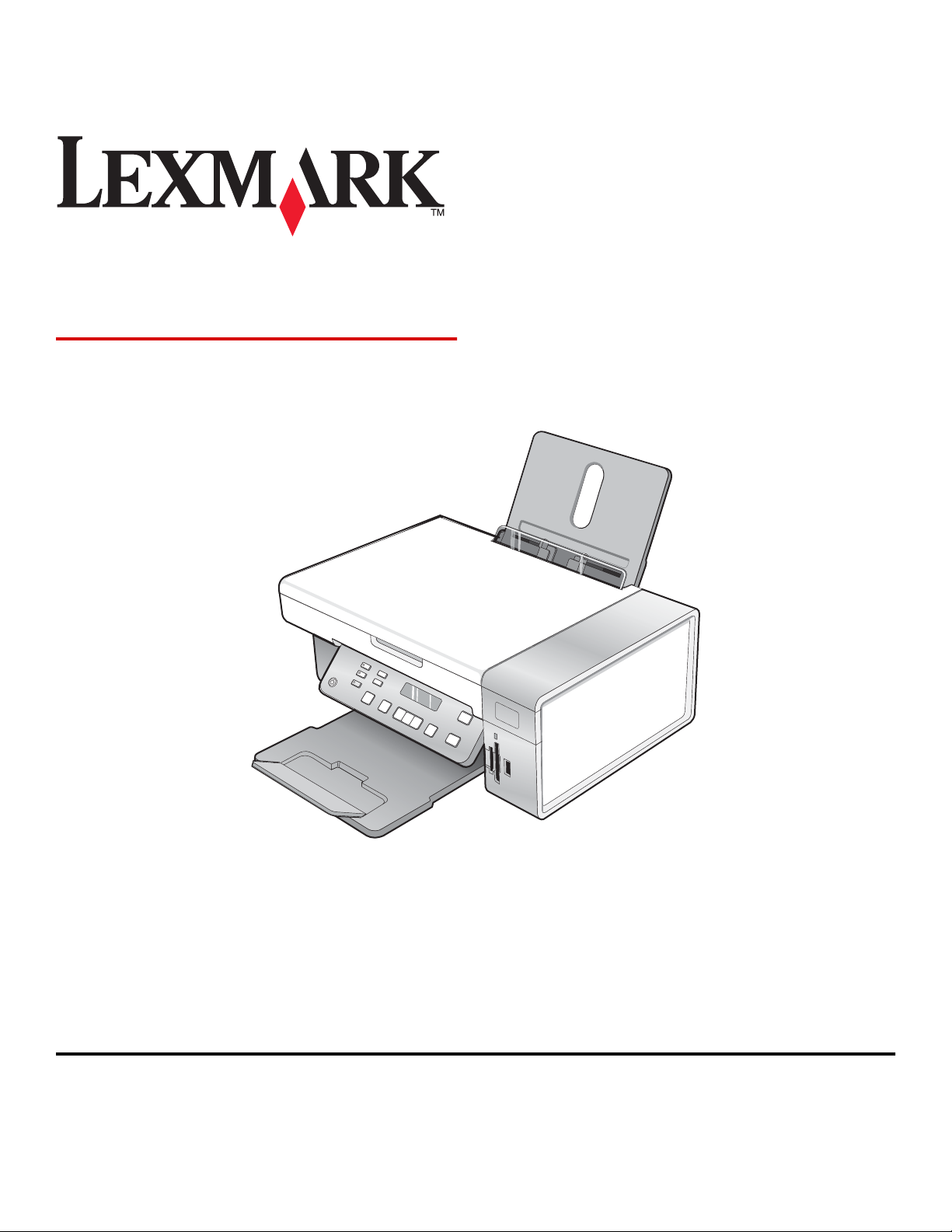
3500-4500 Series
Guía del usuario
Marzo de 2007 www.lexmark.com
Lexmark y Lexmark con el diseño de diamante son marcas comerciales de Lexmark International, Inc., registradas en los Estados Unidos o en otros
países.
El resto de las marcas comerciales pertenecen a sus respectivos propietarios.
© 2007 Lexmark International, Inc.
Reservados todos los derechos.
740 West New Circle Road
Lexington, Kentucky 40550
Page 2
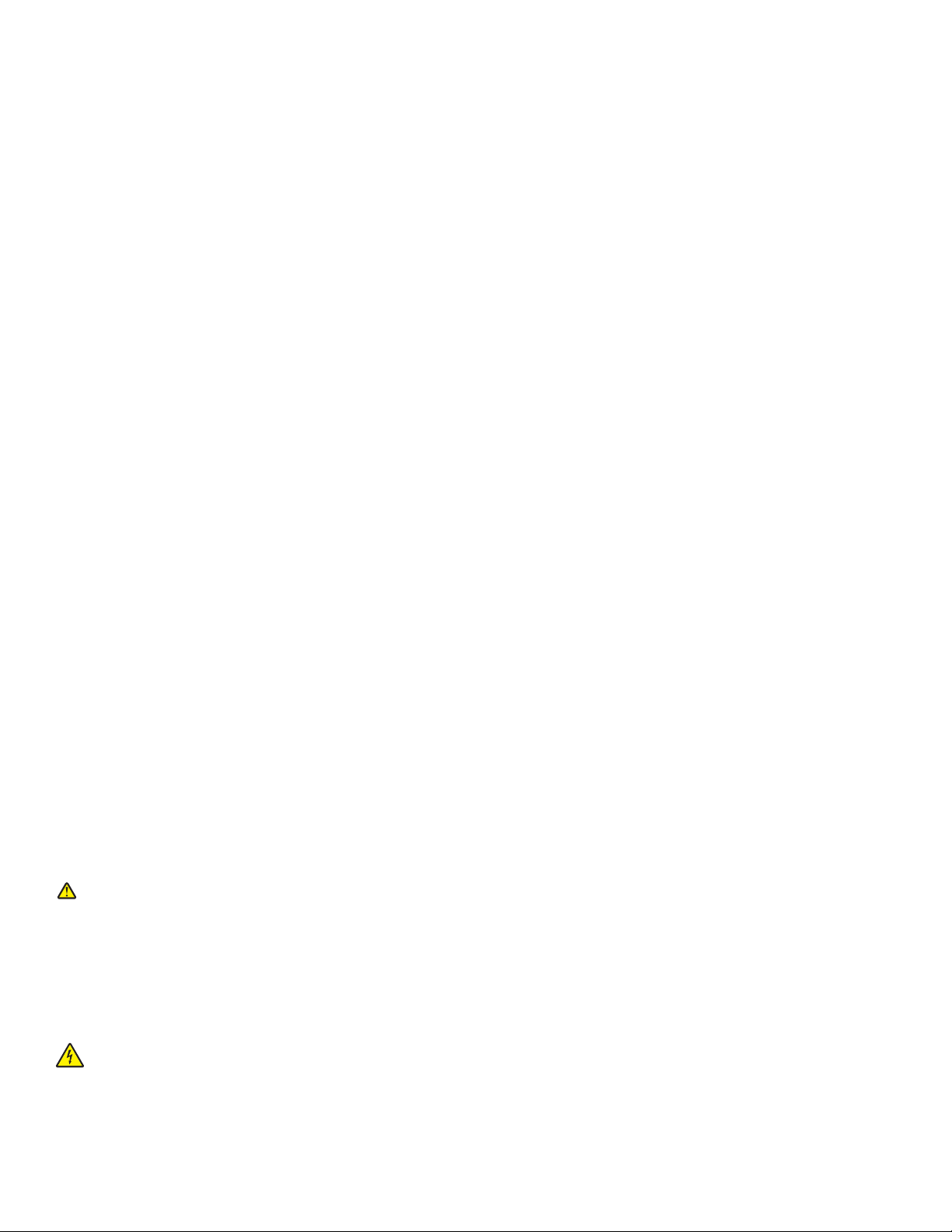
Información importante de seguridad
Utilice únicamente la fuente y el cable de alimentación que se proporcionan con este producto o los de repuesto autorizados por el fabricante.
Conecte el cable de alimentación a una toma de alimentación eléctrica debidamente conectada a tierra, que se encuentre cercana al dispositivo y sea de
fácil acceso.
Las tareas de reparación o mantenimiento de la impresora que no se describan en las instrucciones de funcionamiento deberá realizarlas un técnico
autorizado.
Este producto se ha diseñado, probado y aprobado para que cumpla los estándares de seguridad más estrictos con el uso de componentes específicos
de Lexmark. Es posible que las características de seguridad de algunos componentes no siempre sean evidentes. Lexmark no se responsabiliza del uso
de consumibles de sustitución.
PRECAUCIÓN: No instale este producto ni realice conexiones eléctricas o de cableado (cable de alimentación, línea telefónica, etc.) durante
tormentas eléctricas.
NO TIRE ESTAS INSTRUCCIONES.
Aviso del sistema operativo
Todas las características y funciones dependen del sistema operativo. Para obtener descripciones completas:
• Usuarios de Windows: consulte la Guía del usuario.
• Usuarios de Macintosh: si el producto es compatible con Macintosh, consulte la Ayuda de Mac que se instala con el software de la impresora.
Page 3
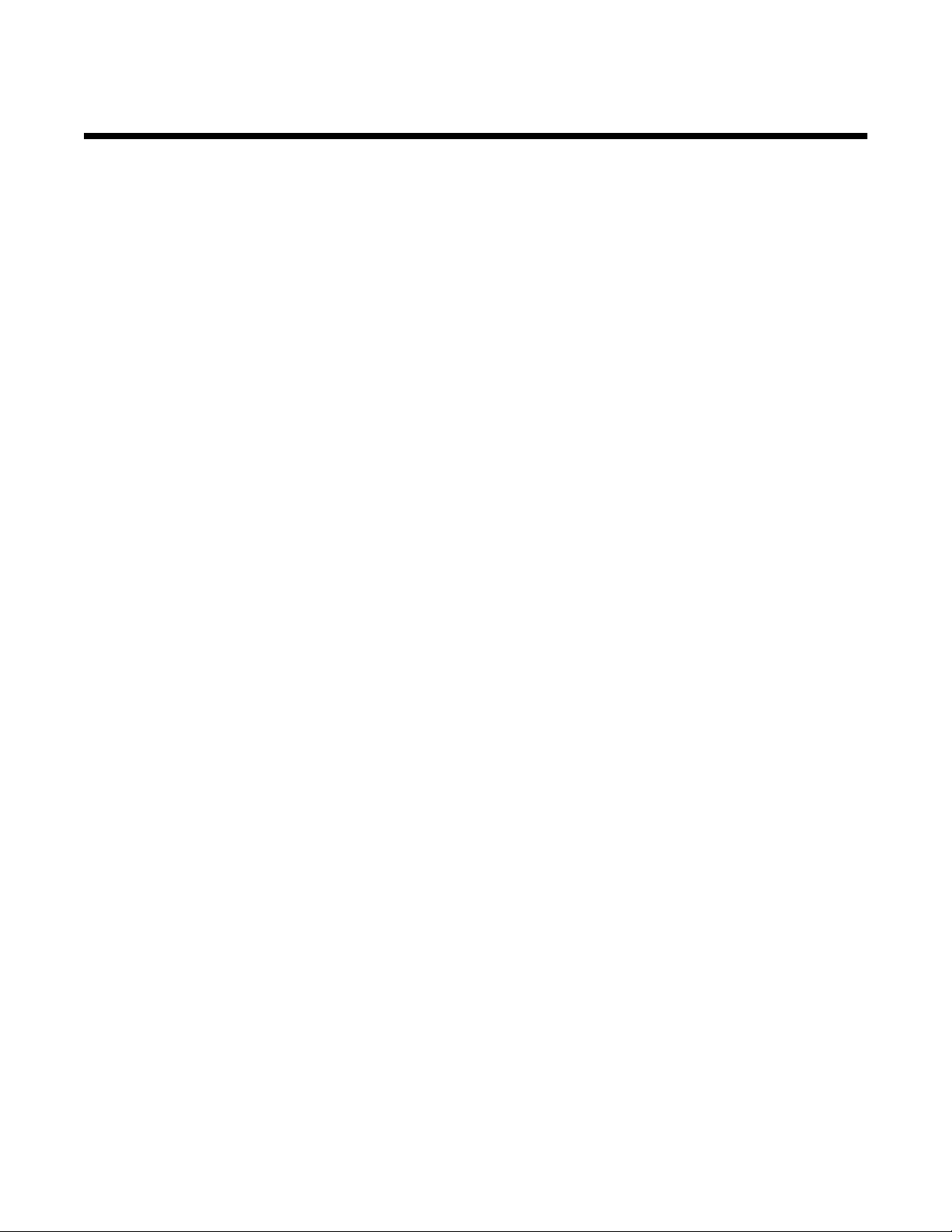
Índice general
Búsqueda de información sobre la impresora............................................................9
Configuración de la impresora...................................................................................13
Comprobación del contenido de la caja............................................................................................13
Instalación del panel de control en otro idioma.................................................................................14
Conexión en red de la impresora...............................................................................15
Instalación de la impresora en una red.............................................................................................15
Instalación de un servidor de impresión inalámbrica interno............................................................15
Búsqueda de la dirección MAC.........................................................................................................16
Información acerca de la impresora..........................................................................17
Descripción de los componentes de la impresora.............................................................................17
Uso de los botones y los menús del panel de control.......................................................................18
Uso del panel de control.............................................................................................................................18
Uso del menú Copia...................................................................................................................................21
Uso del menú Escanear .............................................................................................................................22
Uso del menú Tarjeta fotográfica ...............................................................................................................23
Uso del menú PictBridge............................................................................................................................24
Uso del menú Valores ................................................................................................................................26
Almacenamiento de valores .......................................................................................................................27
Información acerca del software................................................................................29
Uso del software de la impresora......................................................................................................29
Uso de Lexmark Imaging Studio.......................................................................................................29
Uso del Centro de soluciones............................................................................................................31
Uso de Preferencias de impresión....................................................................................................32
Apertura de Preferencias de impresión...................................................................................................... 32
Uso de las fichas de Preferencias de impresión ........................................................................................ 33
Uso del menú Guardar valores...................................................................................................................33
Uso del menú Tareas .................................................................................................................................33
Uso del menú Opciones .............................................................................................................................33
Uso de la barra de herramientas.......................................................................................................33
Restablecimiento de los valores predeterminados del software de la impresora.............................35
Carga de papel y de documentos originales.............................................................36
Carga del papel.................................................................................................................................36
Carga de varios tipos de papel..........................................................................................................36
Carga de los originales en el cristal del escáner...............................................................................40
3
Page 4
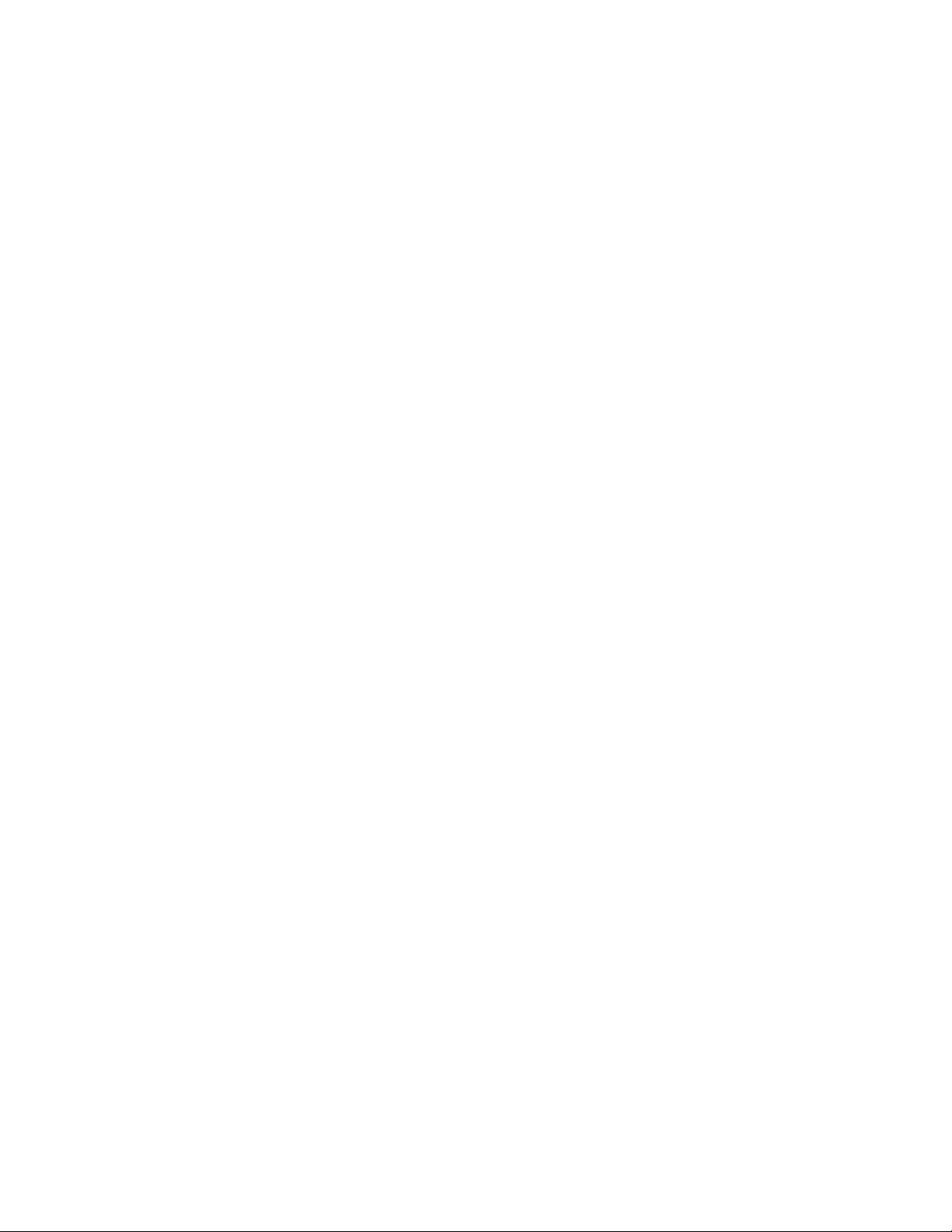
Impresión......................................................................................................................42
Impresión de documentos.................................................................................................................42
Impresión de gráficos de alta calidad................................................................................................42
Impresión de páginas web.................................................................................................................42
Impresión de fotografías o imágenes de una página web.................................................................43
Impresión de copias intercaladas......................................................................................................44
Inversión del orden de impresión (la última página en primer lugar)................................................44
Impresión de transparencias.............................................................................................................44
Impresión de sobres..........................................................................................................................45
Impresión de tarjetas.........................................................................................................................45
Impresión de varias páginas en una hoja..........................................................................................45
Impresión de archivos desde una tarjeta de memoria o unidad flash...............................................46
Trabajo con fotos.........................................................................................................47
Recuperación y gestión de fotografías..............................................................................................47
Introducción de tarjetas de memoria .......................................................................................................... 47
Introducción de una unidad flash................................................................................................................48
Transferencia de fotografías desde un dispositivo de memoria al equipo mediante el panel de
control .................................................................................................................................................... 49
Transferencia de todas las fotografías de una tarjeta de memoria mediante el equipo............................. 49
Transferencia de las fotografías seleccionadas desde una tarjeta de memoria mediante el equipo.........50
Transferencia de fotos seleccionadas desde un CD o unidad flash utilizando el equipo........................... 50
Transferencia de fotos seleccionadas desde un CD a una unidad flash utilizando un equipo ..................51
Transferencia de fotografías de una tarjeta de memoria a una unidad flash .............................................51
Impresión de fotografías mediante el panel de control.....................................................................52
Impresión de fotografías almacenadas en un dispositivo de memoria mediante la página de
prueba ....................................................................................................................................................52
Impresión de todas las fotografías .............................................................................................................53
Impresión de fotos por número...................................................................................................................53
Impresión de fotografías por intervalo de fechas ....................................................................................... 54
Impresión de fotos con efectos de color.....................................................................................................54
Impresión de fotografías desde una cámara digital mediante DPOF.........................................................55
Uso de una cámara digital compatible con PictBridge para controlar la impresión de fotos...................... 56
Impresión de fotografías mediante el equipo....................................................................................57
Visualización/Impresión de fotografías desde la Biblioteca de fotos..........................................................57
Impresión de fotos desde un dispositivo de almacenamiento mediante el equipo .................................... 58
Impresión de paquetes fotográficos ...........................................................................................................58
Creación de proyectos fotográficos...................................................................................................59
Creación de tarjetas fotográficas de felicitación.........................................................................................59
Creación de una presentación de diapositivas de fotografías.................................................................... 59
Impresión de una imagen como póster de varias páginas......................................................................... 60
4
Page 5
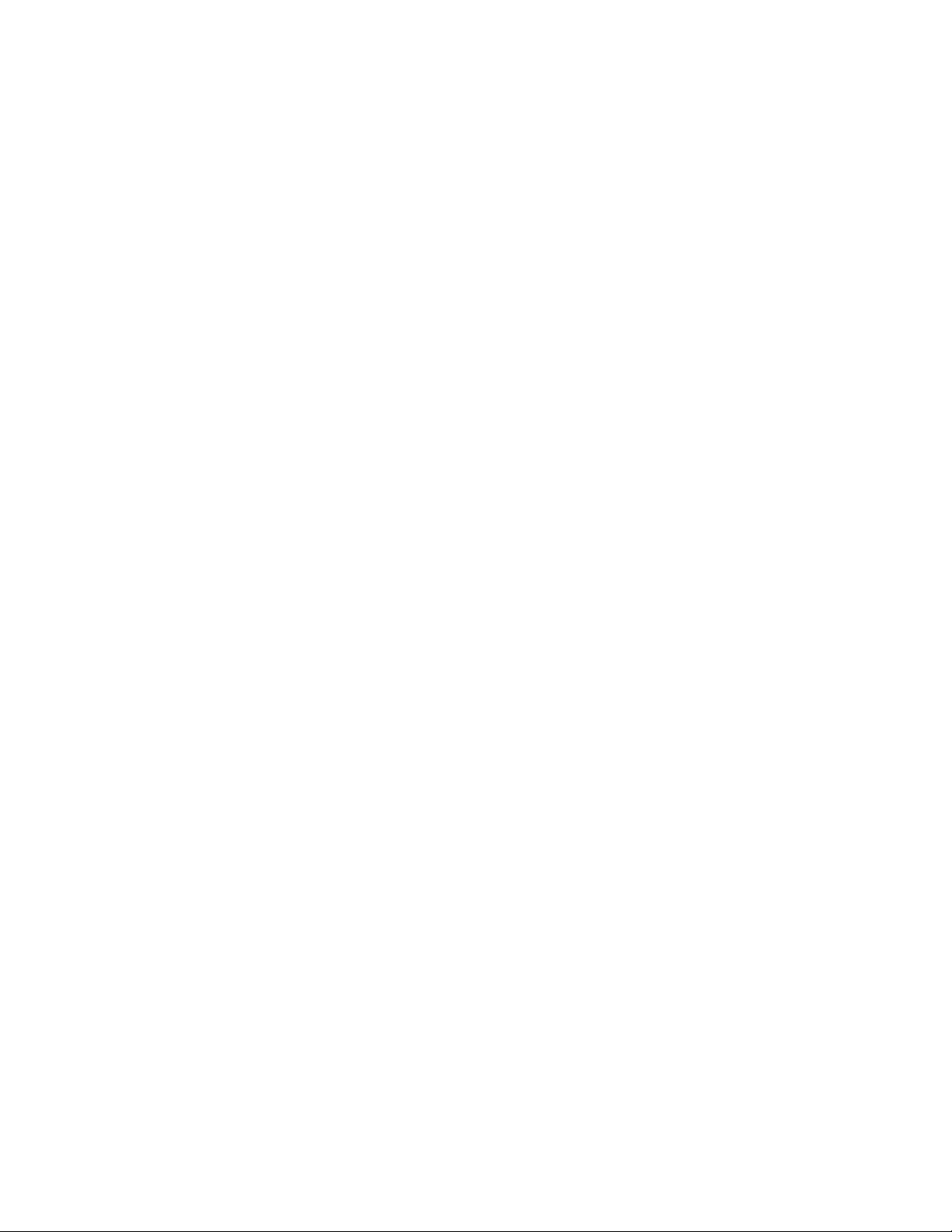
Copia.............................................................................................................................61
Realización de copias........................................................................................................................61
Ajuste de la calidad de copia.............................................................................................................61
Copia de fotografías..........................................................................................................................62
Copias sin bordes mediante el panel de control...............................................................................62
Modificación del valor para oscurecer o aclarar una copia...............................................................63
Intercalación de copias mediante el panel de control.......................................................................63
Repetición de una imagen en una página.........................................................................................64
Ampliación o reducción de imágenes................................................................................................64
Copia de documentos mediante el equipo........................................................................................65
Copia de una foto mediante el equipo...............................................................................................66
Escaneo........................................................................................................................67
Escaneo de un documento................................................................................................................67
Escaneo en el equipo a través de una red........................................................................................67
Escaneo de documentos con el equipo............................................................................................68
Escaneo de texto para su edición.....................................................................................................68
Escaneo de imágenes para su edición.............................................................................................69
Escaneo de una foto a la Biblioteca de fotos....................................................................................69
Escaneado de varias fotografías a la vez utilizando el equipo..........................................................69
Escaneo de documentos o imágenes para enviarlos por correo electrónico....................................70
Eliminación de patrones ondulados de fotografías, revistas o periódicos escaneados....................70
Personalización de los valores de escaneo mediante el equipo.......................................................71
Envío de faxes..............................................................................................................72
Envío de un fax mediante el software...............................................................................................72
Recepción de faxes automáticamente..............................................................................................73
Mantenimiento de la impresora..................................................................................74
Cambio de los cartuchos de impresión.............................................................................................74
Extracción de cartuchos de impresión usados........................................................................................... 74
Instalación de los cartuchos de impresión.................................................................................................. 74
Obtención de una mejor calidad de impresión..................................................................................76
Mejora de la calidad de impresión.............................................................................................................. 76
Alineación de cartuchos de impresión........................................................................................................ 76
Limpieza de los inyectores de los cartuchos de impresión ........................................................................77
Limpieza de los contactos e inyectores de los cartuchos de impresión..................................................... 77
Conservación de los cartuchos de impresión....................................................................................78
Limpieza del cristal del escáner........................................................................................................78
Realización de pedidos de consumibles...........................................................................................78
5
Page 6
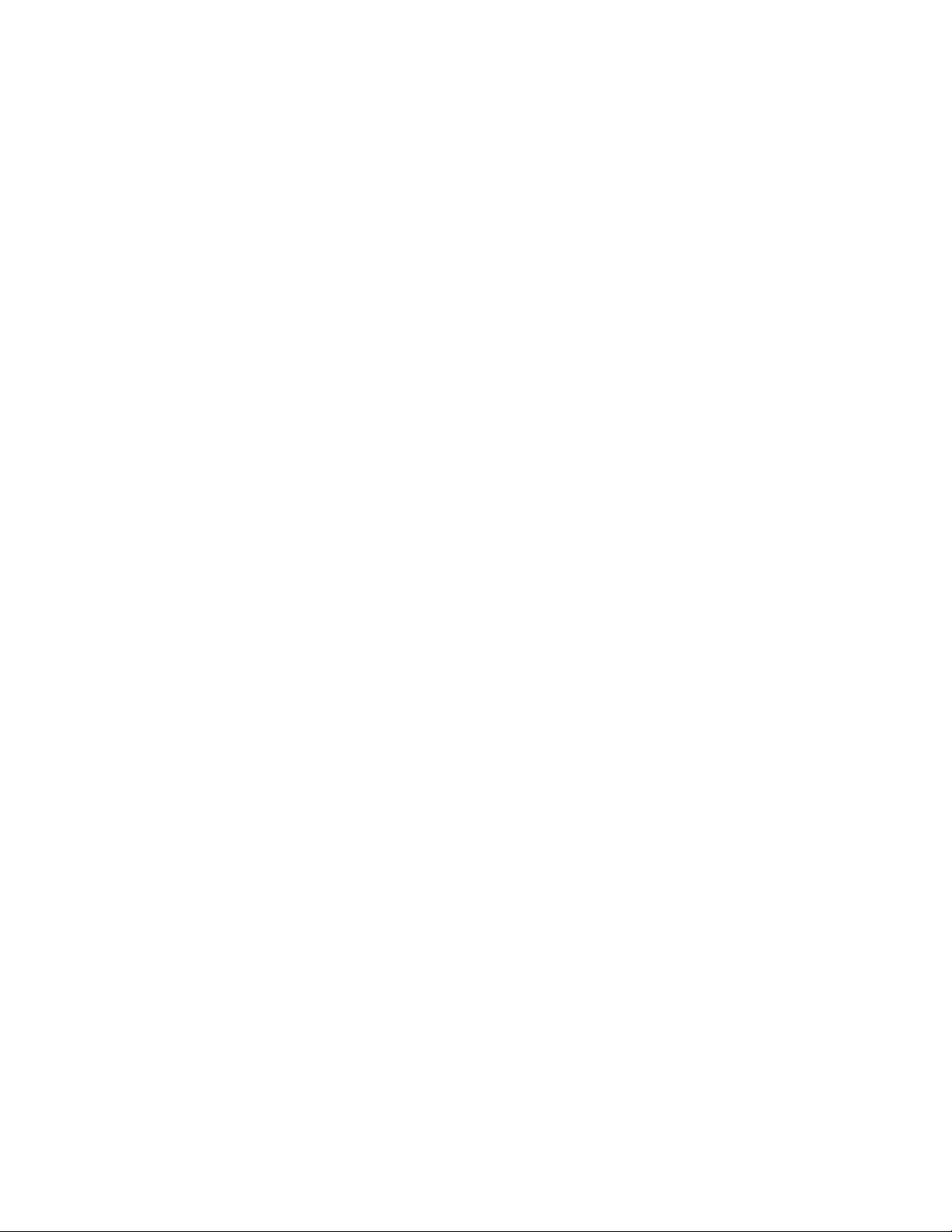
Realización de pedidos de cartuchos de impresión ................................................................................... 78
Realización de pedidos de papel y otros consumibles...............................................................................79
Uso de los auténticos cartuchos de impresión Lexmark...................................................................80
Recarga de los cartuchos de impresión............................................................................................80
Reciclaje de productos Lexmark.......................................................................................................81
Solución de problemas...............................................................................................82
Solución de problemas de instalación...............................................................................................82
En la pantalla de la impresora no aparece el idioma correcto....................................................................82
El botón de encendido no está iluminado................................................................................................... 83
El software no se instala............................................................................................................................. 83
La página no se imprime ............................................................................................................................84
No se puede imprimir desde una cámara digital con PictBridge................................................................ 86
Solución de problemas de impresión................................................................................................86
Impresiones de fotografías incompletas 4 x 6 pulg. (10 x 15 cm) mediante una cámara digital
compatible con PictBridge...................................................................................................................... 87
Mejora de la calidad de impresión.............................................................................................................. 87
Calidad baja de textos y gráficos................................................................................................................ 88
La calidad en los bordes de la página es baja ........................................................................................... 89
La velocidad de impresión es lenta ............................................................................................................ 90
Impresiones parciales de documentos o de fotografías............................................................................. 91
Manchas en las fotos.................................................................................................................................. 91
Los niveles de tinta no parecen correctos.................................................................................................. 91
Los niveles de tinta descienden demasiado rápido....................................................................................91
Solución de problemas de copia.......................................................................................................92
La fotocopiadora no responde.................................................................................................................... 92
La unidad del escáner no se cierra ............................................................................................................92
Baja calidad de copia ................................................................................................................................. 92
Copias parciales de documentos o fotografías .......................................................................................... 93
Solución de problemas de escaneo..................................................................................................93
El escáner no responde..............................................................................................................................94
No se ha realizado con éxito el escaneo....................................................................................................94
El escaneo tarda demasiado tiempo o bloquea el equipo.......................................................................... 95
Baja calidad de la imagen escaneada........................................................................................................ 95
Escaneos parciales de documentos o fotografías......................................................................................96
No se puede escanear en el equipo a través de una red...........................................................................96
Solución de problemas de atascos y alimentación de papel.............................................................96
Atasco de papel en la impresora................................................................................................................ 96
Atasco de papel en la bandeja de papel .................................................................................................... 96
Error de alimentación de papel normal o especial .....................................................................................97
La impresora no admite papel normal, sobres ni papel especial ............................................................... 97
Atascos de papel de banner.......................................................................................................................98
Solución de problemas de tarjetas de memoria................................................................................98
No se puede introducir la tarjeta de memoria............................................................................................. 98
No sucede nada al introducir la tarjeta de memoria................................................................................... 99
6
Page 7
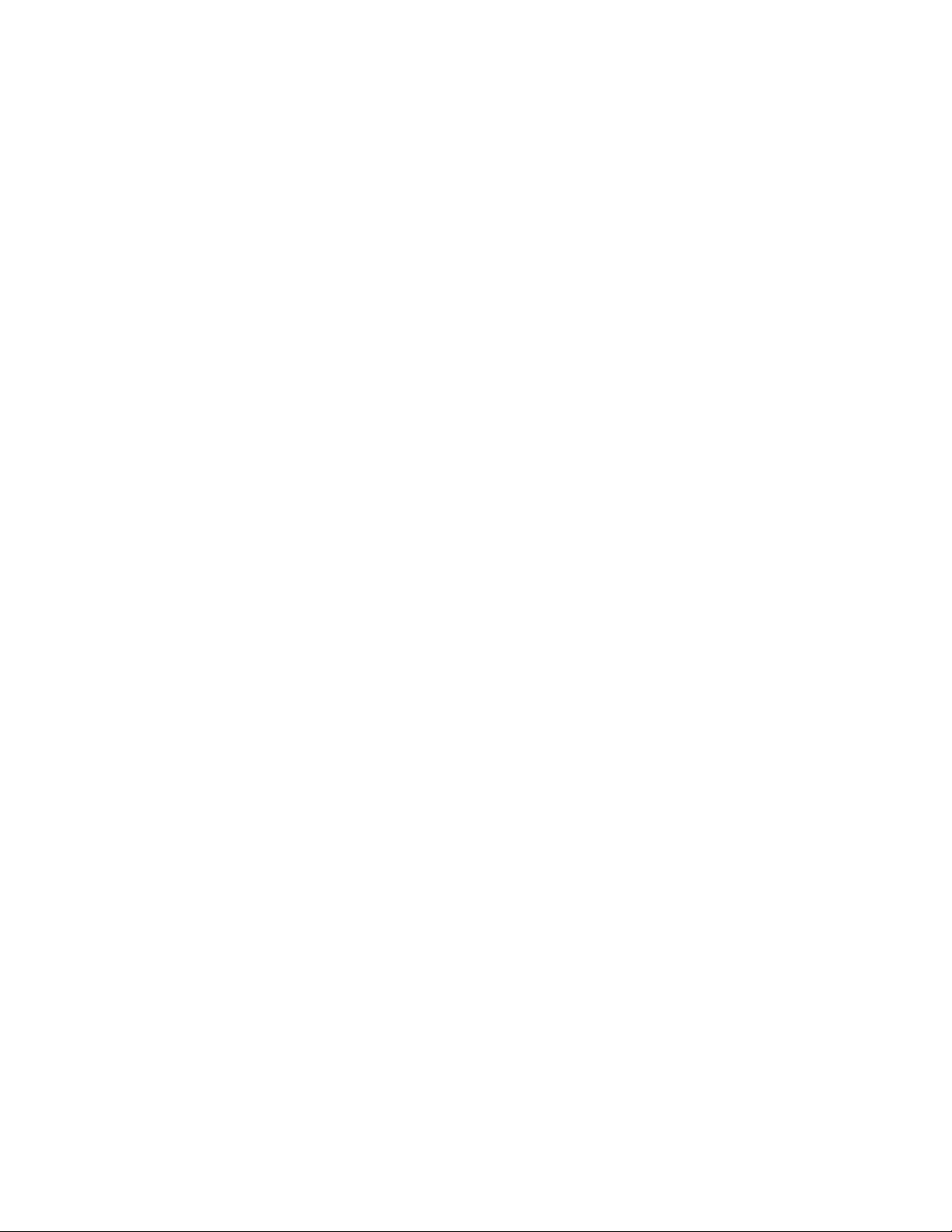
Mensajes de error..............................................................................................................................99
Error de alineación ..................................................................................................................................... 99
Nivel bajo negro / Nivel bajo color / Nivel bajo de tinta para fotografía.................................................... 100
Error de cartucho (1102, 1203, 1204 o 120F) ..........................................................................................100
Eliminar atasco en el carro de impresión .................................................................................................100
Equipo no conectado................................................................................................................................102
No se ha detectado una página de prueba .............................................................................................. 102
Error 1104................................................................................................................................................. 102
Error del cartucho izquierdo / Error del cartucho derecho........................................................................102
Cartucho izquierdo incorrecto / Cartucho derecho incorrecto ..................................................................102
Falta el cartucho izquierdo / Falta el cartucho derecho............................................................................103
Fallo de memoria...................................................................................................................................... 103
No se han seleccionado imágenes........................................................................................................... 103
No se ha realizado ninguna selección del tamaño de la foto/papel ......................................................... 104
No hay información de la página de prueba.............................................................................................104
No se ha detectado ningún archivo de imágenes fotográficas válido ...................................................... 104
Sólo se puede elegir una mejora de fotografía cada vez ......................................................................... 104
Sólo se puede elegir una selección de fotografía/tamaño cada vez ........................................................104
Error de tamaño de foto. La foto debe encajar en la página. ...................................................................104
Error de comunicación PictBridge ............................................................................................................ 105
Extraiga la tarjeta de la cámara................................................................................................................ 105
El equipo host ha eliminado algunas fotos de la tarjeta. .......................................................................... 105
Se ha producido un problema al leer la tarjeta de memoria.....................................................................105
Los valores no se han guardado.....................................................................................................105
Cambie los valores de tiempo de espera ................................................................................................. 105
Guardar valores para trabajos posteriores...............................................................................................105
Restablecimiento a los valores predeterminados de fábrica...........................................................105
Desinstalación y reinstalación del software.....................................................................................106
Avisos.........................................................................................................................107
Aviso de la edición...........................................................................................................................107
Consumo de energía.......................................................................................................................109
Índice alfabético.........................................................................................................111
7
Page 8
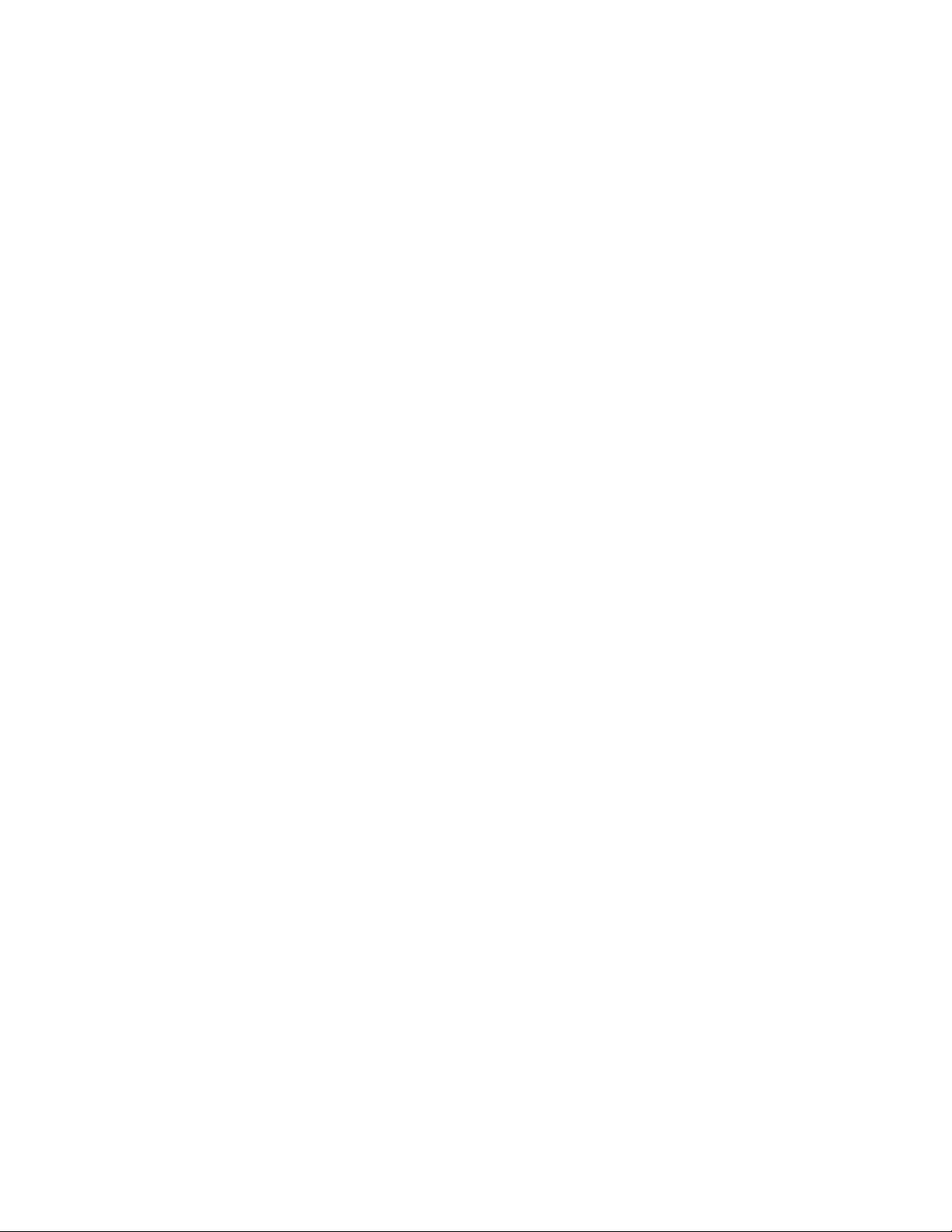
8
Page 9
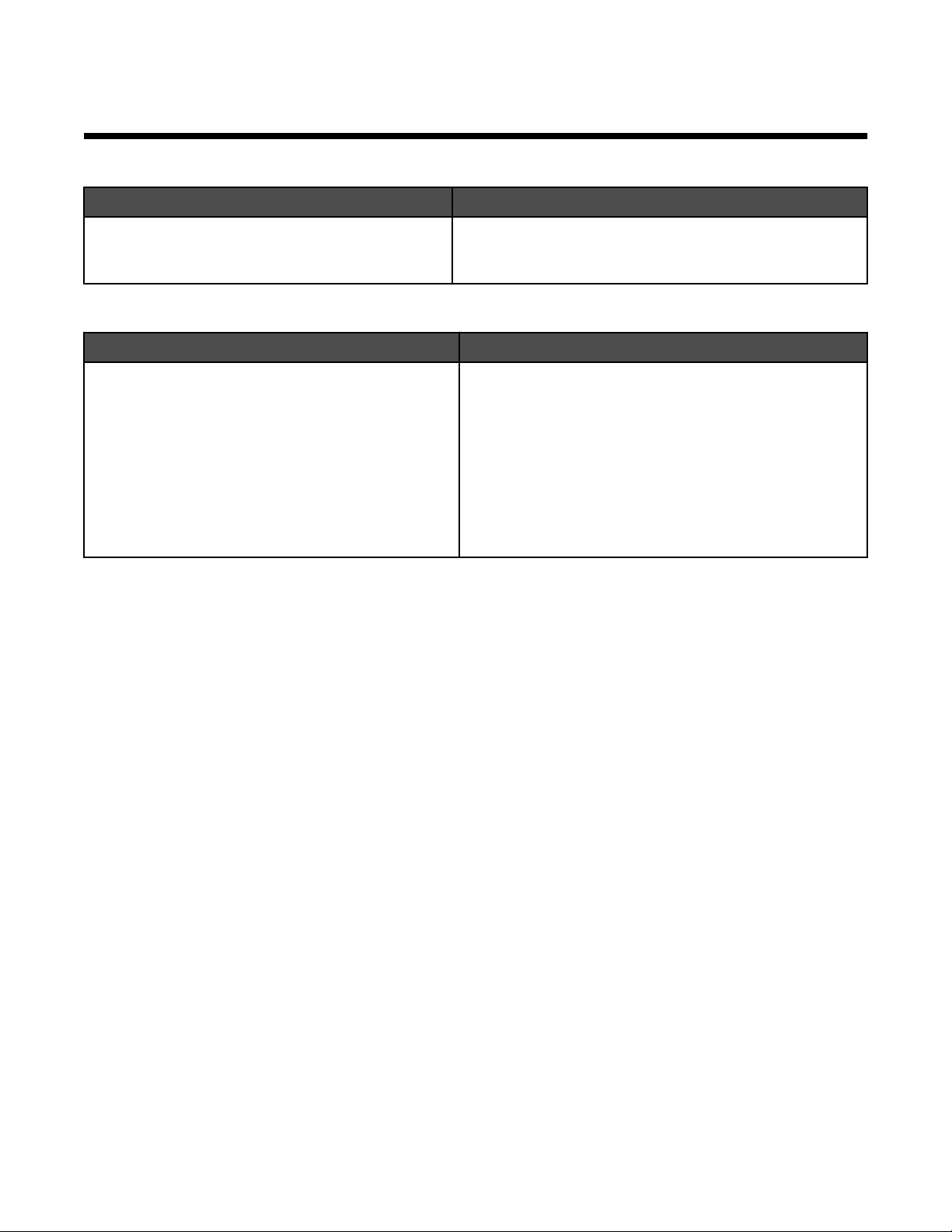
Búsqueda de información sobre la impresora
Hoja de Instalación rápida
Descripción Ubicación
La hoja de Instalación rápida contiene las instrucciones necesarias para configurar el hardware y el
software.
Puede encontrar este documento en la caja de la impresora
o en el sitio web de Lexmark en www.lexmark.com.
Catálogo Puesta en marcha
Descripción Ubicación
En el catálogo Puesta en marcha encontrará instrucciones acerca de la configuración de la impresora, así
como instrucciones básicas para su uso.
Nota: Si su impresora es compatible con sistemas
operativos Macintosh, consulte la ayuda de Mac:
Puede encontrar este documento en la caja de la
impresora o en el sitio web de Lexmark en
www.lexmark.com.
1 En el escritorio del Finder, haga doble clic en la
carpeta Lexmark 3500-4500 Series.
2 Haga doble clic en el icono Ayuda de la
impresora.
9
Page 10
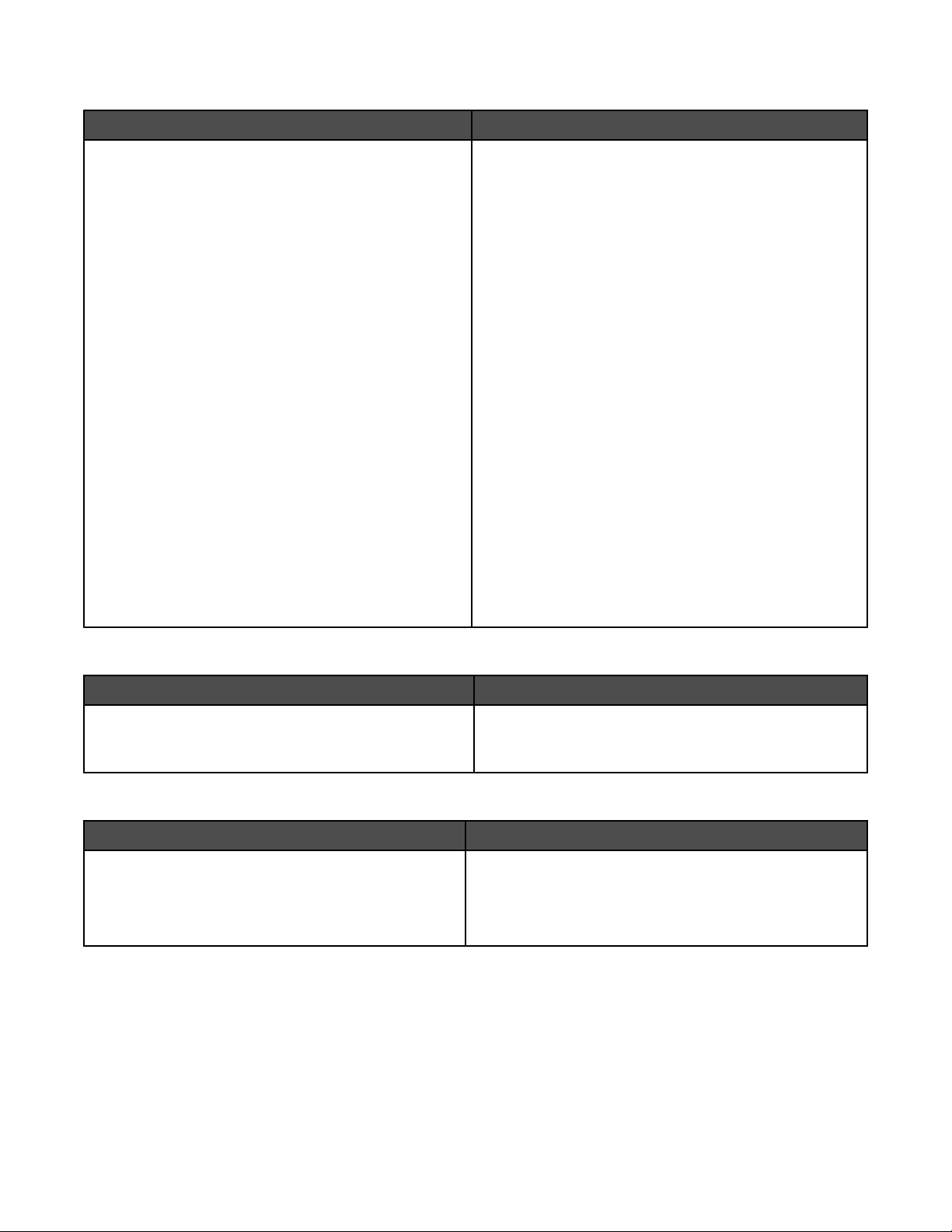
Guía del usuario
Descripción Ubicación
La Guía del usuario proporciona instrucciones para la
utilización de la impresora y otra información, como por
ejemplo:
• Uso del software (en sistemas operativos
Windows).
• Carga del papel
• Impresión
• Trabajo con fotografías
• Escaneo (si la impresora lo permite)
• Realización de copias (si la impresora lo permite)
• Envío de faxes (si la impresora lo permite)
• Mantenimiento de la impresora
• Conexión de la impresora a una red (si la impresora
lo permite)
• Solución de problemas de impresión, copia,
escaneo, envío de faxes, atascos y errores de
alimentación de papel
Nota: Si su impresora es compatible con sistemas
operativos Macintosh, consulte la ayuda de Mac:
1 En el escritorio del Finder, haga doble clic en la
carpeta Lexmark 3500-4500 Series.
2 Haga doble clic en el icono Ayuda de la impresora.
Cuando instale el software de la impresora, se instalará
automáticamente la Guía del usuario.
1 Haga clic en Inicio Programas o Todos los
programas Lexmark 3500-4500 Series.
2 Haga clic en Guía del usuario.
En caso de que no aparezca en su escritorio el vínculo a
la Guía del usuario, siga los pasos que se indican a conti-
nuación:
1 Introduzca el CD.
Aparecerá la pantalla de instalación.
Nota: Si es necesario, haga clic en Inicio
Ejecutar y, a continuación escriba D:\setup, donde
D es la letra de su unidad de CD-ROM.
2 Haga clic en Ver la Guía del usuario (incluida la
sección Solución de problemas de configuración).
3 Haga clic en Sí.
Aparece un icono de la Guía del usuario en su escritorio, y la Guía del usuario aparece en pantalla.
También encontrará este documento en el sitio web de
Lexmark en www.lexmark.com.
Ayuda
Descripción Ubicación
En la ayuda se incluyen las instrucciones de uso del
software, en caso de que conecte la impresora a un
equipo.
Cuando se encuentre en un programa de software de
Lexmark, haga clic en Ayuda, Sugerencias Ayuda o
Ayuda Temas de ayuda.
Centro de soluciones Lexmark
Descripción Ubicación
El software del Centro de soluciones Lexmark se
incluye en el CD. Se instala con el resto del software,
en caso de que la impresora esté conectada a un
equipo.
Para acceder al Centro de soluciones Lexmark:
1 Haga clic en Inicio Programas o Todos los
programas Lexmark 3500-4500 Series.
2 Seleccione Centro de soluciones Lexmark.
10
Page 11
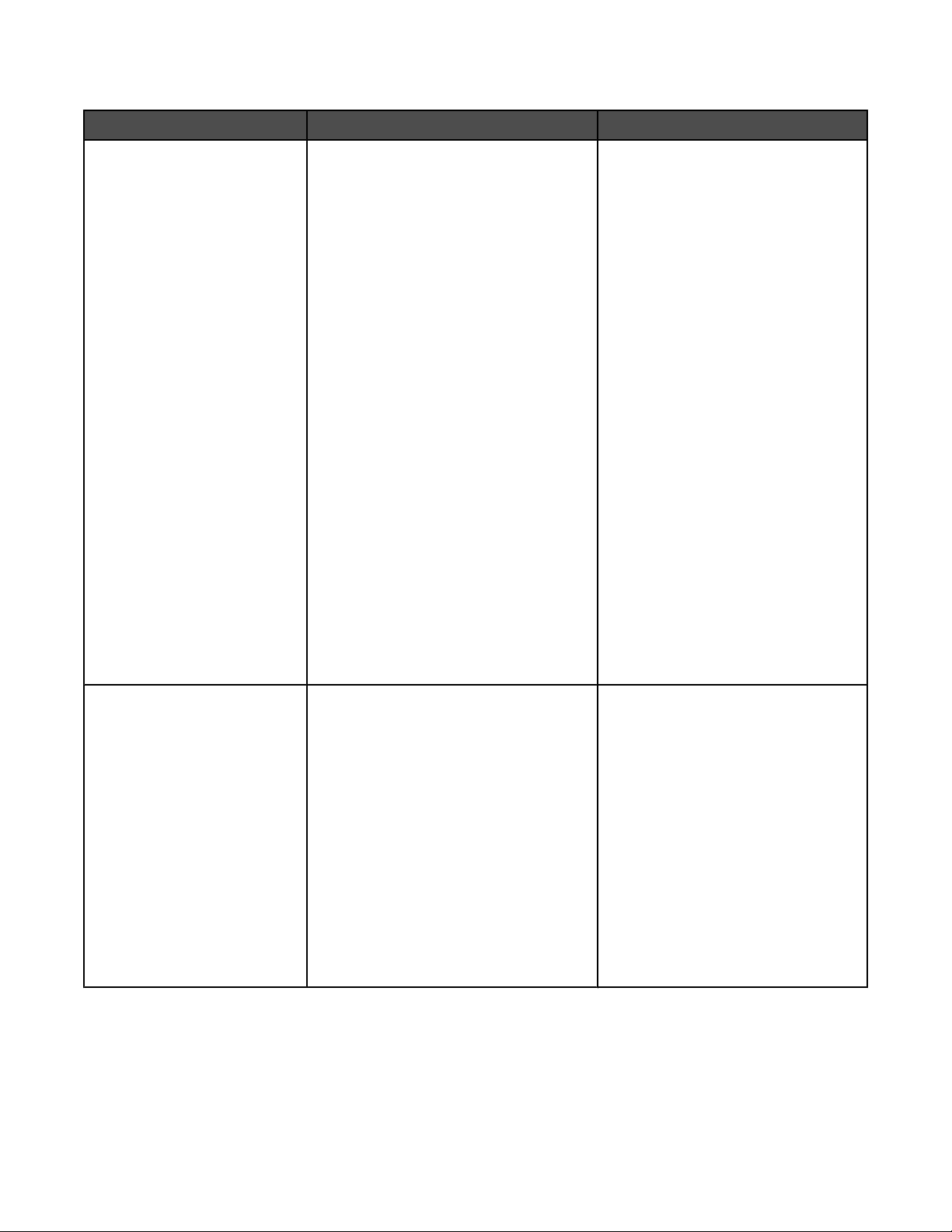
Atención al cliente
Descripción Ubicación (Norteamérica) Ubicación (resto del mundo)
Asistencia telefónica
Llámenos al
• EE. UU.: 1-800-332-4120
De lunes a viernes (de 8.00 a
23.00, franja horaria del este de los
EE. UU.)
Sábados (de 12.00 a 18.00, franja
horaria del este de los EE. UU.)
• Canadá: 1-800-539-6275
En inglés: de lunes a viernes (de
8.00 a 23.00, franja horaria del este
de los EE. UU.)
Sábados (de 12.00 a 18.00, franja
horaria del este de los EE. UU.)
En francés: de lunes a viernes (de
9.00 a 19.00, franja horaria del este
de los EE. UU.)
• México: 001-888-377-0063
De lunes a viernes (de 8.00 a
20.00, franja horaria del este de los
EE. UU.)
Nota: Los números de teléfono y los
horarios de atención al público pueden
cambiar sin previo aviso. Para los
números disponibles más recientes,
consulte la declaración de garantía
impresa que se incluye con la impresora.
Los números de teléfono y las horas
de atención al público pueden variar
en función del país o región.
Visite nuestro sitio web en
www.lexmark.com. Seleccione un
país o región y, a continuación, seleccione el vínculo de atención al cliente.
Nota: Para obtener información
adicional acerca de cómo ponerse en
contacto con Lexmark, consulte la
garantía impresa incluida con la
impresora.
Asistencia por correo
electrónico
Para obtener asistencia por correo
electrónico, visite nuestro sitio web:
www.lexmark.com.
1 Haga clic en el vínculo de atención
al cliente.
2 Haga clic en el vínculo de asistencia
técnica.
3 Seleccione la familia de impresoras.
4 Seleccione el modelo de impresora.
5 En la sección de herramientas de
asistencia, haga clic en el vínculo de
asistencia por correo electrónico.
6 Rellene el formulario y haga clic en el
botón de envío de solicitud.
La asistencia por correo electrónico
varía en función del país o la región, y
puede no estar disponible.
Visite nuestro sitio web en
www.lexmark.com. Seleccione un
país o región y, a continuación, seleccione el vínculo de atención al cliente.
Nota: Para obtener información
adicional acerca de cómo ponerse en
contacto con Lexmark, consulte la
garantía impresa incluida con la
impresora.
11
Page 12
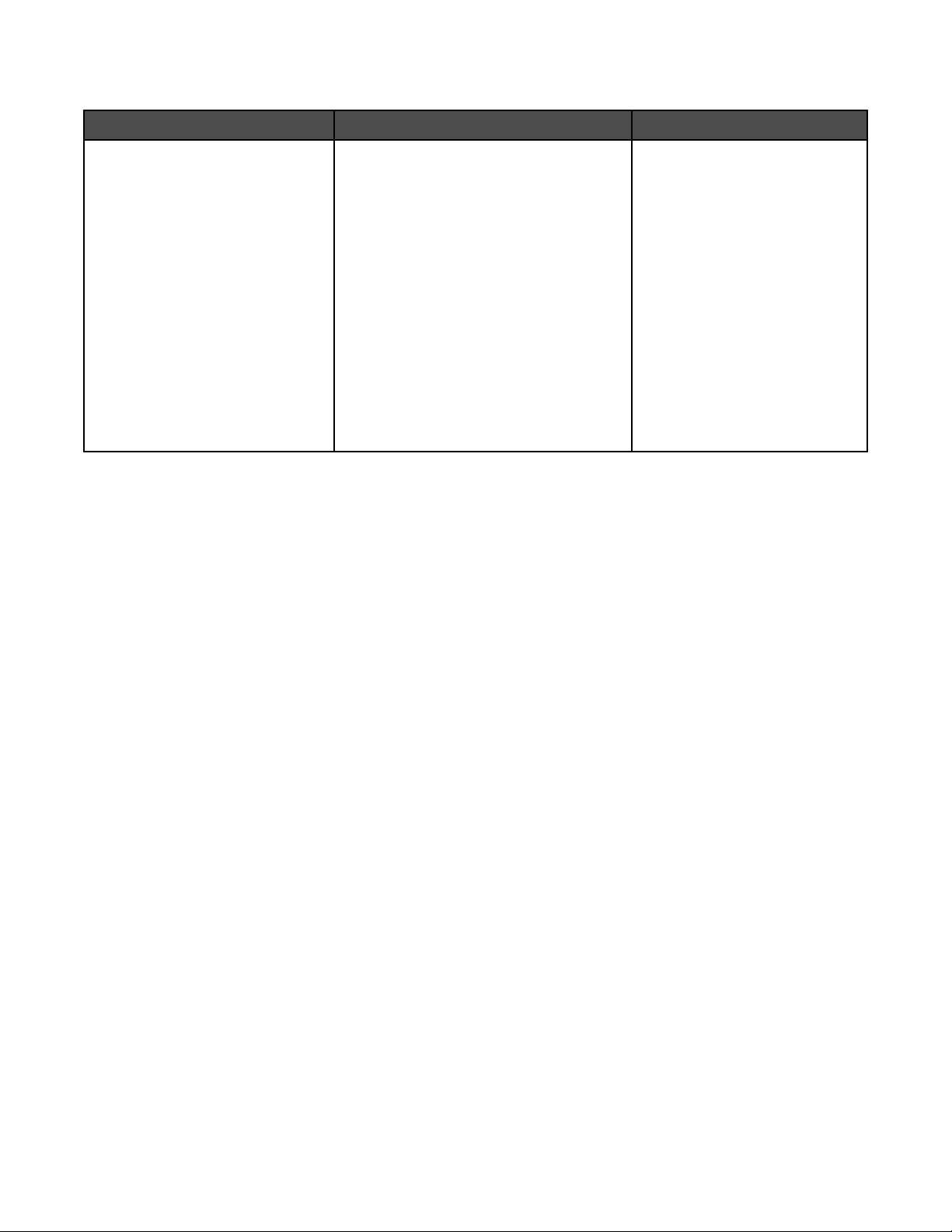
Garantía limitada
Descripción Ubicación (EE. UU.) Ubicación (resto del mundo)
Información de garantía limitada
Lexmark International, Inc. ofrece
una garantía limitada de que esta
impresora no presentará defectos
en los materiales ni de fabricación
durante los doce primeros meses a
partir de la fecha original de adquisición.
Para ver las limitaciones y condiciones de
esta garantía limitada, consulte la declaración de garantía limitada que se incluye
con la impresora o se establece en
www.lexmark.com.
1 Haga clic en el vínculo de atención al
cliente.
2 Haga clic en el vínculo de infor-
mación acerca de la garantía.
La información de garantía varía
en función del país o región.
Consulte la garantía impresa que
se incluye con la impresora.
3 En la sección de declaración de
garantía limitada, haga clic en la
opción de impresoras de inyección
de tinta y Todo en Uno.
4 Desplácese por la página web si
desea leer la garantía.
Anote la información que aparece a continuación (extraída del recibo de compra y la parte trasera de la impresora)
y téngala preparada cuando se ponga en contacto con nosotros, de modo que podamos atenderle con mayor
rapidez:
• Número de tipo de máquina
• Número de serie
• Fecha de compra
• Punto de venta
12
Page 13
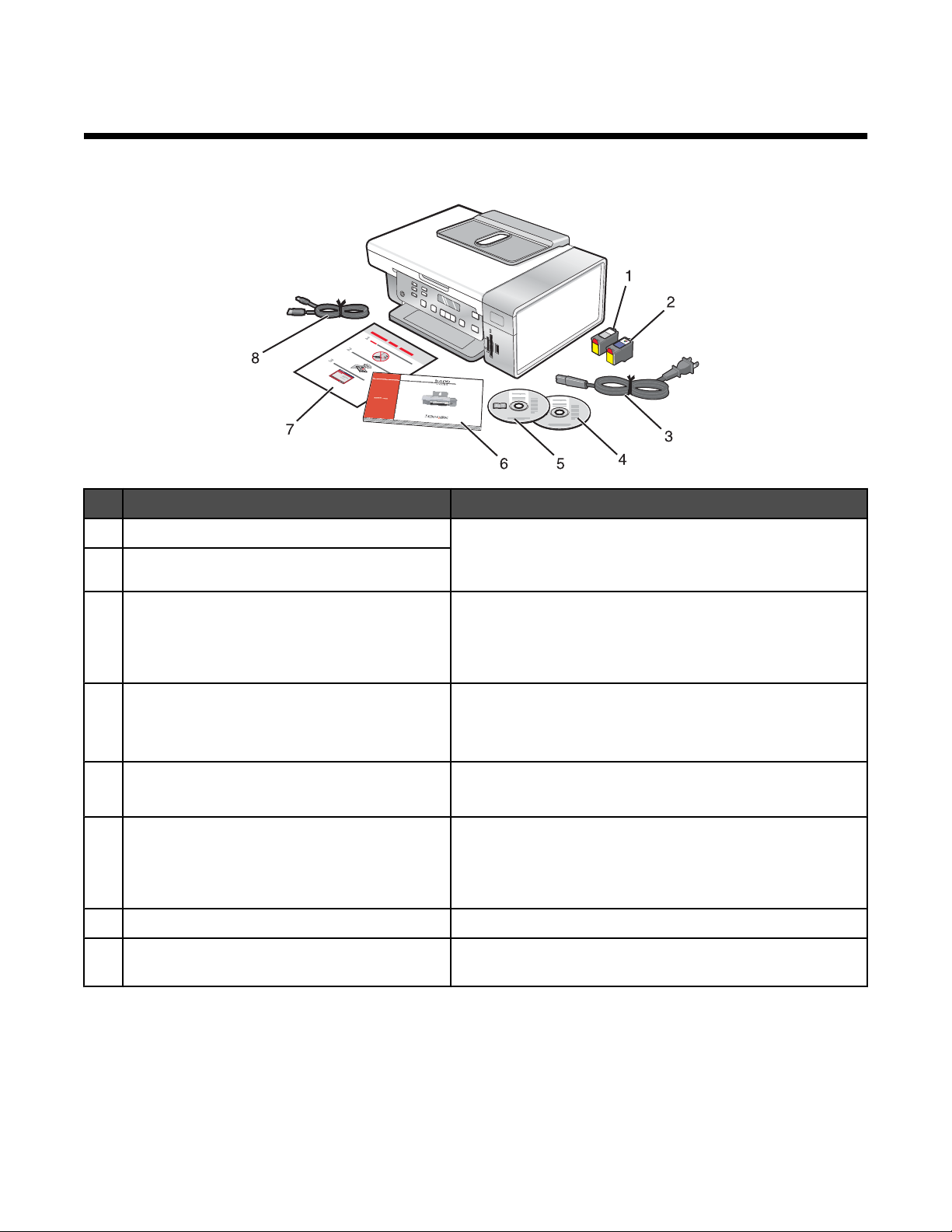
Configuración de la impresora
Comprobación del contenido de la caja
Nombre Descripción
Cartucho de impresión negro Cartuchos que se van a instalar en la impresora.
1
Cartucho de impresión de color
2
Nota: La combinación de cartuchos puede variar en función
del producto que haya adquirido.
Cable de alimentación Se conecta al puerto de la fuente de alimentación, situado
3
en la parte posterior de la impresora.
Nota: El cable de alimentación podría ser diferente al que
se muestra.
CD de software de instalación para Windows
4
• Software de instalación de la impresora
• Ayuda
• Guía del usuario en formato electrónico
CD de software de instalación para Macintosh
5
• Software de instalación de la impresora
• Ayuda de Mac
Puesta en marcha Catálogo impreso que sirve de guía.
6
Nota: Toda la información para el usuario (Guía del
usuario o Ayuda de Mac) se encuentra en los CD del
software de instalación.
Hoja de Instalación rápida Instrucciones de instalación inicial
7
Cable de instalación Conecta la impresora al equipo de forma temporal en
8
algunos métodos de instalación.
13
Page 14
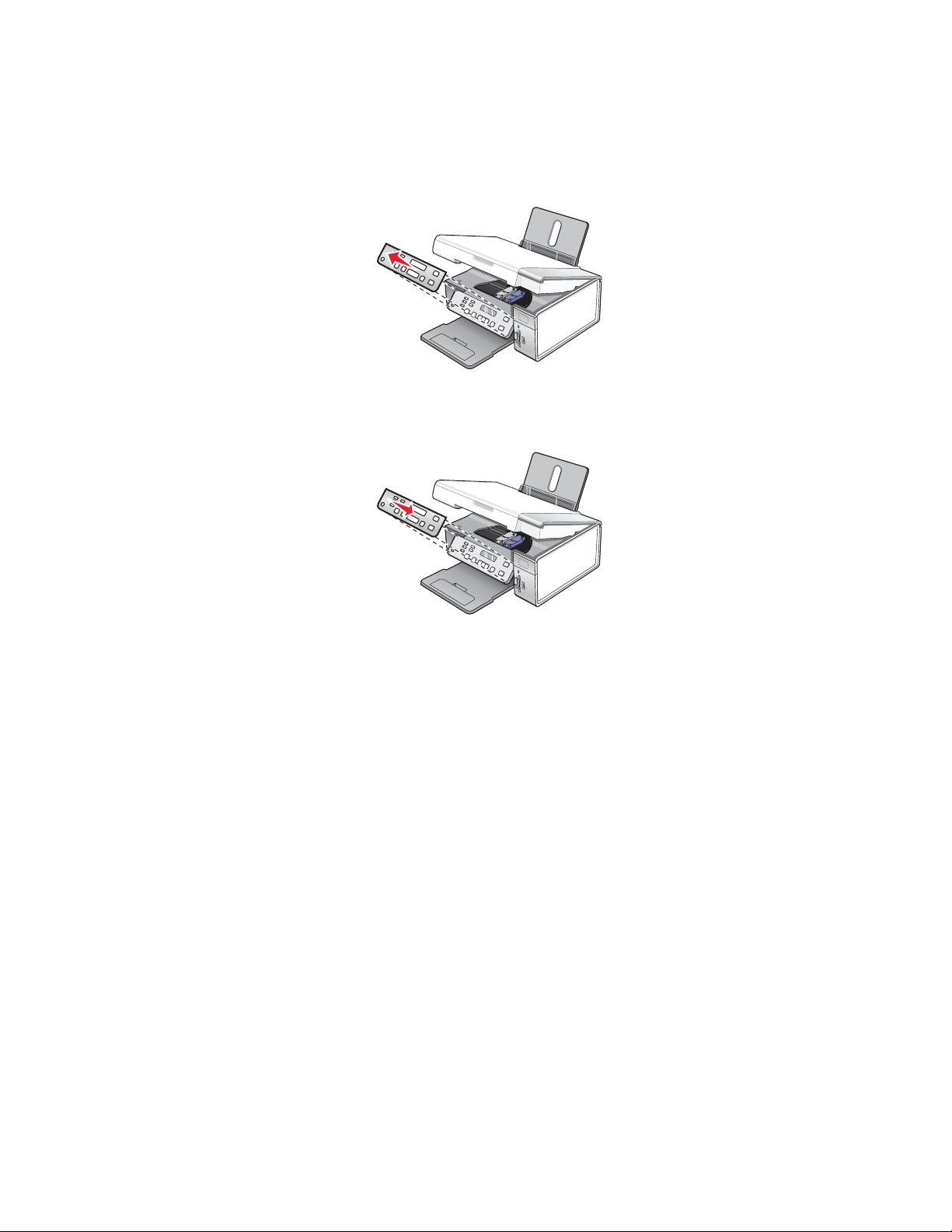
Instalación del panel de control en otro idioma
Estas instrucciones se aplican únicamente en el caso de que la impresora incluya un panel de control en otros
idiomas.
1 Levante el panel de control y retírelo (si hay uno instalado).
2 Elija el panel de control correspondiente a su idioma.
3 Alinee las presillas del panel de control con los agujeros de la impresora y presione.
14
Page 15
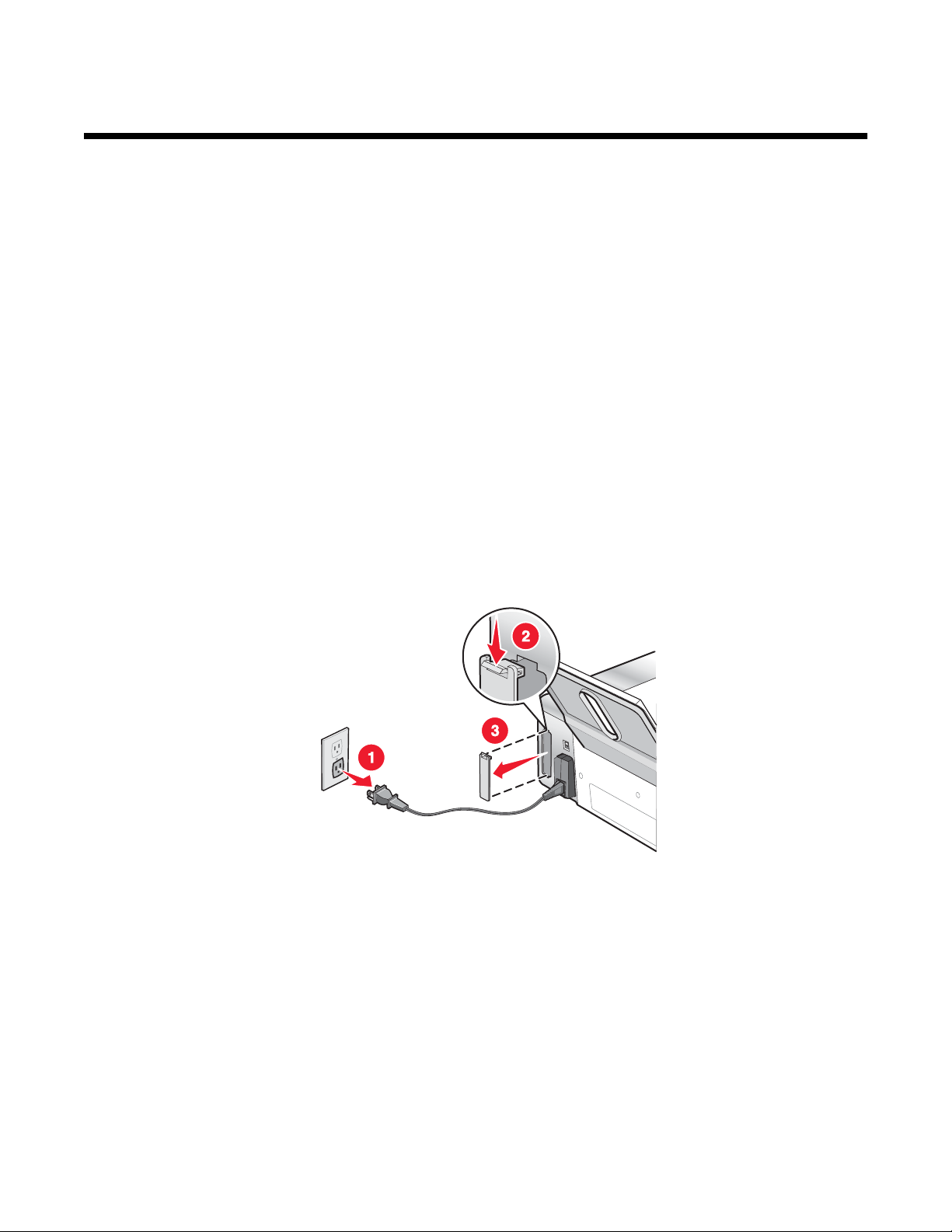
Conexión en red de la impresora
Para obtener la información completa acerca de la conexión en red, consulte el catálogo Puesta en marcha que se
incluye con el producto.
Instalación de la impresora en una red
Siga las instrucciones según el método de conexión en red que desee utilizar. Asegúrese de que la red seleccionada
está configurada, de que funciona correctamente y de que todos los dispositivos implicados están encendidos. Para
obtener más información acerca de su red en concreto, consulte la documentación de su red o consulte a la persona
que configuró la red.
Instalación de un servidor de impresión inalámbrica interno
Puede que la impresora que ha adquirido contenga un servidor de impresión inalámbrica interno, que permite la
utilización de la impresora en una red inalámbrica. Si su impresora no tiene un servidor de impresión inalámbrica
interno ya instalado, puede adquirir uno por separado. Siga las siguientes instrucciones para instalar el servidor de
impresión inalámbrica interno:
1 Apague la impresora y, a continuación, desconecte el cable de alimentación de la toma mural.
Advertencia: Si no desenchufa la impresora, tanto ésta como el servidor de impresión inalámbrica interno
podrían sufrir daños. Asegúrese de que la impresora esté apagada y el cable de alimentación desconectado
de la toma mural antes de proseguir.
2 Extraiga la placa de la cubierta trasera deslizando la lengüeta hacia abajo y retirando la cubierta de la impresora.
3 Desembale el servidor de impresión inalámbrica interno. Guarde los materiales de embalaje.
Advertencia: Los servidores de impresión inalámbrica son especialmente sensibles a la electricidad estática.
Toque un material metálico, como la estructura de la impresora, antes de tocar el servidor de impresión
inalámbrica.
15
Page 16
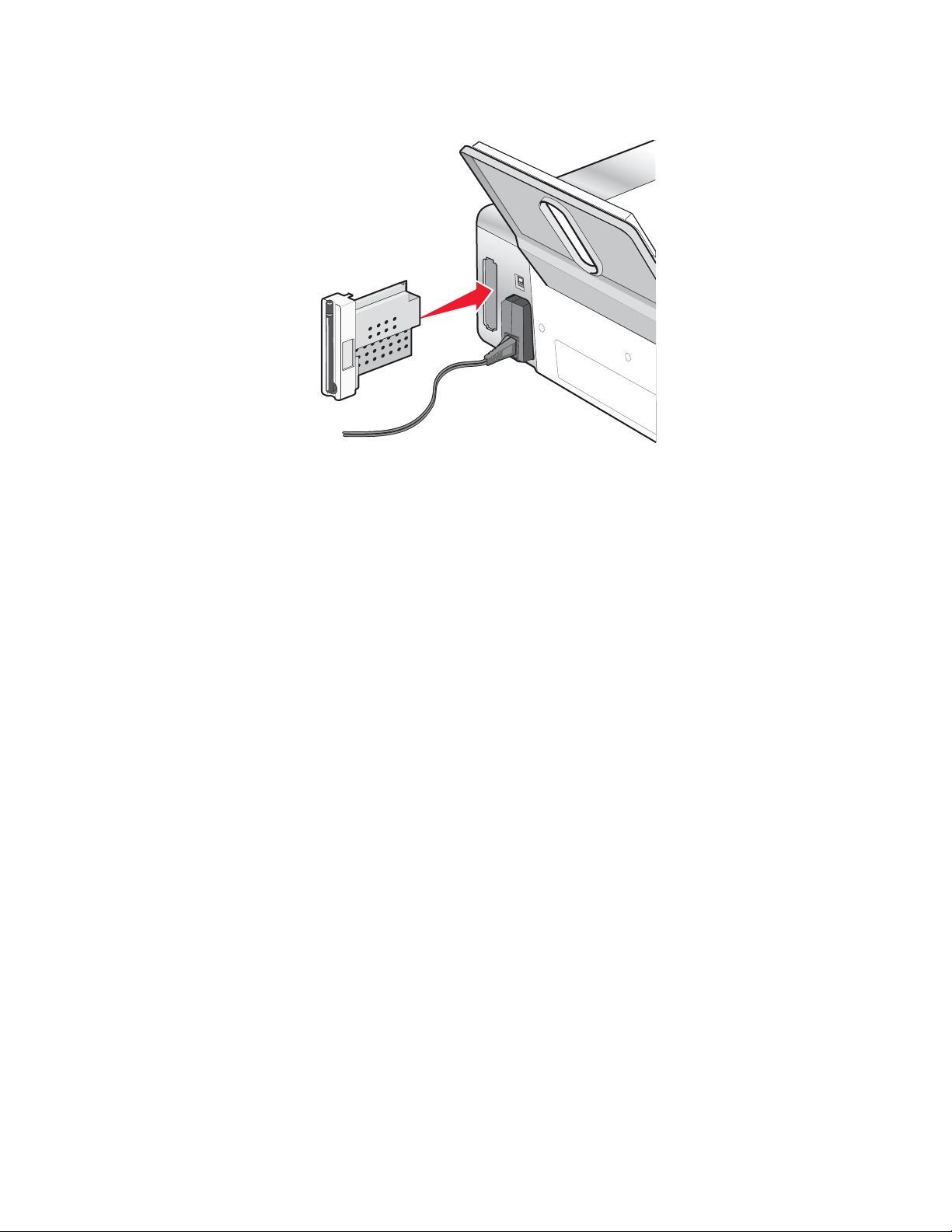
4 Alinee los bordes del servidor de impresión inalámbrica interno con las guías a izquierda y derecha, y a
continuación deslice el servidor de impresión inalámbrica en la impresora hasta que encaje en su sitio.
5 Asegúrese de que la antena apunta hacia arriba.
6 Pegue la etiqueta adhesiva con la dirección de MAC a la parte posterior de la impresora. La necesitará más
adelante para conectar la impresora en red.
Ya está listo para configurar el servidor de impresión inalámbrica interno en su red inalámbrica.
Búsqueda de la dirección MAC
Para finalizar la configuración en red de la impresora, quizá necesite la dirección de control de acceso a medio
(MAC) de la impresora o del servidor de impresión. La dirección MAC consiste en una serie de letras y números
que aparece en la parte posterior de la impresora.
Si ha adquirido el servidor de impresión inalámbrica interno por separado, la dirección MAC aparece en la etiqueta
incluida con el servidor de impresión inalámbrica. Pegue la etiqueta adhesiva a la impresora, de modo que pueda
localizar la dirección MAC cuando la necesite.
16
Page 17
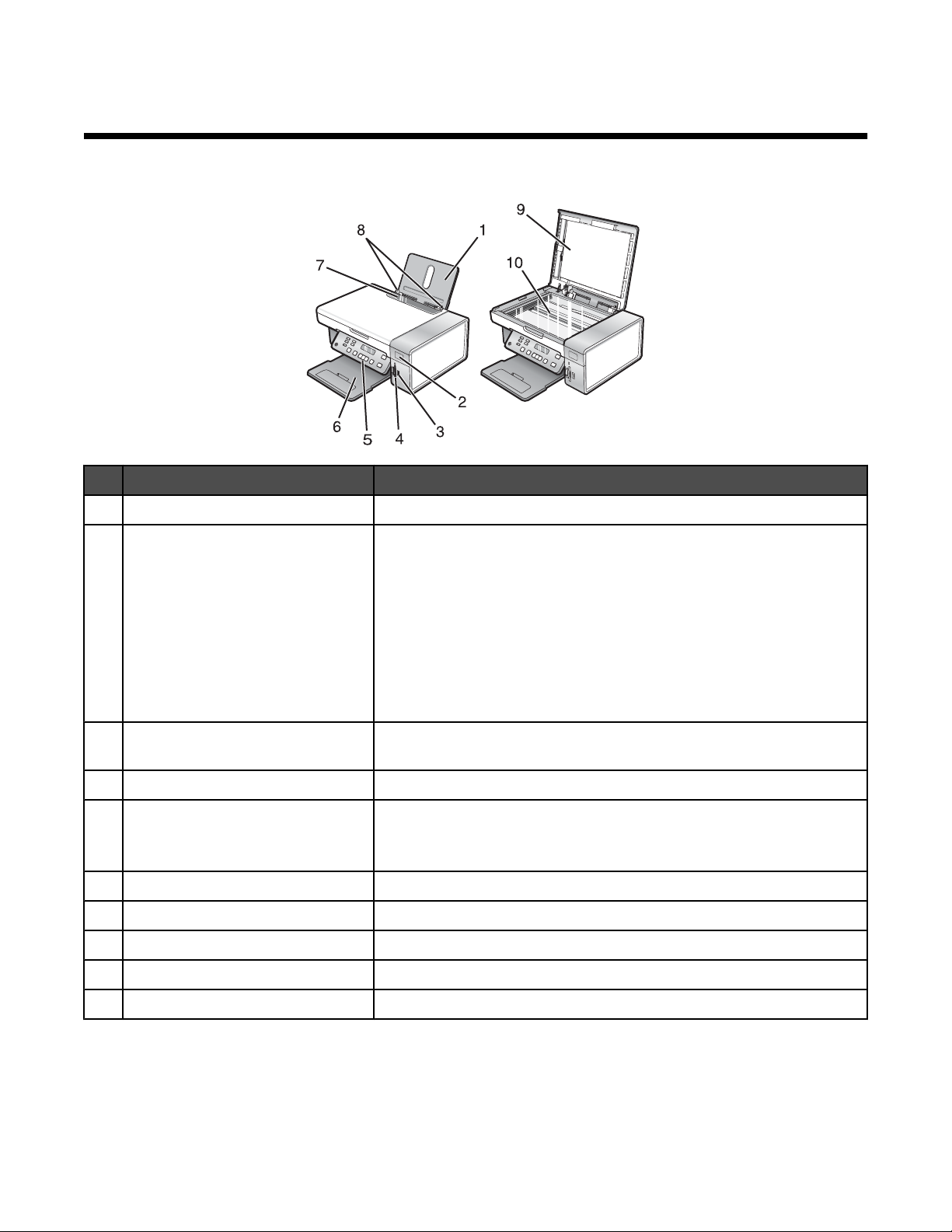
Información acerca de la impresora
Descripción de los componentes de la impresora
Utilice Para
Bandeja de papel Cargar papel.
1
Indicador Wi-Fi Comprobar el estado inalámbrico:
2
• Apagado indica que la impresora no está encendida o que no hay
instalada ninguna opción inalámbrica.
• Naranja indica que la impresora está lista para conectarse de
manera inalámbrica pero no está conectada.
• Naranja intermitente indica que la impresora está configurada
pero no es posible la comunicación con la red inalámbrica.
• Verde indica que la impresora está conectada a una red inalám-
brica.
Puerto PictBridge Conectar una cámara digital compatible con PictBridge o una unidad
3
flash a la impresora.
Ranuras para tarjetas de memoria Introducir una tarjeta de memoria.
4
Panel de control Utilizar las funciones de la impresora.
5
Para obtener más información, consulte “Uso del panel de control” en
la página 18.
Bandeja de salida de papel Sostener el papel a medida que sale del dispositivo.
6
Protector de alimentación de papel Evitar que los elementos caigan en la ranura del papel.
7
Guía del papel Mantener el papel recto cuando se introduce.
8
Cubierta superior Acceder al cristal del escáner.
9
Cristal del escáner Copiar o retirar un elemento.
10
17
Page 18
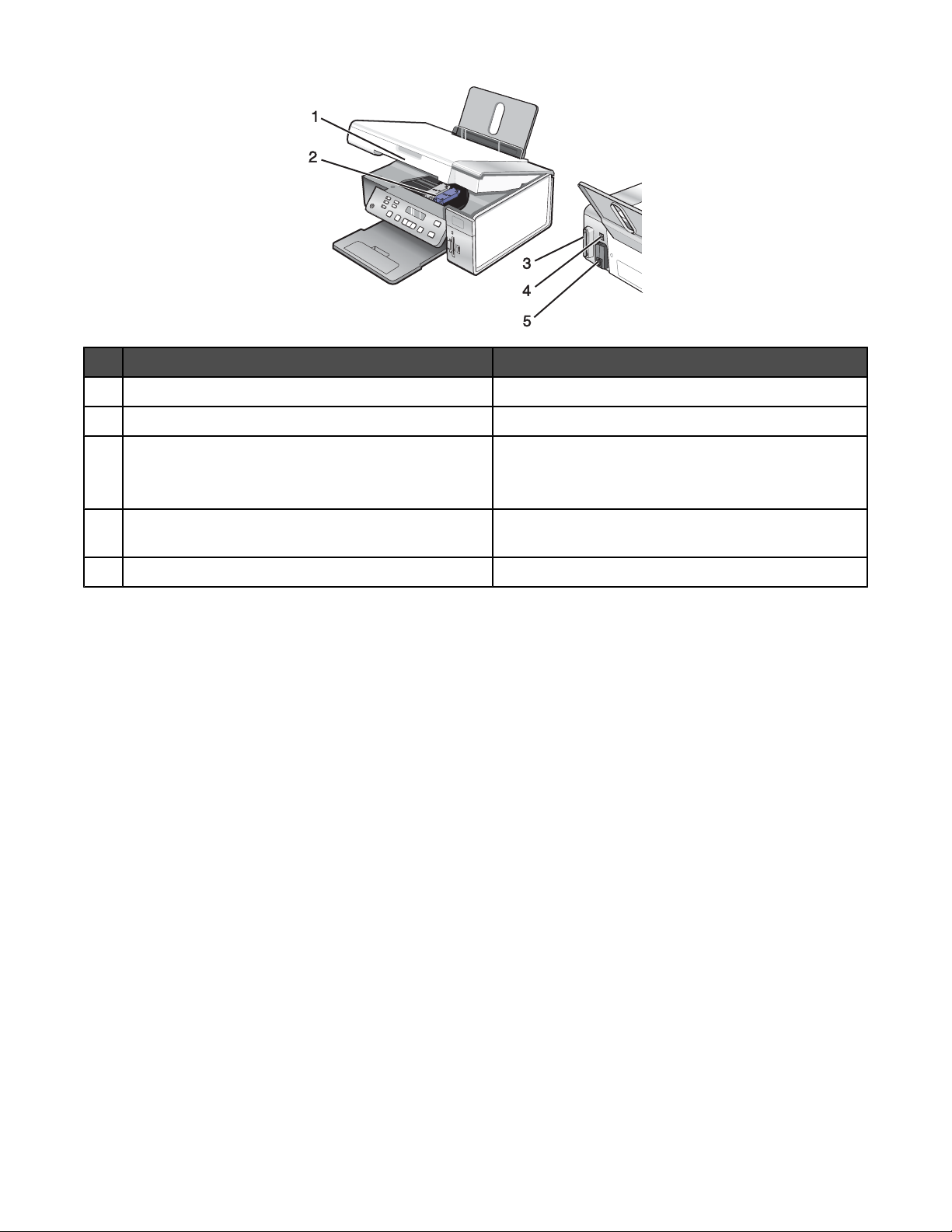
Utilice Para
Unidad de escáner Acceder a los cartuchos de impresión.
1
Carro del cartucho de impresión Instalar, sustituir o retirar un cartucho de impresión.
2
Lexmark N2050 (servidor de impresión inalámbrico
3
interno)
Puerto USB Conectar la impresora a un equipo mediante un cable
4
Fuente de alimentación con puerto Conectar la impresora a una fuente de alimentación.
5
Conectar la impresora a una red inalámbrica.
Nota: Sólo la 4500 Series incluye un servidor de
impresión inalámbrica interno instalado.
USB.
Uso de los botones y los menús del panel de control
Uso del panel de control
En la pantalla aparece lo siguiente:
• Estado de la impresora
• Mensajes
• Menús
18
Page 19
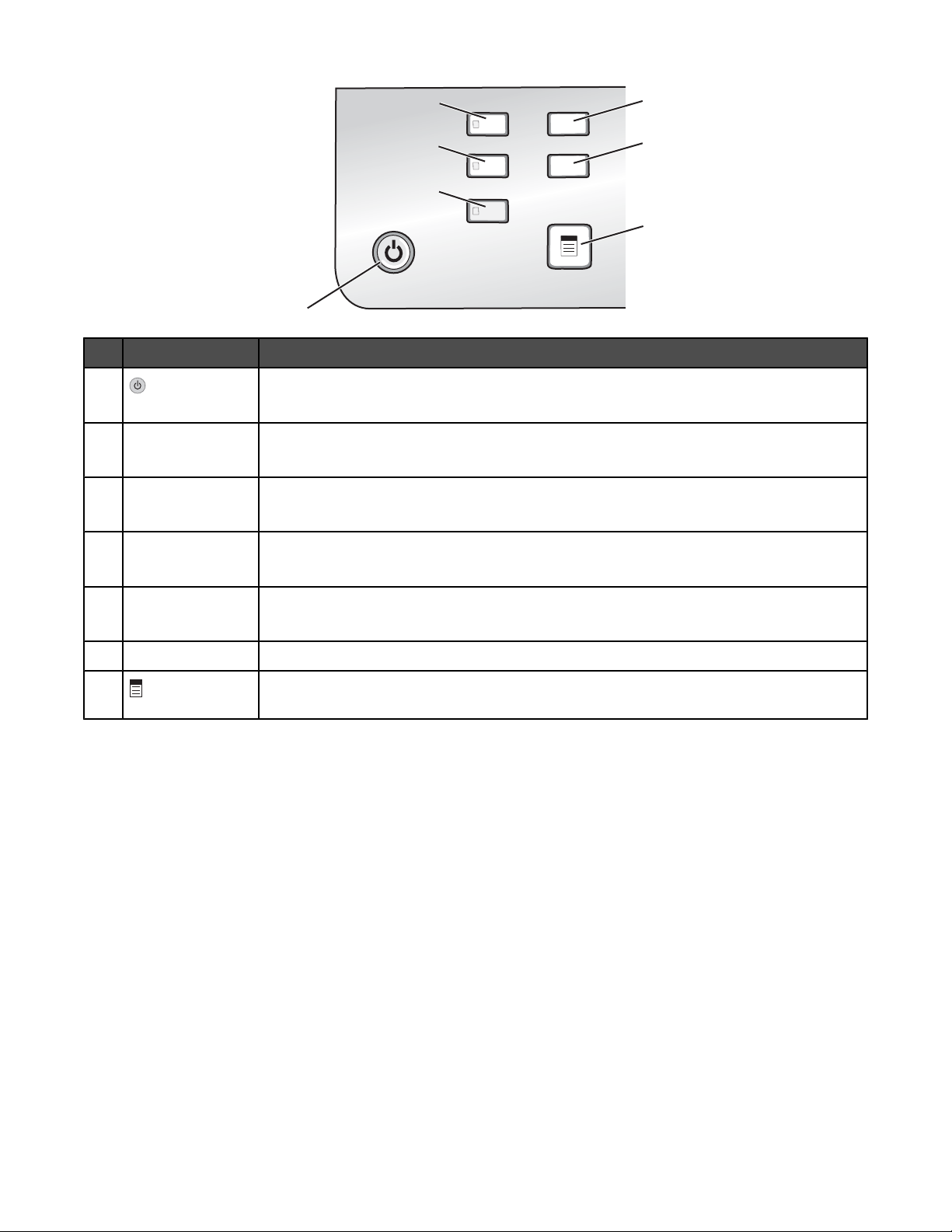
2
5
6
7
Pulse Para
1
3
4
1
• Encender y apagar la impresora.
• Detener el proceso de impresión, copia, o escaneo.
Modo de copia Acceder a la pantalla predeterminada de copia y realizar copias.
2
Nota: El modo está seleccionado cuando la luz del botón está encendida.
Modo de escaneo Acceder a la pantalla predeterminada de escaneo y escanear documentos.
3
Nota: El modo está seleccionado cuando la luz del botón está encendida.
Tarjeta fotográfica Acceder a la pantalla predeterminada de fotografía e imprimir documentos.
4
Nota: El modo está seleccionado cuando la luz del botón está encendida.
Configuración Acceder a la pantalla predeterminada de valores y cambiar los valores de la impresora.
5
Nota: Al seleccionar este botón, se apagan las luces de otros botones.
Claro/Oscuro Ajustar el brillo de una copia o fotografía.
6
7
Mostrar el menú de copia, escaneo o tarjeta fotográfica, según el modo que esté seleccionado.
19
Page 20
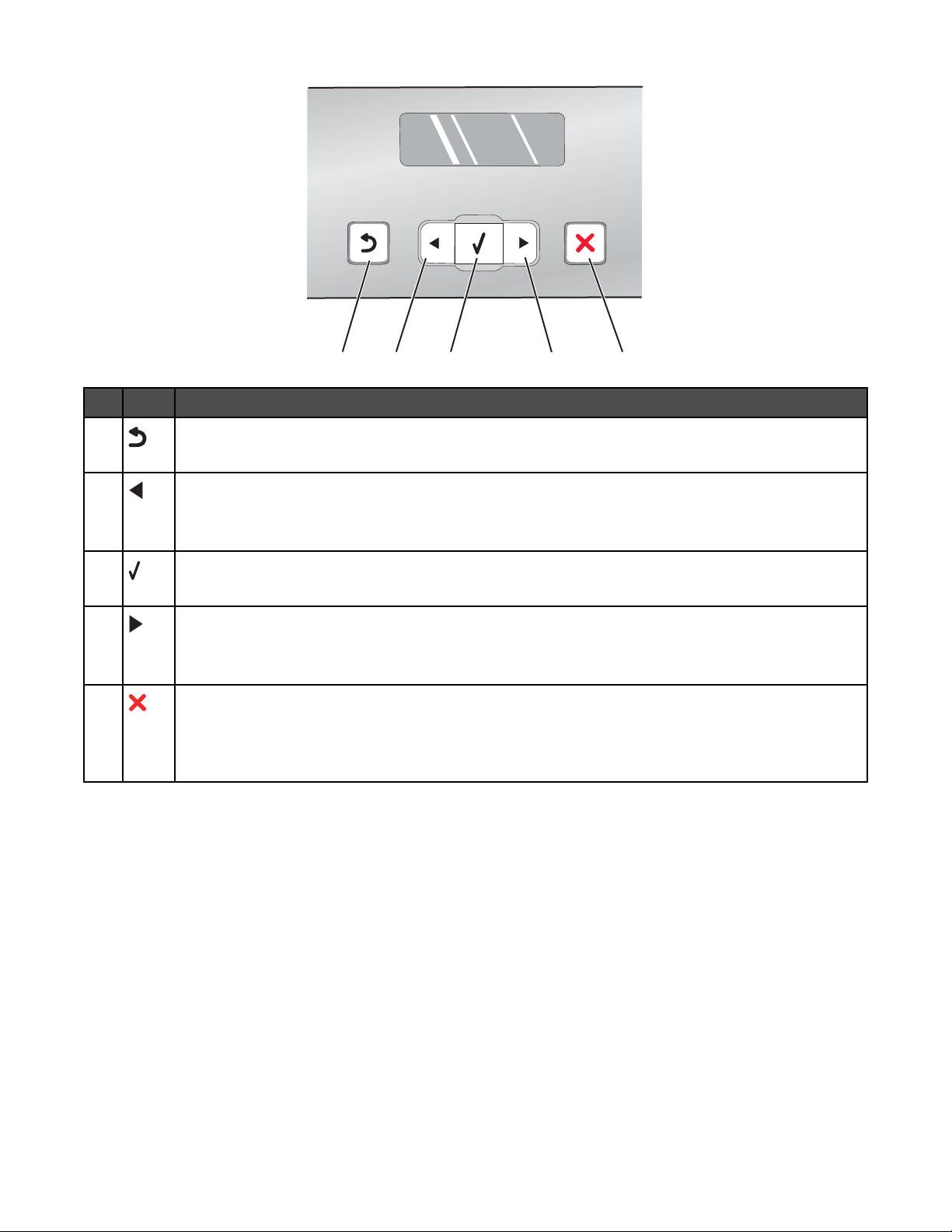
Pulse Para
1
2
3
4
5
1
• Volver a la pantalla anterior.
• Eliminar una letra o un número.
2
• Reducir un número.
• Eliminar una letra o un número.
• Desplazarse por los menús, submenús o valores que aparecen en la pantalla.
3
• Seleccionar el menú o submenú que aparece en la pantalla.
• Introducir o extraer papel.
4
• Aumentar un número.
• Introducir un espacio entre las letras o los números.
• Desplazarse por los menús, submenús o los valores que aparecen en la pantalla.
5
• Cancelar un trabajo de impresión, copia o escaneo en curso.
• Salir de un menú o submenú, y volver a la pantalla predeterminada de copia, escaneo o tarjeta
fotográfica.
• Borrar los valores actuales o los mensajes de error y restablecer los valores predeterminados.
20
Page 21
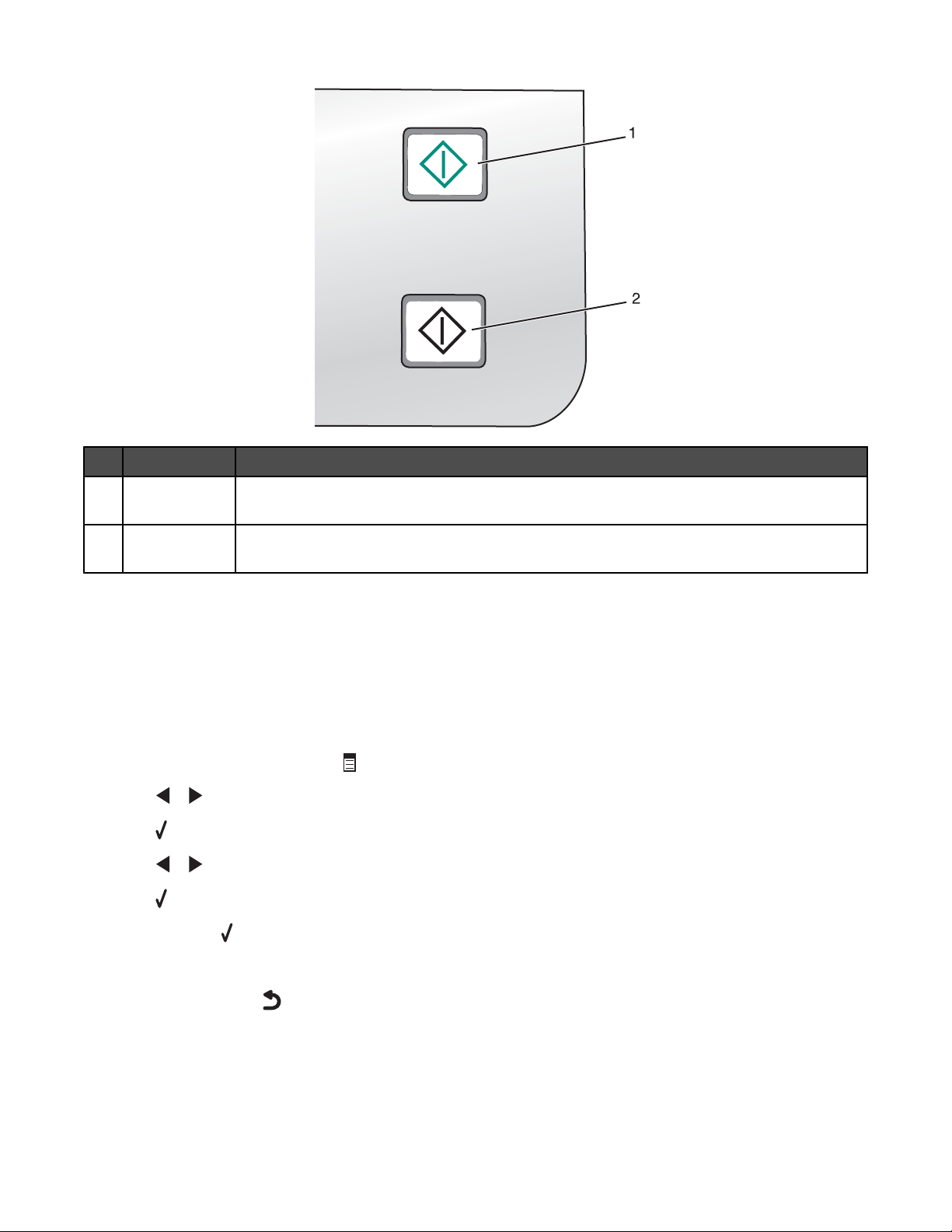
Pulse Para
Inicio en color Iniciar un trabajo de copia, escaneo o impresión fotográfica en color, en función del modo
1
que se haya seleccionado.
Inicio en negro Iniciar un trabajo de copia, escaneo o impresión fotográfica en blanco y negro, en función
2
del modo que se haya seleccionado.
Uso del menú Copia
Para acceder al menú Copia y desplazarse por él:
1 En el panel de control, pulse Modo de copia.
Aparece la pantalla predeterminada de copia.
2 Si no quiere cambiar un valor, pulse Inicio en color o Inicio en negro.
3 Si desea cambiar un valor, pulse .
4 Pulse o varias veces hasta que aparezca la opción de menú que desee.
5 Pulse .
6 Pulse o varias veces hasta que aparezca la opción del submenú o el valor que desee.
7 Pulse .
Nota: Al pulsar
se selecciona un valor. Aparece un * junto al valor seleccionado.
8 Para desplazarse a submenús y valores adicionales, repita el paso 6 y paso 7 según sea necesario.
9 Si es necesario, pulse varias veces para volver a los menús anteriores y realizar otras selecciones de valores.
10 Pulse Inicio en color o Inicio en negro.
21
Page 22
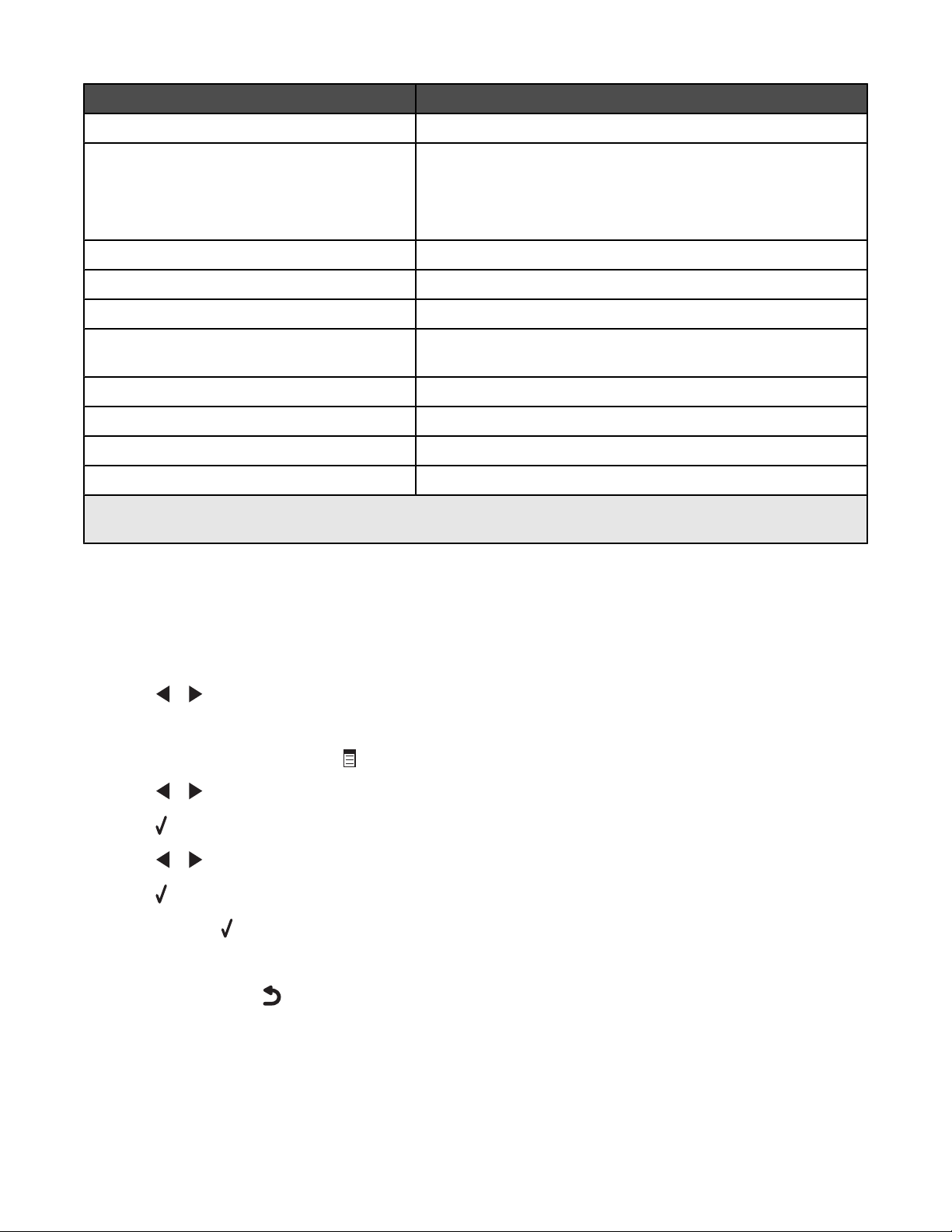
Utilice Para
Copias* Especificar cuántas copias desea imprimir.
Cambiar tamaño*
• Especificar el porcentaje de aumento o reducción de la copia
original.
• Especificar un tamaño de copia específico.
• Crear un póster de varias páginas.
Claro / Oscuro* Ajustar el brillo de una copia.
Calidad* Ajustar la calidad de una copia.
Configuración de papel Especificar el tamaño y el tipo de papel que se ha cargado.
Repetir imagen* Seleccionar el número de copias de una imagen que desee
imprimir en una página.
Intercalar Imprimir una o varias copias en el orden correcto.
N. º por cara* Seleccionar cuántas páginas deben imprimirse en una página.
Tamaño original* Especificar el tamaño del documento original.
Tipo original* Especificar el tipo de documento original.
* Valor temporal. Para obtener información sobre cómo guardar valores temporales o de otro tipo, consulte
“Almacenamiento de valores” en la página 27.
Uso del menú Escanear
Para acceder al menú Escanear y desplazarse por él:
1 En el panel de control, pulse Modo de escaneo.
Aparece la pantalla predeterminada de escaneo.
2 Pulse o varias veces hasta que aparezca el destino de escaneo que desee.
3 Si no quiere cambiar un valor, pulse Inicio en color o Inicio en negro.
4 Si desea cambiar un valor, pulse .
5 Pulse o varias veces hasta que aparezca la opción de menú que desee.
6 Pulse .
7 Pulse o varias veces hasta que aparezca la opción del submenú o el valor que desee.
8 Pulse .
Nota: Al pulsar
, se selecciona un valor. Aparece un * junto al valor seleccionado.
9 Para desplazarse a submenús y valores adicionales, repita el paso 7 y el paso 8 según sea necesario.
10 Si es necesario, pulse varias veces para volver a los menús anteriores y realizar otras selecciones de valores.
11 Pulse Inicio en color o Inicio en negro.
22
Page 23
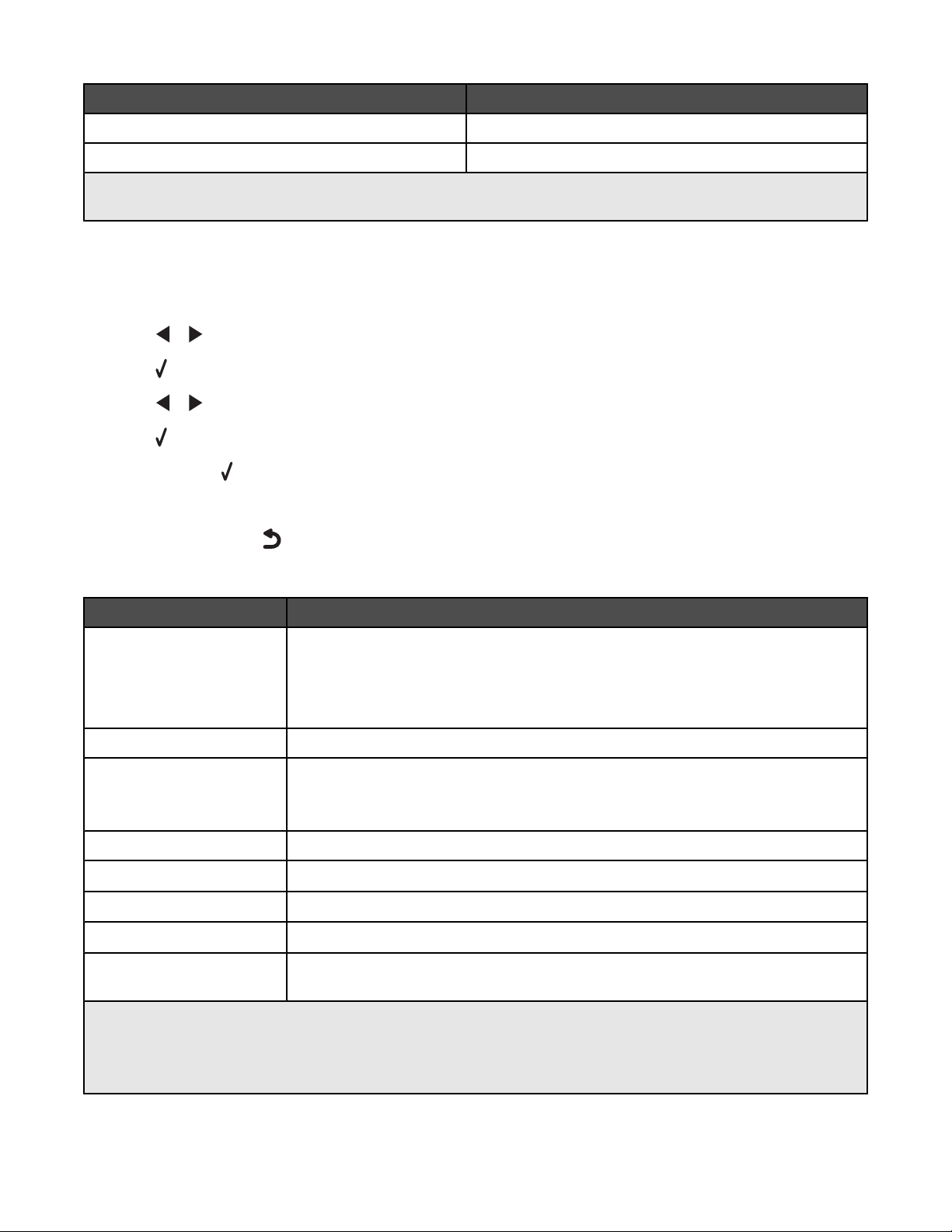
Utilice Para
Calidad* Ajustar la calidad del escaneo.
Tamaño original* Especificar el tamaño del documento original.
* Valor temporal. Para obtener información sobre cómo guardar valores temporales o de otro tipo, consulte
“Almacenamiento de valores” en la página 27.
Uso del menú Tarjeta fotográfica
1 Si es necesario, pulse Tarjeta fotográfica o introduzca una tarjeta de memoria o una unidad flash en la
impresora.
2 Pulse o varias veces hasta que aparezca la opción de menú que desee.
3 Pulse .
4 Pulse o varias veces hasta que aparezca la opción del submenú o el valor que desee.
5 Pulse .
Nota: Al pulsar
se selecciona un valor. Aparece un * junto al valor seleccionado.
6 Para desplazarse a submenús y valores adicionales, repita el paso 4 y el paso 5 según sea necesario.
7 Si es necesario, pulse varias veces para volver a los menús anteriores y realizar otras selecciones de valores.
8 Pulse Inicio en color o Inicio en negro.
Opción de menú Acción
Página de prueba Imprimir y, a continuación, escanear una página de prueba:
• De todas las fotografías de la tarjeta de memoria.
• De las 20 fotografías más recientes.
• Por fecha.
Imprimir fotografías Imprimir fotografías directamente de la tarjeta de memoria o unidad flash.
Guardar fotos
• Guardar las fotografías almacenadas en una tarjeta de memoria o unidad flash
en el equipo.
• Copiar las fotografías de una tarjeta de memoria a una unidad flash.
Claro/Oscuro Ajustar el brillo de las fotos impresas.
Efectos fotográficos
Configuración de papel
Tamaño de fotografía
Presentación
1
Los valores se restablecerán con sus valores predeterminados de fábrica cuando se extraiga una tarjeta de
memoria o unidad flash.
2
Los valores deben guardarse de forma individual. Para obtener más información, consulte “Almacenamiento de
los valores Tamaño de papel, Tipo de papel o Tamaño foto” en la página 24.
1
1, 2
1
Aplicar los efectos de color o la mejora automática de imágenes a las fotografías.
1, 2
Especificar el tamaño y el tipo de papel que se ha cargado.
Especificar el tamaño de foto deseado.
Seleccionar la impresión sin bordes o con ellos, centrar una fotografía en una página
o especificar el número de fotografías que van a imprimirse en una página.
23
Page 24
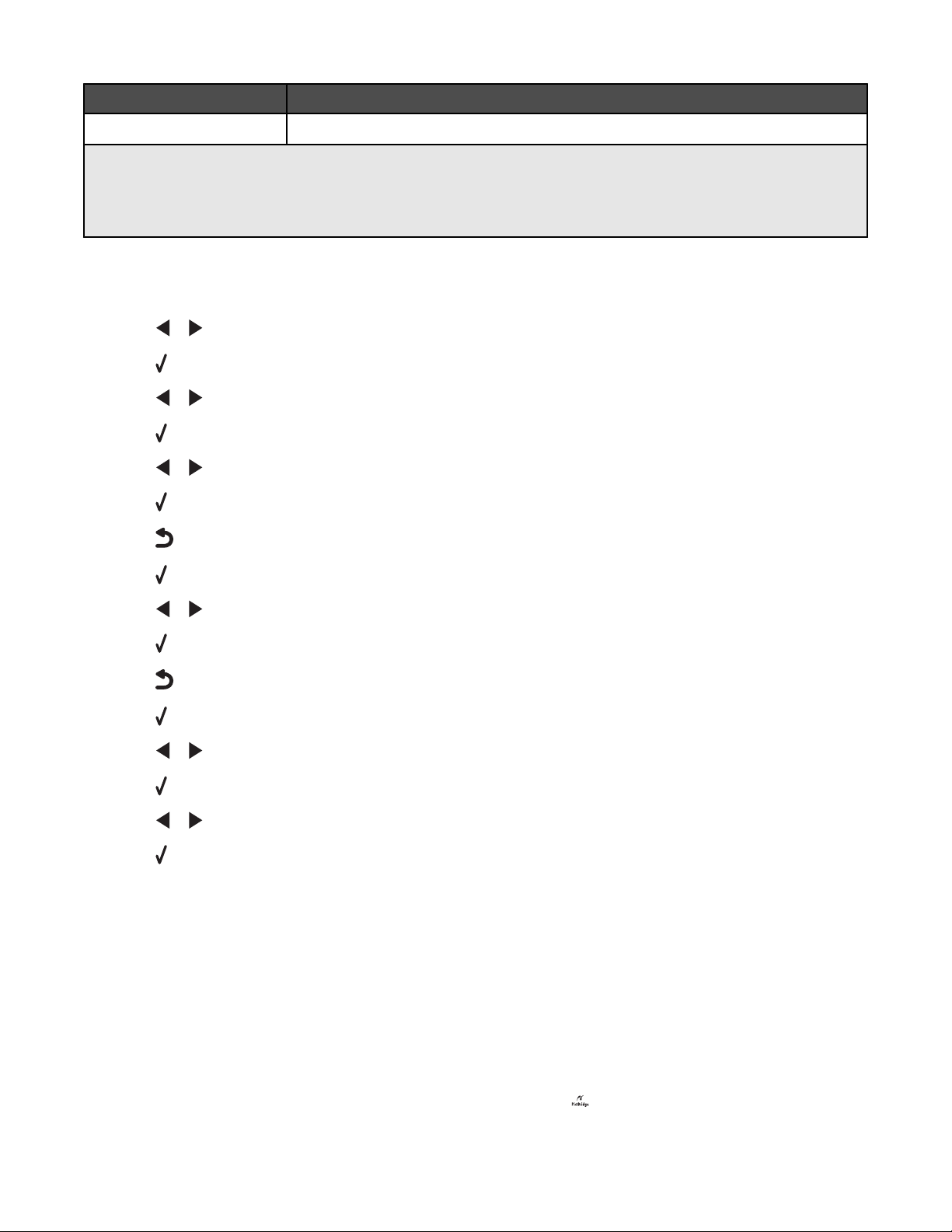
Opción de menú Acción
Calidad
1
Los valores se restablecerán con sus valores predeterminados de fábrica cuando se extraiga una tarjeta de
memoria o unidad flash.
2
Los valores deben guardarse de forma individual. Para obtener más información, consulte “Almacenamiento de
los valores Tamaño de papel, Tipo de papel o Tamaño foto” en la página 24.
1
Ajustar la calidad de las fotografías impresas.
Almacenamiento de los valores Tamaño de papel, Tipo de papel o Tamaño foto
1 En el panel de control panel, pulse Valores.
2 Pulse o varias veces hasta que aparezca Configuración de papel.
3 Pulse .
4 Pulse o varias veces hasta que aparezca Tamaño de papel.
5 Pulse .
6 Pulse o varias veces hasta que aparezca el tamaño que desee.
7 Pulse .
8 Pulse para ir al submenú Tipo de papel.
9 Pulse .
10 Pulse o varias veces hasta que aparezca el valor que desee.
11 Pulse .
12 Pulse varias veces hasta que aparezca Valores predeterminados.
13 Pulse .
14 Pulse o varias veces hasta que aparezca Tamaño de impresión de foto.
15 Pulse .
16 Pulse o varias veces hasta que aparezca el valor que desea.
17 Pulse .
Uso del menú PictBridge
El menú de valores predeterminados de PictBridge le permite seleccionar los valores de la impresora si no especificó
los valores con anterioridad en la cámara digital. Para obtener más información sobre el modo de efectuar
selecciones de la cámara, consulte la documentación que se facilita con la cámara.
1 Conectar cámaras digitales compatibles con PictBridge a la impresora.
a Conecte un extremo del cable USB a la cámara digital.
Nota: Utilice sólo el cable USB suministrado con la cámara digital.
b Conecte el otro extremo del cable al puerto PictBridge situado en la parte delantera de la impresora.
Nota: El puerto PictBridge se indica con el símbolo PictBridge
.
24
Page 25
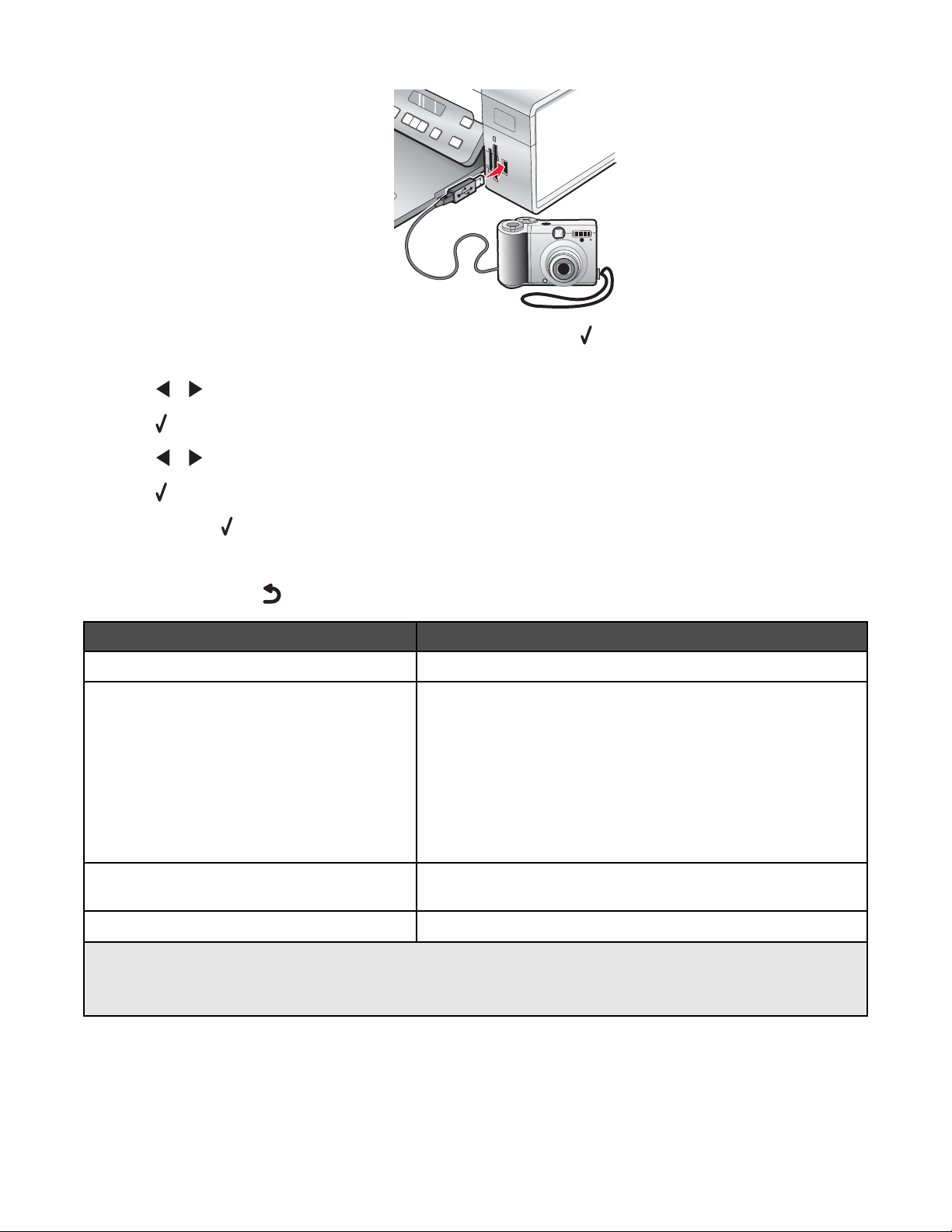
Aparece el mensaje Cámara PictBridge detectada. Pulse para cambiar los valores.
aparece en la pantalla.
2 Pulse o varias veces hasta que aparezca la opción de menú que desee.
3 Pulse .
4 Pulse o varias veces hasta que aparezca la opción del submenú o el valor que desee.
5 Pulse .
Nota: Al pulsar
se selecciona un valor. Aparece un * junto al valor seleccionado.
6 Para desplazarse a submenús y valores adicionales, repita el paso 4 y paso 5 según sea necesario.
7 Si es necesario, pulse varias veces para volver a los menús anteriores y realizar otras selecciones de valores.
Opción de menú Acción
Configuración de papel
Tamaño de fotografía
1, 2
1, 2
Especificar el tamaño y el tipo de papel que se ha cargado.
Especificar el tamaño de las fotos impresas.
Nota: Si no especificó el tamaño de foto con anterioridad en la
cámara digital, los tamaños de foto predeterminados son:
• 4 x 6 (si el tamaño de papel predeterminado es Carta)
• 10 x 15 cm (si el tamaño de papel predeterminado es A4 y
su país no es Japón)
• L (si el tamaño de papel predeterminado es A4 y su país es
Japón)
Presentación
Calidad
1
Si se elimina la cámara digital compatible con PictBridge, se volverá al valor predeterminado de fábrica.
2
Los valores deben guardarse de forma individual. Para obtener más información, consulte “Almacenamiento de
1
1
los valores Tamaño de papel, Tipo de papel o Tamaño foto” en la página 24.
Centrar una fotografía en una página o especificar el número de
fotografías que van a imprimirse en una página.
Ajustar la calidad de las fotografías impresas.
25
Page 26
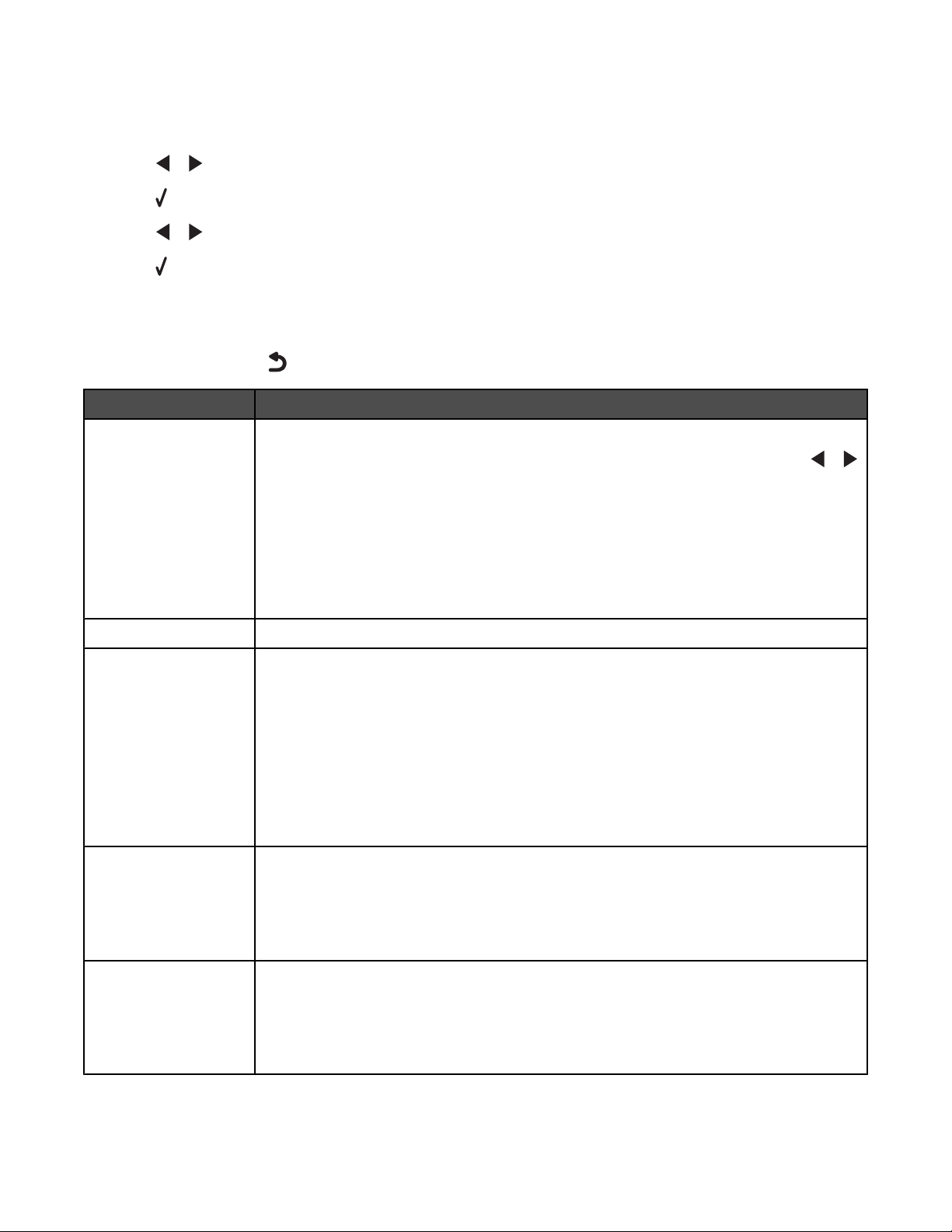
Uso del menú Valores
1 En el panel de control panel, pulse Valores.
2 Pulse o varias veces hasta que aparezca la opción de menú que desee.
3 Pulse .
4 Pulse o varias veces hasta que aparezca la opción del submenú o el valor que desee.
5 Pulse .
Nota: Cuando se selecciona un valor, aparece un * al lado del valor seleccionado.
6 Para desplazarse a submenús y valores adicionales, repita el paso 4 y el paso 5 según sea necesario.
7 Si es necesario, pulse varias veces para volver a los menús anteriores y realizar otras selecciones.
En Puede
Mantenimiento Seleccionar:
• Nivel de tinta para ver el nivel de tinta del cartucho de tinta en color. Pulse o
para ver el nivel de tinta del cartucho de tinta negra (o de fotografías).
• Limpiar cartuchos para limpiar los inyectores del cartucho de impresión. Para
obtener más información, consulte “Limpieza de los inyectores de los cartuchos de
impresión” en la página 77.
• Alinear cartuchos para alinear el cartucho. Para obtener más información, consulte
“Alineación de cartuchos de impresión” en la página 76.
• Imprimir página de prueba para imprimir una página de prueba.
Configuración de papel Especificar el tamaño y el tipo de papel que se ha cargado.
Inst. disp. Seleccionar:
• Idioma para cambiar el valor de idioma.
• País para establecer el tamaño de papel en blanco predeterminado y el formato de
fecha que se utilizará en su ubicación.
• Borrar valores de tiempo de espera para cambiar la función de tiempo de espera
antes de que la impresora entre en modo de ahorro de energía si está inactiva. Para
obtener más información, consulte “Almacenamiento de valores” en la página 27.
• Modo de ahorro de energía para configurar el número de minutos que debe trans-
currir antes de que la impresora entre en modo de ahorro de energía si está inactiva.
Predet. Seleccionar:
• Tamaño de impresión de foto para elegir el tamaño de las fotos que se van a
imprimir.
• Predeterminados para cambiar los valores predeterminados. Para obtener más
información, consulte “Almacenamiento de valores” en la página 27.
Ajustes red Seleccionar:
• Imprimir página de valores para imprimir una página en la que se enumeren los
valores de red.
• Restablecer valores predeterminados del adaptador de red para restablecer los
valores de la red inalámbrica.
26
Page 27
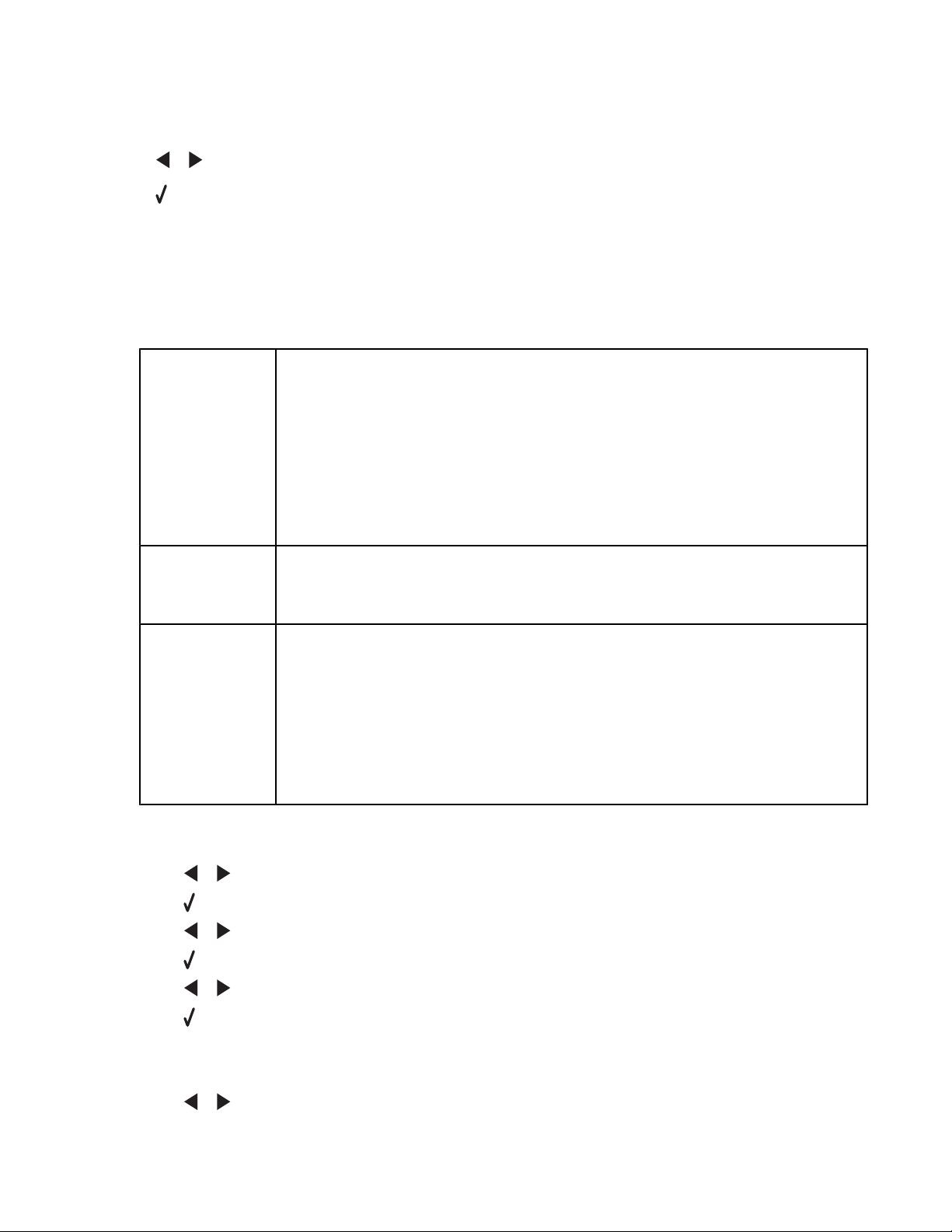
Almacenamiento de valores
En un menú de valores, aparece un * junto al valor predeterminado. Para cambiar el valor:
1 Pulse o varias veces hasta que aparezca el valor que desea.
2 Pulse :
• Para guardar la mayoría de los valores. Aparece un * junto al valor guardado.
• Para seleccionar un valor temporal. Aparece un * junto al valor seleccionado.
Nota: La impresora recupera los valores predeterminados tras dos minutos de inactividad o si se apaga la
impresora.
Valores temporales
Modo de copia
– Copias
– Cambiar tamaño
– Claro/Oscuro
– Calidad
– Repetir imagen
– N. º por cara
– Tamaño original
– Tipo original
Modo de escaneo
– Calidad
– Tamaño original
– Cambiar tamaño
Tarjeta fotográfica Los siguientes valores de Photo Card no entrarán en tiempo de espera después de
dos minutos de inactividad o al desconectar la alimentación; sin embargo, volverán a
los valores predeterminados de fábrica cuando una tarjeta de memoria o unidad flash
se retire.
– Efectos fotográficos
– Tamaño de fotografía
– Presentación
– Calidad
Para cambiar la función de tiempo de espera:
a Pulse Valores.
b Pulse o varias veces hasta que aparezca Inst. disp..
c Pulse .
d Pulse o varias veces hasta que aparezca Tiempo esp. Borrar val.
e Pulse .
f Pulse o varias veces hasta que aparezca Nunca.
g Pulse .
3 Para cambiar uno o más valores temporales a nuevos valores predeterminados:
a Pulse Valores.
b Pulse o varias veces hasta que aparezca Predet..
27
Page 28
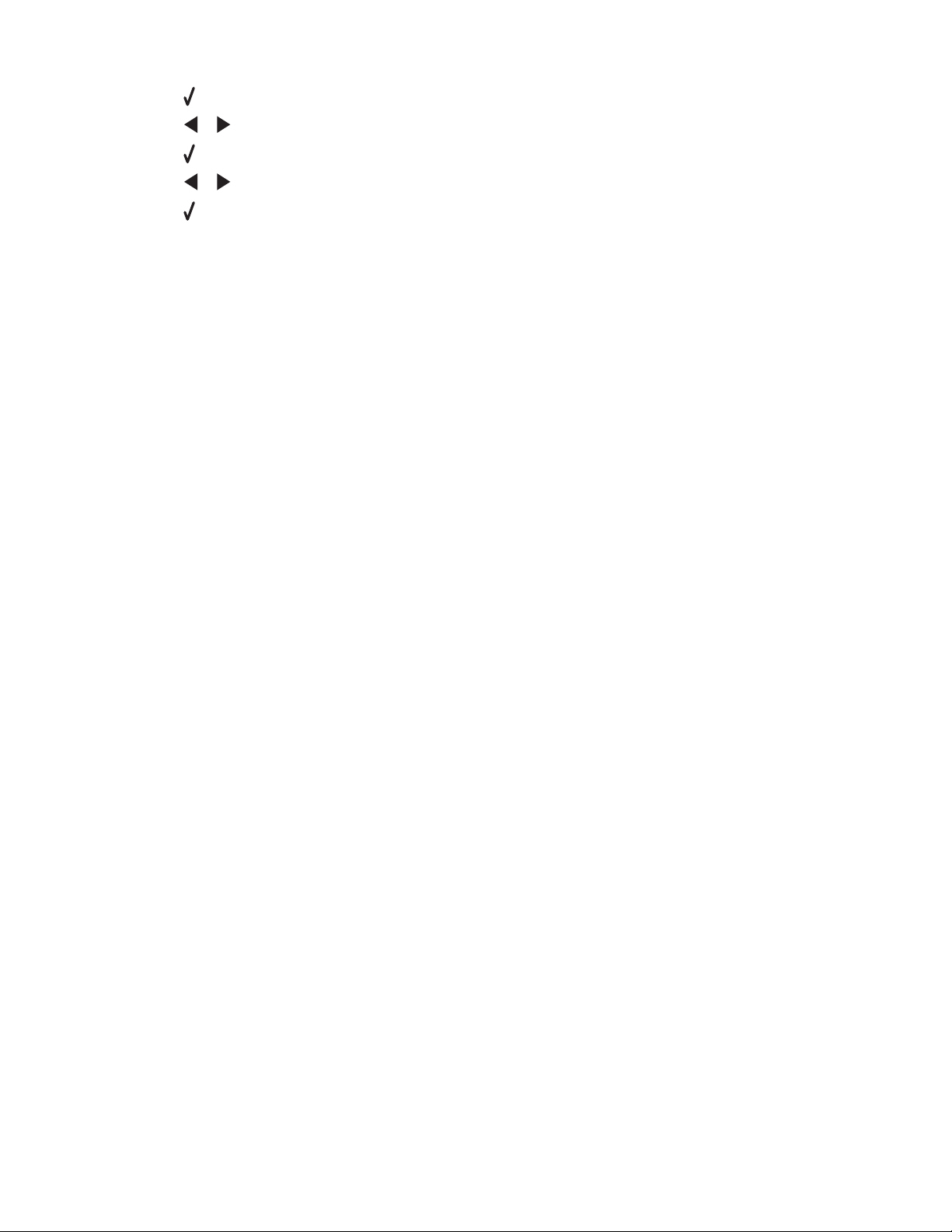
c Pulse .
d Pulse o varias veces hasta que aparezca Predeterminados.
e Pulse .
f Pulse o varias veces hasta que aparezca Actuales.
g Pulse .
28
Page 29
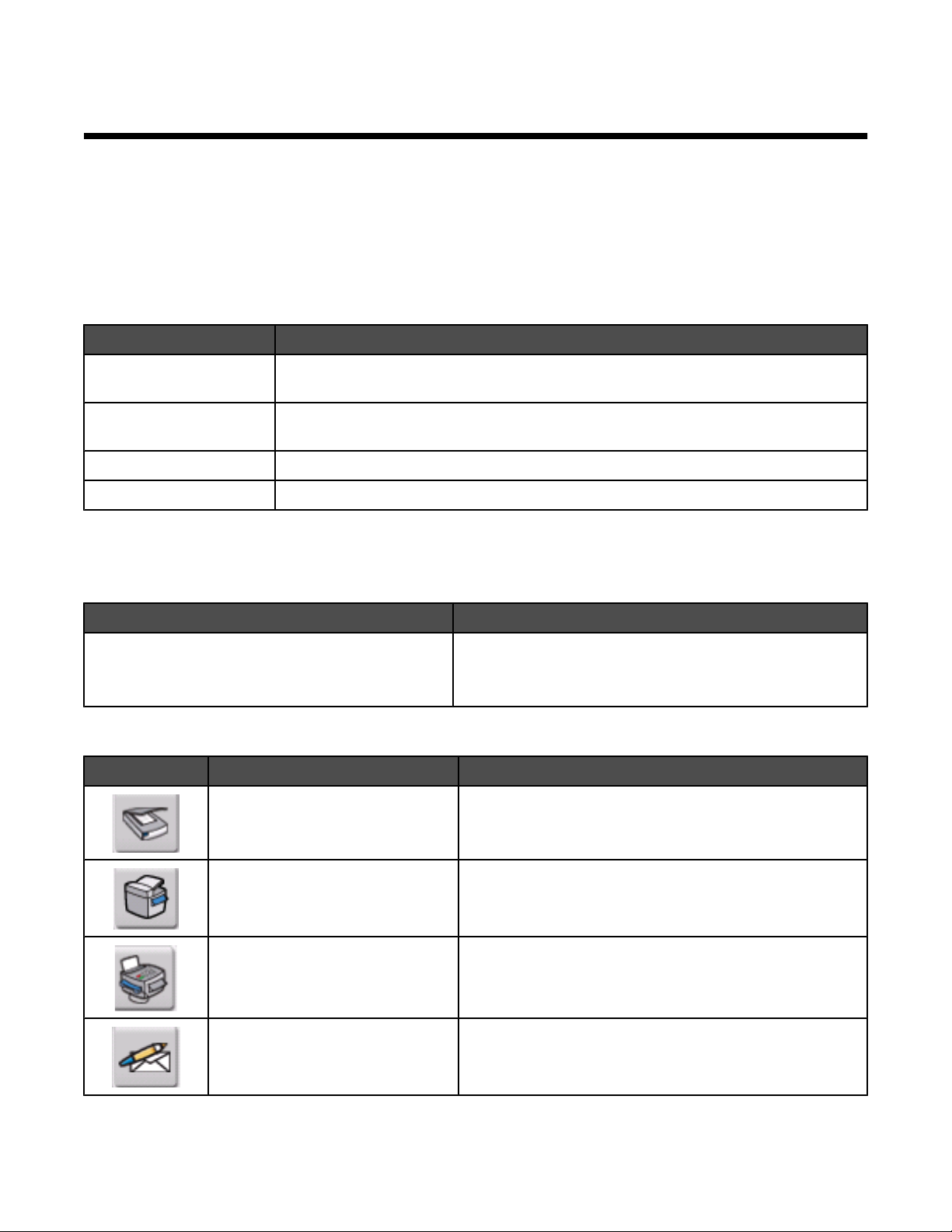
Información acerca del software
Este capítulo muestra cómo utilizar la impresora en sistemas operativos Windows. Si está utilizando un sistema
operativo Macintosh, consulte la Ayuda de Mac:
1 En el escritorio del Finder, haga doble clic en la carpeta Lexmark 3500-4500 Series.
2 Haga doble clic en el icono Ayuda de la impresora.
Uso del software de la impresora
Utilice este software Para
Lexmark Imaging Studio Obtener una presentación preliminar, escanear, copiar, imprimir o enviar por fax los
documentos o fotografías.
Centro de soluciones Encontrar información para la solución de problemas, el mantenimiento y la solicitud
de cartuchos.
Preferencias de impresión Seleccionar los valores de impresión óptimos para el documento que va a imprimir.
Barra de herramientas Crear versiones de fácil impresión de páginas web activas.
Uso de Lexmark Imaging Studio
Para abrir la pantalla de bienvenida de Lexmark Imaging Studio, utilice uno de estos métodos:
Método 1 Método 2
En el escritorio, haga doble clic en el icono Lexmark
Imaging Studio.
Haga clic en el icono de Lexmark Imaging Studio correspondiente a la tarea que desee realizar.
Haga clic en Para Detalles
Escanear
Copiar
Enviar por fax Envíe una foto o documento como fax.
1 Haga clic en Inicio Programas o Todos los
programas Lexmark 3500-4500 Series.
2 Seleccione Lexmark Imaging Studio.
• Escanee fotografías o documentos.
• Guarde, edite o comparta fotos o documentos.
• Copie una fotografía o un documento.
• Vuelva a imprimir o aumente fotos.
Correo electrónico Envíe un documento o foto como archivo adjunto a un
correo electrónico.
29
Page 30
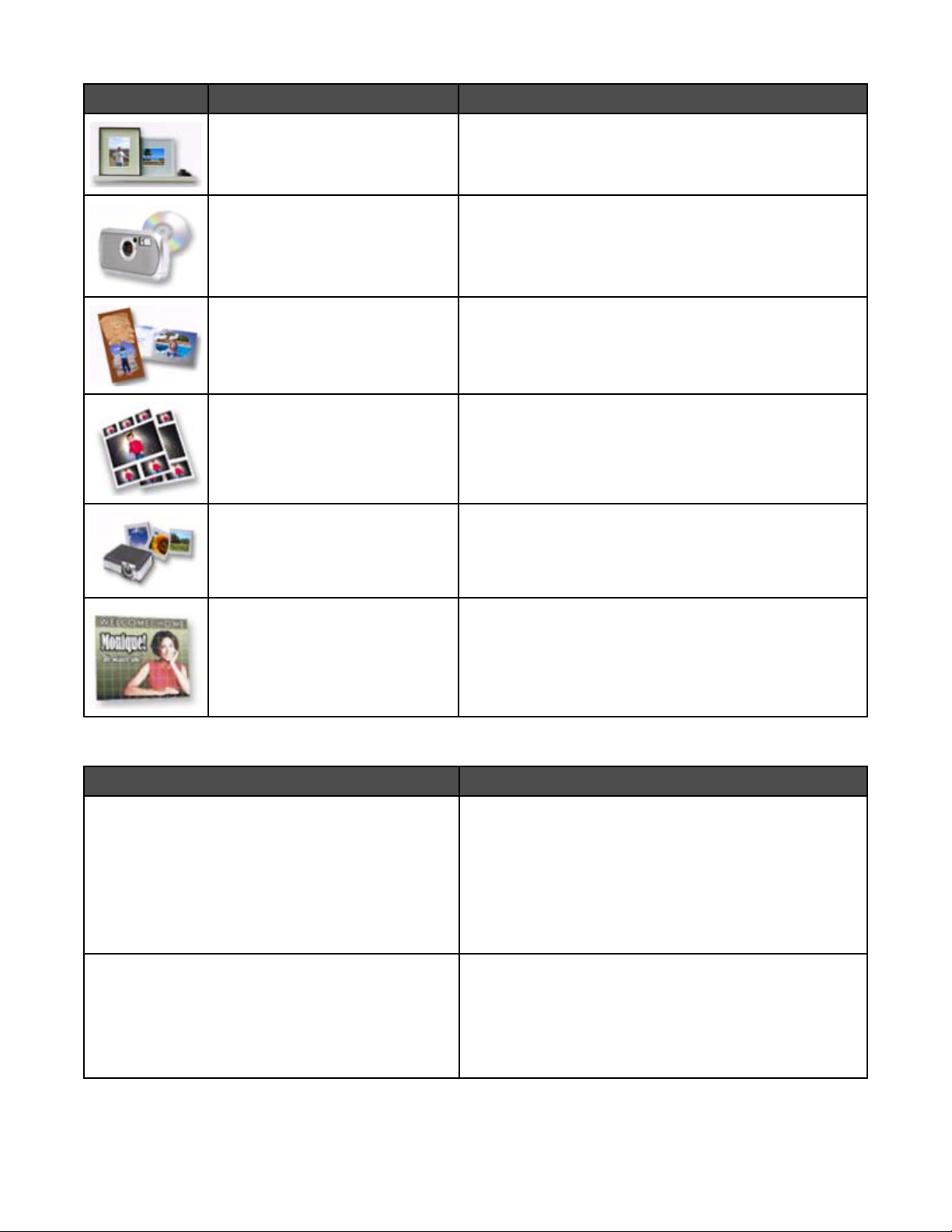
Haga clic en Para Detalles
Ver/Imprimir biblioteca de fotos Busque, imprima o comparta fotografías.
Transfiera fotografías Descargue fotografías de una tarjeta de memoria, una
unidad flash o una cámara digital compatible con
PictBridge a la Biblioteca de fotos.
Tarjetas fotográficas de felicitación Cree tarjetas de felicitación de calidad a partir de sus fotos.
Paquetes fotográficos Imprima varias fotos en distintos tamaños.
Presentación de diapositivas Vea sus fotos en movimiento.
Póster Imprima sus fotos como póster de varias páginas.
Desde la esquina inferior izquierda de la pantalla Bienvenida:
Haga clic en Para
Configurar y emitir un diagnóstico sobre la impresora
• Comprobar los niveles de tinta.
• Solicitar cartuchos de impresión.
• Buscar información de mantenimiento.
• Seleccionar otras fichas del Centro de soluciones para
obtener más información como el modo de cambiar los
valores de la impresora e información sobre la solución
de problemas.
Configurar y gestionar faxes Configurar los valores de fax de la impresora para:
• Marcación y envío
• Llamada y contestación
• Impresión de faxes/informes
• Números de Marcación rápida y Marcación de grupo
30
Page 31

Uso del Centro de soluciones
El Centro de soluciones proporciona ayuda e información sobre el estado de la impresora y los niveles de tinta.
Para abrir el Centro de soluciones, utilice uno de los métodos siguientes:
Método 1 Método 2
1 En el escritorio, haga doble clic en el icono Lexmark
Imaging Studio.
2 Haga clic en Configurar y emitir un diagnóstico
sobre la impresora.
Aparece el Centro de soluciones con la ficha Mantenimiento abierta.
El Centro de soluciones consta de seis fichas:
En Puede
Estado de la impresora (cuadro de diálogo principal)
• Ver el estado de la impresora. Por ejemplo, durante la
• Ver el tipo de papel detectado.
• Ver niveles de tinta y solicitar cartuchos de tinta nuevos.
Cómo
• Aprender a:
• Para más información, consulte la Guía del usuario
• Ver niveles de tinta y solicitar cartuchos de tinta nuevos.
1 Haga clic en Inicio Programas o Todos los
programas Lexmark 3500-4500 Series.
2 Seleccione Centro de soluciones.
impresión, el estado de la impresora es Impresión
en curso.
– Utilizar las funciones básicas.
– Imprimir, escanear, copiar y enviar y recibir faxes.
– Imprimir proyectos como banners, fotografías,
sobres, tarjetas, transferencias térmicas y transparencias.
electrónica.
Solución de problemas
Mantenimiento
• Ver sugerencias sobre el estado actual.
• Solucionar problemas de la impresora.
• Ver niveles de tinta y solicitar cartuchos de tinta nuevos.
• Instalar un cartucho de impresión nuevo.
Nota: Espere a que haya finalizado el escaneo antes
de instalar un cartucho de impresión nuevo.
• Ver las opciones de compra de cartuchos nuevos.
• Imprimir una página de prueba.
• Realizar una limpieza para eliminar bandas horizon-
tales.
• Realizar una alineación para eliminar bordes borrosos.
• Solucionar otros problemas de tinta.
• Ver niveles de tinta y solicitar cartuchos de tinta nuevos.
31
Page 32

En Puede
Información de contacto
• Obtener información sobre cómo ponerse en contacto
con Lexmark por teléfono o a través de Internet.
• Ver niveles de tinta y solicitar cartuchos de tinta nuevos.
Avanzadas
• Cambiar el aspecto de la ventana Estado de impresión.
• Activar o desactivar los avisos de voz acerca de la
impresión.
• Cambiar los valores de impresión de red.
• Compartir información con Lexmark acerca del uso que
hace de la impresora.
• Obtener información acerca de la versión de software.
• Ver niveles de tinta y solicitar cartuchos de tinta nuevos.
Nota: Para obtener más información, haga clic en Ayuda en la esquina inferior derecha de la pantalla.
Uso de Preferencias de impresión
Apertura de Preferencias de impresión
Preferencias de impresión es el software que controla la función de impresión cuando la impresora está conectada
a un equipo. Puede modificar los valores de Propiedades de impresión en función del tipo de proyecto que desee
crear. Puede abrir Preferencias de impresión prácticamente desde cualquier programa:
1 Con un documento abierto, haga clic en Archivo Imprimir.
2 En el cuadro de diálogo Imprimir, haga clic en Propiedades, Preferencias, Opciones o Configurar.
32
Page 33

Uso de las fichas de Preferencias de impresión
Todos los valores de impresión se encuentran en las tres fichas principales del software Propiedades de impresión:
Calidad/Copias, Configuración de papel y Presentación de impresión.
Ficha Opciones
Calidad/Copias
• Seleccionar un valor del tipo de papel según la opción “Utilizar el sensor de la
impresora” o “Utilizar mi opción”.
• Seleccionar un valor de Calidad/Velocidad entre los siguientes: Automática,
Rápida, Normal o Fotográfica.
• Seleccionar la impresión en blanco y negro en lugar de la impresión en color.
• Especificar el número de copias para imprimir.
• Seleccionar si desea intercalarse un trabajo.
• Especificar si se desea que la última página se imprima en primer lugar.
Configuración de papel
• Seleccionar un tamaño de papel para Papel, Sobre, Banner o Sin bordes.
• Seleccionar una orientación, Vertical u Horizontal.
Presentación de impresión
• Seleccionar una presentación de entre Normal, Banner, Simetría, N.º por cara,
Póster, Catálogo o Sin bordes.
• Seleccionar una preferencia de doble cara en la manera en que se disponen las
hojas.
Uso del menú Guardar valores
En el menú Guardar valores puede asignar un nombre y guardar los valores de Propiedades de impresión actuales
para utilizarlos en el futuro. Puede guardar hasta seis valores personalizados.
Uso del menú Tareas
El menú Tareas incluye una serie de asistentes para tareas (como impresión de fotografías, sobres, banners, posters
o impresión a doble cara) con el fin de ayudarle a seleccionar los valores de impresión adecuados para cada
proyecto.
Uso del menú Opciones
El menú Opciones le permite realizar cambios en los valores de Opciones de calidad, Opciones de presentación y
Opciones de estado de impresión. Para obtener más información sobre estos valores, abra el cuadro de diálogo de
la ficha desde el menú y, a continuación, haga clic en el botón Ayuda del cuadro de diálogo.
El menú Opciones también pone a su disposición vínculos directos con diferentes secciones del Centro de
soluciones, así como información sobre la versión del software.
Uso de la barra de herramientas
La barra de herramientas permite crear versiones de fácil impresión de páginas web.
Nota: La barra de herramientas se inicia automáticamente al navegar por la Web con Microsoft Windows Internet
Explorer 5.5 o posterior.
33
Page 34

Haga clic en Para:
• Seleccionar las opciones de Preparar página.
• Seleccionar las opciones para personalizar el aspecto de la barra de herramientas
o seleccionar una configuración diferente para la impresión de fotos.
• Acceder a los vínculos del sitio web de Lexmark.
• Acceder a la Ayuda para obtener información adicional.
• Desinstalar la barra de herramientas.
Normal Imprimir una página web entera con calidad normal.
Rápida Imprimir una página web entera con calidad de borrador.
Blanco y negro Imprimir una página web entera en blanco y negro.
Sólo texto
Imprimir sólo el texto de una página web.
A
Fotos Imprimir sólo las fotografías o imágenes de una página web.
Nota: El número de fotografías o imágenes que se pueden imprimir aparece junto a
Fotos.
Presentación preliminar Obtener una presentación preliminar de una página web antes de imprimirla.
34
Page 35

Restablecimiento de los valores predeterminados del software de la impresora
Sólo usuarios de Windows 2000 o Windows XP:
1 Haga clic en Inicio Configuración Impresoras o Impresoras y faxes.
2 Haga clic con el botón secundario en el icono Lexmark 3500-4500 Series.
3 Haga clic en Preferencias de impresión.
4 Haga clic en el menú Guardar valores.
5 En el área Restaurar, seleccione Valores de fábrica (predeterminados).
Sólo para usuarios de Windows Vista:
1 Haga clic en Panel de control Impresora.
2 Haga clic con el botón secundario en el icono Lexmark 3500-4500 Series.
3 Haga clic en Preferencias de impresión.
4 Haga clic en el menú Guardar valores.
5 En el área Restaurar, seleccione Valores de fábrica (predeterminados).
Nota: Los valores predeterminados no pueden eliminarse.
35
Page 36

Carga de papel y de documentos originales
1
2
Carga del papel
1 Asegúrese de lo siguiente:
• El papel que se utiliza está diseñado para impresoras de inyección de tinta.
• Si utiliza papel fotográfico, brillante o mate de gramaje pesado, cárguelo con la cara brillante o imprimible
dirigida hacia usted. (Si no está seguro de cuál es la cara imprimible, consulte las instrucciones que se
incluyen con el papel.)
• El papel no está usado ni dañado.
• Si se dispone a utilizar un papel especial, siga las instrucciones que se incluyen con él.
• No fuerce el papel al introducirlo en la impresora.
2 Antes de cargar el papel por primera vez, deslice las guías de papel hacia los bordes de la bandeja de papel.
3 Cargue el papel verticalmente en el centro de la bandeja de papel y ajuste las guías del papel contra los bordes
del papel.
Nota: Para evitar atascos, asegúrese de que el papel no se comba al ajustar las guías del papel.
Carga de varios tipos de papel
Cargue un máximo de Asegúrese de lo siguiente
100 hojas de papel normal
25 hojas de papel mate de gramaje pesado
25 hojas de papel fotográfico
25 hojas de papel brillante
• El papel está diseñado para utilizarse con impresoras de
inyección de tinta.
• El papel se carga en el centro de la bandeja de papel.
• Las guías del papel están apoyadas contra los bordes del papel.
• La cara brillante o imprimible del papel está orientada hacia
usted. (Si no está seguro de cuál es la cara imprimible, consulte
las instrucciones que se incluyen con el papel.)
• El papel se carga en el centro de la bandeja de papel.
• Las guías del papel están apoyadas contra los bordes del papel.
Nota: Las fotografías necesitan más tiempo de secado. Retire las
fotografías según van saliendo y deje que se sequen para evitar que
se corra la tinta.
36
Page 37

Cargue un máximo de Asegúrese de lo siguiente
1
2
10 sobres
• El lado de impresión de los sobres está orientado hacia usted.
• El área destinada al sello se encuentra en la esquina superior
izquierda.
• Los sobres están diseñados para utilizarse con impresoras de
inyección de tinta.
• Los sobres están cargados en el centro de la bandeja de papel.
• Las guías del papel están apoyadas contra los bordes de los
sobres.
Advertencia: No utilice sobres con cierres metálicos, cuerdas ni
solapas reforzadas con barras metálicas.
Notas:
– No utilice sobres con agujeros, perforaciones, líneas de puntos
perforadas ni membretes en relieve.
– No utilice sobres que contengan adhesivos expuestos en las
solapas.
– Los sobres necesitan más tiempo de secado. Retire los sobres
a medida que salgan y deje que se sequen para evitar que se
corra la tinta.
25 hojas de etiquetas
• El lado de impresión de las etiquetas está orientado hacia usted.
• La parte superior de las etiquetas se introduce primero en la
impresora.
• El adhesivo de las etiquetas no sobrepasa 1 mm del borde de
la etiqueta.
• Se utilizan hojas de etiquetas completas. Las hojas de etiquetas
incompletas (las que presentan zonas en las que faltan
etiquetas) pueden despegarse durante la impresión, lo que
podría ocasionar un atasco de papel.
• Las etiquetas se cargan en el centro de la bandeja de papel.
• Las guías del papel están apoyadas contra los bordes de las
etiquetas.
Nota: Las etiquetas necesitan más tiempo de secado. Retire las
hojas de etiquetas según van saliendo y deje que se sequen para
evitar que se corra la tinta.
37
Page 38

Cargue un máximo de Asegúrese de lo siguiente
50 transparencias
10 hojas para transferencia térmica
• El lado rugoso de la transparencia está orientado hacia usted.
• Si las transparencias incluyen una tira extraíble, asegúrese de
que todas las tiras estén hacia abajo.
• Las transparencias están cargadas en el centro de la bandeja
de papel.
• Las guías del papel están apoyadas contra los bordes de las
transparencias.
Notas:
• Se recomienda retirar las hojas protectoras de las transpa-
rencias.
• Las transparencias necesitan más tiempo de secado. Retire las
transparencias según van saliendo y deje que se sequen para
evitar que se corra la tinta.
• Siga las instrucciones de carga de las transferencias térmicas.
• El lado de impresión de las transferencias está orientado hacia
usted.
• Las transferencias se cargan en el centro de la bandeja de
papel.
• Las guías del papel están apoyadas contra los bordes de las
transferencias.
Nota: Para obtener resultados óptimos, cargue las transferencias
de una en una.
25 tarjetas de felicitación
25 fichas
25 tarjetas fotográficas
25 postales
• El lado de impresión de las tarjetas está orientado hacia usted.
• Las tarjetas están cargadas en el centro de la bandeja de papel.
• Las guías del papel están apoyadas contra los bordes de las
tarjetas.
Nota: Las tarjetas fotográficas necesitan más tiempo de secado.
Retire las tarjetas fotográficas según van saliendo y deje que se
sequen para evitar que se corra la tinta.
38
Page 39

Cargue un máximo de Asegúrese de lo siguiente
100 hojas de papel de tamaño personalizado
20 hojas de papel de banner
• El lado de impresión del papel está orientado hacia usted.
• El tamaño del papel se ajusta a estas dimensiones:
Ancho:
– 76,2–215,9 mm
– 3,0–8,5 pulg.
Largo:
– 127,0–355,6 mm
– 5,0–17,0 pulg.
• El papel se carga en el centro de la bandeja de papel.
• Las guías del papel están apoyadas contra los bordes del papel.
• Retira todo el papel del soporte antes de cargar el papel de
banner.
• Arranca sólo el número de páginas necesarias para imprimir el
banner.
• Coloque la pila de papel de banner en la cubierta superior.
• La cabecera del papel de banner se introduce primero en la
impresora.
• El papel se carga en el centro de la bandeja de papel.
• Las guías del papel están apoyadas contra los bordes del papel.
39
Page 40

Carga de los originales en el cristal del escáner
Es posible escanear e imprimir fotos, documentos de texto, artículos de revistas, periódicos y otro tipo de
publicaciones. También puede escanear un documento para enviarlo por fax.
1 Asegúrese de que el equipo y la impresora están encendidos.
2 Abra la cubierta superior.
3 Coloque el documento original o elemento mirando hacia abajo en la esquina superior izquierda del cristal del
escáner.
40
Page 41

4 Cierre la cubierta superior del escáner para evitar que se muestren bordes oscuros en la imagen escaneada.
41
Page 42

Impresión
Impresión de documentos
1 Cargue papel.
2 Con un documento abierto, haga clic en Archivo Imprimir.
3 Haga clic en Propiedades, Preferencias, Opciones o Configurar.
4 Ajuste los valores.
5 Haga clic en Aceptar.
6 Haga clic en Aceptar o en Imprimir.
Impresión de gráficos de alta calidad
1 Cargue papel.
2 Con la imagen abierta, haga clic en Archivo Imprimir.
3 Haga clic en Propiedades, Preferencias, Opciones o Configuración.
4 Haga clic en la ficha Calidad / Copias.
5 Seleccione Fotografía en la sección Calidad/Velocidad.
6 En la sección Tipo de papel, seleccione Utilizar el sensor de la impresora para que sea la impresora la que
seleccione el tipo de papel.
Nota: Para seleccionar manualmente un tipo de papel, seleccione Utilizar mi opción.
7 Seleccione papel mate de gran gramaje o papel brillante en el menú desplegable.
8 Haga clic en Aceptar.
9 Haga clic en Aceptar o Imprimir.
Impresión de páginas web
Puede utilizar la barra de herramientas para crear versiones de fácil impresión de cualquier página web.
1 Cargue papel.
2 Abra una página web con Microsoft Internet Explorer 5.5 o posterior.
3 Si desea comprobar o cambiar los valores de impresión:
a En la sección de la barra de herramientas, haga clic en Lexmark Preparar página.
b Ajuste los valores de impresión.
c Haga clic en Aceptar.
Nota: Para ajustar valores adicionales de impresión, consulte “Uso de Preferencias de impresión” en la
página 32.
42
Page 43

4 Si desea visualizar la página web antes de imprimirla:
a Haga clic en Vista previa.
b Utilice las opciones de la barra de herramientas para desplazarse por las páginas, acercar o alejar el zoom
o seleccionar si desea imprimir texto e imágenes o sólo texto.
c Haga clic en:
• Imprimir
o
• Cerrar y continúe a paso 5.
5 Si es necesario, seleccione una opción de impresión en la barra de herramientas:
• Normal
• Rápida
• Blanco y negro
• Sólo texto
Impresión de fotografías o imágenes de una página web
1 Cargue papel. Para obtener unos resultados óptimos, utilice papel fotográfico o papel mate de gramaje pesado
con la cara brillante o imprimible dirigida hacia usted. (Si no está seguro de cuál es la cara imprimible, consulte
las instrucciones que se incluyen con el papel.)
2 Abra una página web con Microsoft Internet Explorer 5.5 o posterior.
El número de fotos que se pueden imprimir aparece junto al botón Fotografías de la barra de herramientas.
3 Si no aparece ningún número junto a Fotografías:
a En el menú desplegable del logotipo de Lexmark, seleccione Opciones.
b Seleccione la ficha Avanzadas.
c Seleccione el tamaño mínimo de la fotografía.
d Haga clic en Aceptar.
El número de fotografías que se pueden imprimir aparece junto a Fotografías.
4 Haga clic en Fotografías.
Aparecerá el cuadro de diálogo Fast Pics.
5 Si desea imprimir todas las fotografías o imágenes con los mismos valores, seleccione el tamaño que desea
de cada fotografía, el tamaño del papel en blanco de la impresora y el número de copias.
6 Si desea imprimir una foto o imagen de una en una:
a Haga clic en las fotos o imágenes que no desea imprimir para desactivarlas.
b Para realizar cambios de edición comunes:
1 Haga clic con el botón derecho del ratón en la fotografía o imagen.
2 Haga clic en Editar.
3 Realice las selecciones que desee.
4 Siga las instrucciones que aparecen en pantalla.
43
Page 44

5 Una vez que se hayan realizado los cambios, haga clic en Hecho.
6 Seleccione el tamaño que desee, el tamaño del papel en blanco de la impresora y el número de copias.
7 Haga clic en Imprimir.
Impresión de copias intercaladas
Si imprime varias copias de un documento, puede elegir entre imprimir cada copia como un juego (intercalado) o
imprimir las copias como grupos de páginas (no intercalado).
Intercalado No intercalado
1 Cargue papel.
2 Con un documento abierto, haga clic en Archivo Imprimir.
3 Haga clic en Propiedades, Preferencias, Opciones o Configurar.
4 En la ficha Calidad/Copias, seleccione el número de copias que desee imprimir.
5 Seleccione la casilla de verificación Intercalar copias.
6 Si desea invertir el orden de impresión, seleccione la casilla de verificación Invertir orden de impresión.
7 Haga clic en Aceptar.
8 Haga clic en Aceptar o en Imprimir.
Inversión del orden de impresión (la última página en primer lugar)
1 Cargue papel.
2 Con un documento abierto, haga clic en Archivo Imprimir.
3 Haga clic en Propiedades, Preferencias, Opciones o Configurar.
4 En la ficha Calidad/Copias, seleccione Invertir orden de impresión.
5 Haga clic en Aceptar.
6 Haga clic en Aceptar o en Imprimir.
Impresión de transparencias
1 Cargue las transparencias.
2 Con un documento abierto, haga clic en Archivo Imprimir.
3 Haga clic en Aceptar o en Imprimir.
Nota: Para evitar manchas, retire las transparencias según vayan saliendo de la impresora y deje que se sequen
antes de apilarlas. Las transparencias pueden tardar en secarse un máximo de 15 minutos.
44
Page 45

Impresión de sobres
1 Cargue los sobres.
2 En la aplicación de software, haga clic en Archivo Imprimir.
3 Haga clic en Propiedades, Preferencias, Opciones o Configurar.
4 En el menú Tareas, seleccione Imprimir un sobre.
5 En la lista de tamaños de sobre, seleccione el tamaño de sobre que haya cargado.
6 Seleccione la orientación Vertical u Horizontal.
Notas:
• La mayoría de los sobres utilizan una orientación horizontal.
• Asegúrese de que también esté seleccionada la misma orientación en la aplicación de software.
7 Haga clic en Aceptar.
8 Haga clic en Aceptar.
9 Haga clic en Aceptar o en Imprimir.
Impresión de tarjetas
1 Cargue tarjetas de felicitación, fichas o postales.
2 En la aplicación de software, haga clic en Archivo Imprimir.
3 Haga clic en Propiedades, Preferencias, Opciones o Configurar.
4 Seleccione un valor de Calidad/Velocidad.
Seleccione Fotografía para fotografías y tarjetas de felicitación, y Normal para otros tipos de tarjetas.
5 Seleccione la ficha Configuración de papel.
6 Seleccione Papel.
7 En la lista Tam. papel, seleccione un tamaño de tarjeta.
8 Haga clic en Aceptar.
9 Haga clic en Aceptar o en Imprimir.
Notas:
• Para evitar atascos de papel, no fuerce las tarjetas al introducirlas en la impresora.
• Para evitar manchas, retire las tarjetas según vayan saliendo de la impresora y deje que se sequen antes de
apilarlas.
Impresión de varias páginas en una hoja
1 Cargue papel.
2 Con un documento abierto, haga clic en Archivo Imprimir.
3 Haga clic en Propiedades, Preferencias, Opciones o Configurar.
45
Page 46

4 En la ficha Presentación de impresión, seleccione N.º por cara.
5 Seleccione el número de páginas que desea imprimir en cada hoja.
6 Si desea que las imágenes de la página se impriman con un borde alrededor, seleccione Imprimir bordes de
página.
7 Haga clic en Aceptar.
8 Haga clic en Aceptar o en Imprimir.
Impresión de archivos desde una tarjeta de memoria o unidad flash
Notas:
• Para imprimir archivos de Microsoft Office, asegúrese de que la impresora está conectada a un equipo a través
de un cable USB, y de que tanto la impresora como el equipo están encendidos.
• Para imprimir fotos, no es necesario que la impresora esté conectada a un equipo.
1 Introduzca una tarjeta de memoria en la ranura de la tarjeta de memoria o una unidad flash en el puerto
PictBridge, en la parte delantera de la impresora.
Si sólo hay archivos Microsoft Office almacenados en la tarjeta de memoria o en la unidad flash, la impresora
cambia de forma automática al modo de impresión de archivos. Sólo se reconocen los archivos de
Microsoft Office con extensiones de archivo DOC, XLS, PPT, PDF y RTF.
Nota: Si también hay fotos almacenadas en la tarjeta de memoria o en la unidad flash, aparece el mensaje
Material de impresión en la pantalla.
a Si es necesario, pulse o varias veces hasta que aparezca Documentos.
b Pulse .
2 Si el documento que desea imprimir es una subcarpeta de la tarjeta de memoria o de la unidad flash, pulse
varias veces hasta que aparezca la carpeta que desee.
Nota: Pulse
para volver a la carpeta anterior.
3 Pulse o varias veces hasta que aparezca el nombre del archivo que desea imprimir.
4 Pulse Inicio en color o Inicio en negro.
46
Page 47

Trabajo con fotos
• Asegúrese de que los valores de la impresora están bien definidos para las fotografías que desea imprimir.
Para obtener información sobre cómo definir los valores de impresión de fotografías, consulte “Uso del menú
Tarjeta fotográfica” en la página 23.
• Los siguientes valores de impresión se restablecerán con sus valores predeterminados de fábrica cuando se
extraiga una tarjeta de memoria o unidad flash: Efectos fotográficos, Presentación, Tamaño de papel, Tipo de
papel, Tamaño de fotografía y Calidad.
• Para obtener resultados óptimos, utilice Papel fotográfico de primera calidad de Lexmark o Papel fotográfico
de Lexmark.
• Para evitar que aparezcan manchas, procure no tocar la superficie de una foto impresa. Para obtener resultados
óptimos, retire las hojas impresas de una en una de la bandeja de salida y deje que se sequen durante al menos
24 horas antes de apilarlas, mostrarlas o almacenarlas.
Recuperación y gestión de fotografías
Introducción de tarjetas de memoria
1 Introduzca una tarjeta de memoria.
• Introduzca la tarjeta de forma que la etiqueta del nombre de la marca esté orientada hacia la izquierda.
• Si aparece una flecha en la tarjeta, asegúrese de que apunta hacia la impresora.
• Asegúrese de que conecta la tarjeta de memoria al adaptador que se incluye antes de introducirla en la
ranura.
Ranuras Tarjeta de memoria
1
2
• xD Picture Card
• Secure Digital
• Mini Secure Digital (con adaptador)
• Micro Secure Digital (con adaptador)
• Tarjeta MultiMedia
• Tarjeta MultiMedia de tamaño reducido (con adaptador)
• Memory Stick
• Memory Stick PRO
• Memory Stick Duo (con adaptador) o Memory Stick PRO Duo (con adaptador)
• Compact Flash I y II
• Microdrive
• Tarjeta MultiMedia móvil (con adaptador)
• Secure Digital de gran capacidad (con adaptador)
1
2
47
Page 48

2 Espere a que se enciendan las luces situadas encima de las ranuras de las tarjetas de memoria en la impresora.
Ésta parpadeará para indicar que se está leyendo la tarjeta de memoria o que se están transmitiendo datos.
Advertencia: No manipule ningún cable, adaptador de red, tarjeta de memoria ni la impresora en la zona que
se muestra mientras esté imprimiendo, leyendo o escribiendo en una tarjeta de memoria. Si lo hace, pueden
perderse los datos. Asimismo, no deberá extraerse la tarjeta de memoria mientras la impresora esté
imprimiendo, leyendo o escribiendo en ella.
Cuando la impresora reconoce una tarjeta de memoria instalada aparece el mensaje Tarjeta de memoria
detectada.
Si la impresora no lee la tarjeta de memoria, extráigala y vuelva a introducirla. Para obtener más información,
consulte “Solución de problemas de tarjetas de memoria” en la página 98.
Nota: La impresora reconoce una tarjeta de memoria activa cada vez. Si ha introducido más de una tarjeta de
memoria, aparece un mensaje en la pantalla que le avisa de que extraiga la tarjeta de memoria que no se está
utilizando.
Introducción de una unidad flash
1 Introduzca la unidad flash en el puerto PictBridge de la parte delantera de la impresora.
Nota: Es posible que necesite un adaptador si su unidad flash no encaja directamente en el puerto.
2 Espere a que la impresora reconozca la unidad flash instalada. Cuando se reconoce la unidad flash, aparece
el mensaje Unidad flash USB detectada.
Si la impresora no lee la unidad flash, extráigala y vuelva a introducirla.
Advertencia: No manipule ningún cable, adaptador de red, unidad flash ni la impresora en la zona que se
muestra mientras esté imprimiendo, leyendo o escribiendo en una unidad flash. Si lo hace, pueden perderse
los datos. Asimismo, no deberá extraerse la unidad flash mientras la impresora esté imprimiendo, leyendo o
escribiendo en ella.
48
Page 49

Nota: La impresora reconoce un dispositivo de almacenamiento activo a la vez. Si introduce una tarjeta de memoria
y una unidad flash, aparece un mensaje en la pantalla mediante el cual se le solicita que designe el dispositivo que
desea que la impresora reconozca.
Transferencia de fotografías desde un dispositivo de memoria al equipo mediante el panel de control
Si la impresora está conectada directamente, o mediante una conexión de red inalámbrica, a un equipo, puede
transferir fotografías desde una tarjeta de memoria o unidad flash al equipo.
Notas:
• No se pueden transferir fotografías desde un dispositivo de memoria a un equipo mediante un adaptador de
red externo.
• Es posible que el equipo inalámbrico requiera que se seleccione un equipo (y un número PIN si lo requiere ese
equipo).
1 Introduzca una tarjeta de memoria o unidad flash que contenga las imágenes que desea transferir. Para obtener
más información, consulte “Introducción de tarjetas de memoria” en la página 47 o “Introducción de una unidad
flash” en la página 48.
2 Pulse o varias veces hasta que aparezca Guardar fotos.
3 Pulse .
4 Si se requiere pulse o varias veces hasta que aparezca Ordenador.
5 Siga las instrucciones que aparecen en la pantalla del equipo.
Transferencia de todas las fotografías de una tarjeta de memoria mediante el equipo
1 Introduzca una tarjeta de memoria en la impresora con la etiqueta orientada hacia el panel de control de la
impresora. Si el equipo está conectado a una red inalámbrica, puede que tenga que seleccionar la impresora.
Nota: Para realizar una conexión en red, debe abrir manualmente la aplicación y seleccionar la impresora que
desea utilizar.
El software Lexmark Imaging Studio se inicia de forma automática en el equipo.
2 Haga clic en Guardar automáticamente todas las fotos en "Mis imágenes".
49
Page 50

3 Si desea borrar las fotos de la tarjeta de memoria, haga clic en Sí.
Nota: Asegúrese de que se han copiado todas las fotos antes de hacer clic en Sí y borrarlas.
4 Haga clic en Hecho. Extraiga la tarjeta de memoria para ver las fotos transferidas en la Biblioteca de fotos.
Transferencia de las fotografías seleccionadas desde una tarjeta de memoria mediante el equipo.
1 Introduzca la tarjeta de memoria en la impresora con la etiqueta orientada hacia el panel de control de la
impresora.
El software Lexmark Imaging Studio se inicia de forma automática en el equipo.
Nota: Para realizar una conexión en red inalámbrica, primero debe abrir la aplicación y seleccionar la impresora
que desea utilizar.
2 Haga clic en Seleccionar fotos para guardar.
3 Haga clic en Deseleccionar todos.
4 Haga clic para seleccionar las fotos que desea transferir.
5 Haga clic en Siguiente.
6 Si desea guardar las fotos en la carpeta predeterminada, haga clic en Siguiente.
7 Si desea guardar las fotos en una carpeta diferente a la predeterminada:
a Haga clic en Examinar.
b Seleccione la carpeta que desee.
c Haga clic en Aceptar.
8 Si desea asignar un prefijo a todas las fotos recién transferidas, haga clic en la casilla de verificación e introduzca
un nombre.
9 Haga clic en Siguiente.
10 Si desea borrar las fotos de la tarjeta de memoria, haga clic en Sí.
Nota: Asegúrese de que se han copiado todas las fotos antes de hacer clic en Sí y borrarlas.
11 Haga clic en Hecho. Extraiga la tarjeta de memoria para ver las fotos transferidas en la Biblioteca de fotos.
Transferencia de fotos seleccionadas desde un CD o unidad flash utilizando el equipo
1 Inserte el CD en el equipo o la unidad flash en la impresora. Para obtener más información, consulte
“Introducción de una unidad flash” en la página 48.
El software Lexmark Imaging Studio se inicia de forma automática en el equipo.
2 Si está utilizando Windows XP aparece una pantalla con el mensaje ¿Qué desea que haga Windows?
Haga clic en Transferir fotos al equipo utilizando el Lexmark Imaging Studio.
3 Si está utilizando Windows 2000:
a En el escritorio, haga doble clic en el icono Lexmark Imaging Studio.
b Haga clic en Transferir fotografías.
50
Page 51

4 Haga clic en Guardar automáticamente todas las fotos en "Mis imágenes".
5 Extraiga el CD o la unidad flash para ver las fotos transferidas en la Biblioteca de fotos.
Transferencia de fotos seleccionadas desde un CD a una unidad flash utilizando un equipo
1 Inserte el CD en el equipo o la unidad flash en la impresora. Para obtener más información, consulte
“Introducción de una unidad flash” en la página 48.
El software Lexmark Imaging Studio se inicia de forma automática en el equipo.
2 Si está utilizando Windows XP aparece una pantalla con el mensaje ¿Qué desea que haga Windows?
Haga clic en Transferir fotos al equipo utilizando el Lexmark Imaging Studio.
3 Si está utilizando Windows 2000:
a En el escritorio, haga doble clic en el icono Lexmark Imaging Studio.
b Haga clic en Transferir fotografías.
4 Haga clic en Seleccionar fotos para guardar.
5 Haga clic en Cancelar selección de todo.
6 Haga clic para seleccionar las fotos que desea transferir.
7 Si desea guardar las fotos en la carpeta predeterminada, haga clic en Siguiente.
8 Si desea guardar las fotos en una carpeta diferente a la predeterminada:
a Haga clic en Examinar.
b Seleccione la carpeta que desee.
c Haga clic en Aceptar.
9 Si desea asignar un prefijo a todas las fotos recién transferidas, haga clic en la casilla de verificación e introduzca
un nombre.
10 Haga clic en Siguiente.
11 Extraiga el CD o la unidad flash para ver las fotos transferidas en la Biblioteca de fotos.
Transferencia de fotografías de una tarjeta de memoria a una unidad flash
1 Introduzca la tarjeta de memoria que contenga las imágenes que desea transferir. Para obtener más
información, consulte “Introducción de tarjetas de memoria” en la página 47.
2 Introduzca una unidad flash en el puerto PictBridge de la parte delantera de la impresora. Para obtener más
información, consulte “Introducción de una unidad flash” en la página 48.
En la pantalla aparece el texto ¿Qué dispositivo desea que aparezca?.
3 Pulse o varias veces hasta que aparezca Tarjeta de cámara o el tipo específico de su tarjeta de
cámara.
4 Pulse .
5 Pulse o varias veces hasta que aparezca Guardar fotos.
6 Pulse .
51
Page 52

7 Si es necesario, pulse o varias veces hasta que aparezca el valor que desea.
Notas:
• Si las fotos de la tarjeta se tomaron en fechas distintas, las selecciones incluirán Última fecha e
Intervalo de fecha.
• Para seleccionar un intervalo de fechas, pulse y, a continuación, o varias veces hasta que aparezca
la fecha deseada. Se muestran las fechas por mes y año, comenzando con el mes más reciente.
• Si también está conectado el equipo, deberá seleccionar USB como destino.
8 Pulse Inicio en color o Inicio en negro.
Notas:
• Si no hay bastante memoria en la unidad flash, aparecerá un mensaje en la pantalla.
• No retire la unidad flash hasta que aparezca un mensaje en la pantalla indicándole que se ha completado
la copia.
Impresión de fotografías mediante el panel de control
Impresión de fotografías almacenadas en un dispositivo de memoria mediante la página de prueba
1 Cargue papel de tamaño carta o A4.
2 Introduzca una tarjeta de memoria o unidad flash que contenga las imágenes que desea imprimir. Para obtener
más información, consulte “Introducción de tarjetas de memoria” en la página 47 o “Introducción de una unidad
flash” en la página 48.
3 Pulse o varias veces hasta que aparezca Página de prueba.
4 Pulse .
5 Pulse o varias veces hasta que aparezca Imprimir página de prueba.
6 Pulse .
7 Pulse o para especificar qué categoría de fotos desea imprimir.
Puede imprimir una página de prueba:
• Para todas las fotos de la tarjeta de memoria
• Para las 20 fotos más recientes, en caso de que haya más de 20 en la tarjeta
• Por fecha, si las fotos de la tarjeta se tomaron en fechas distintas
8 Pulse .
9 Pulse de nuevo .
Se imprime una página de prueba o más.
10 Siga las instrucciones de la página de prueba para seleccionar las fotos que se van a imprimir, el número de
copias, la reducción de ojos rojos, el diseño de página, las opciones de impresión y el tamaño de papel.
Nota: Al realizar las selecciones, asegúrese de haber rellenado completamente los círculos seleccionados.
11 Cargue la página de prueba boca abajo en el cristal del escáner. Para obtener más información, consulte “Carga
de los originales en el cristal del escáner” en la página 40.
52
Page 53

12 Si fuera necesario, pulse o varias veces hasta que aparezca la opción Escanear página de
prueba.
13 Pulse .
14 Pulse Inicio en color o Inicio en negro para escanear la página de prueba.
15 Cargue el papel fotográfico con la cara brillante o imprimible hacia arriba. (Si no está seguro de cuál es la cara
imprimible, consulte las instrucciones que se incluyen con el papel.) Para obtener más información, consulte
“Carga del papel” en la página 36.
Nota: Asegúrese de que el papel coincide con el seleccionado en la página de prueba.
16 Pulse Inicio en color o Inicio en negro para imprimir las fotografías.
Advertencia: No extraiga la tarjeta de memoria o unidad flash ni apague la impresora hasta que se impriman las
fotos seleccionadas en la página de prueba de fotografías. La página de prueba deja de ser válida cuando se extrae
la tarjeta de memoria o unidad flash de la impresora o cuando ésta se apaga.
Impresión de todas las fotografías
1 Cargue papel fotográfico con la cara brillante o imprimible dirigida hacia usted. (Si no está seguro de cuál es la
cara imprimible, consulte las instrucciones que se incluyen con el papel.) Para obtener más información,
consulte “Carga del papel” en la página 36.
2 Introduzca una tarjeta de memoria o unidad flash que contenga las imágenes que desea imprimir. Para obtener
más información, consulte “Introducción de tarjetas de memoria” en la página 47 o “Introducción de una unidad
flash” en la página 48.
3 Pulse o varias veces hasta que aparezca Imprimir fotos.
4 Pulse .
5 Pulse o varias veces hasta que aparezca Imprimir todas las fotos.
6 Pulse Inicio en color o Inicio en negro.
Los valores de impresión utilizados en el trabajo de impresión se muestran de forma secuencial en la segunda
línea de la pantalla.
7 Vuelva a pulsar Inicio en color o Inicio en negro.
Impresión de fotos por número
Puede imprimir las fotos con los números asignados a ellas en una hoja de prubea de fotografías. Si desea imprimir
fotos por número de foto, primero debe imprimir una hoja de prueba. Para obtener más información, consulte
“Impresión de fotografías almacenadas en un dispositivo de memoria mediante la página de prueba” en la
página 52.
1 Cargue papel fotográfico con la cara brillante o imprimible hacia arriba. (Si no está seguro de cuál es la cara
imprimible, consulte las instrucciones que se incluyen con el papel.) Para obtener más información, consulte
“Carga del papel” en la página 36.
2 Introduzca una tarjeta de memoria o unidad flash que contenga las imágenes que desea imprimir. Para obtener
más información, consulte “Introducción de tarjetas de memoria” en la página 47 o “Introducción de una unidad
flash” en la página 48.
3 Pulse o varias veces hasta que aparezca Imprimir fotografías.
4 Pulse .
53
Page 54

5 Pulse o varias veces hasta que aparezca Número de foto.
6 Pulse .
7 Pulse o varias veces hasta que aparezca el número de foto que desee.
8 Pulse para seleccionar un fotografía.
Nota: Cuando se seleciona una foto, aparece un asterisco (*) a la izquierda del número en la segunda línea de
la pantalla.
9 Si desea seleccionar más fotos, pulse or para llegar al número y, a continuación, pulse .
10 Pulse Inicio en color o Inicio en negro.
Los valores de impresión utilizados en el trabajo de impresión se muestran de forma secuencial en la segunda
línea de la pantalla.
11 Vuelva a pulsar Inicio en color o Inicio en negro.
Impresión de fotografías por intervalo de fechas
1 Cargue papel fotográfico con la cara brillante o imprimible hacia arriba. (Si no está seguro de cuál es la cara
imprimible, consulte las instrucciones que se incluyen con el papel.) Para obtener más información, consulte
“Carga del papel” en la página 36.
2 Introduzca una tarjeta de memoria o unidad flash que contenga las imágenes que desea imprimir. Para obtener
más información, consulte “Introducción de tarjetas de memoria” en la página 47 o “Introducción de una unidad
flash” en la página 48.
3 Pulse o varias veces hasta que aparezca Imprimir fotografías.
4 Pulse .
5 Pulse o varias veces hasta que aparezca Intervalo de fechas.
6 Pulse .
Se muestran las fechas por mes y año, comenzando por el mes más reciente.
7 Pulse o para seleccionar el mes que desee.
8 Pulse .
9 Pulse Inicio en color o Inicio en negro.
Los valores de impresión que se van a utilizar en el trabajo de impresión se muestran de forma secuencial en
la segunda línea de la pantalla.
10 Vuelva a pulsar Inicio en color o Inicio en negro.
Impresión de fotos con efectos de color
Puede utilizar el panel de control para aplicar efectos de color a las fotografías.
54
Page 55

Nota: También puede imprimir fotos en color con efectos de color utilizando una página de prueba. Para obtener
más información, consulte “Impresión de fotografías almacenadas en un dispositivo de memoria mediante la página
de prueba” en la página 52.
1 Cargue papel fotográfico con la cara brillante o imprimible hacia arriba. (Si no está seguro de cuál es la cara
imprimible, consulte las instrucciones que se incluyen con el papel.) Para obtener más información, consulte
“Carga del papel” en la página 36.
2 Introduzca una tarjeta de memoria o unidad flash que contenga las imágenes que desea imprimir. Para obtener
más información, consulte “Introducción de tarjetas de memoria” en la página 47 o “Introducción de una unidad
flash” en la página 48.
3 Pulse o varias veces hasta que aparezca Efectos fotográficos.
4 Pulse .
5 Pulse o varias veces hasta que aparezca el efecto de color que desee.
Nota: Las selecciones de efecto de color pueden ser en tonos sepia, marrón envejecido y gris envejecido.
6 Pulse .
Nota: El efecto de color se aplica a todas las fotos que se impriman hasta que se extraiga la tarjeta de memoria
activa o unidad flash.
Impresión de fotografías desde una cámara digital mediante DPOF
El formato de orden de impresión digital (DPOF, Digital Print Order Format) es una función disponible en algunas
cámaras digitales. Si su cámara admite el formato DPOF, podrá especificar las fotografías que va a imprimir, la
cantidad de copias de cada una y los valores de impresión mientras la tarjeta de memoria se encuentre todavía en
la cámara. La impresora reconocerá estos valores cuando introduzca la tarjeta de memoria.
Nota: Asegúrese de que los valores de impresión de fotografías que seleccione se correspondan con los valores
actuales de la impresora. Para obtener información sobre la modificación de los valores de fotografía actuales de
la impresora, consulte “Uso del menú Tarjeta fotográfica” en la página 23.
1 Cargue papel fotográfico con la cara brillante o imprimible hacia arriba. (Si no está seguro de cuál es la cara
imprimible, consulte las instrucciones que se incluyen con el papel). Para obtener más información, consulte
“Carga del papel” en la página 36.
2 Introduzca una tarjeta de memoria. Para obtener más información, consulte “Introducción de tarjetas de
memoria” en la página 47.
3 Pulse o varias veces hasta que aparezca Imprimir fotografías.
4 Pulse .
5 Pulse o varias veces hasta que aparezca Imprimir DPOF.
6 Pulse Inicio en color o Inicio en negro.
55
Page 56

Uso de una cámara digital compatible con PictBridge para controlar la impresión de fotos
Puede conectar una cámara digital compatible con PictBridge a la impresora y utilizar los botones de la cámara
para seleccionar e imprimir las fotografías.
1 Conecte un extremo del cable USB a la cámara digital.
Nota: Utilice sólo el cable USB suministrado con la cámara digital.
2 Conecte el otro extremo del cable al puerto PictBridge situado en la parte delantera de la impresora.
Advertencia: No toque el cable USB, los adaptadores de red ni el área marcada de la impresora mientras se
esté imprimiendo desde una cámara digital compatible con PictBridge. Si lo hace, pueden perderse los datos.
Tampoco extraiga el cable USB ni el adaptador de red mientras esté imprimiendo desde una cámara digital
compatible con PictBridge.
56
Page 57

Notas:
• Asegúrese de que la cámara digital compatible con PictBridge se ha configurado en el modo USB correcto.
Para obtener más información, consulte la documentación de la cámara.
• La impresora sólo reconoce un dispositivo de almacenamiento activo de manera simultánea. Si conecta
más de un dispositivo de almacenamiento, aparecerá un mensaje en la pantalla que le indicará que
especifique el dispositivo que desea que reconozca la impresora.
• Si está introducida una tarjeta de memoria cuando conecta una cámara habilitada con PictBridge, se
mostrará un mensaje de error pidiéndole que retire uno de los dispositivos.
• Si la conexión PictBridge se ha realizado con éxito, el siguiente mensaje aparece en pantalla: Cámara
PictBridge detectada. Pulse
consulte “Mensajes de error” en la página 99.
para cambiar los valores. Si aparece otro mensaje de error,
• Los valores seleccionados dentro del menú son los valores que utiliza la impresión Pictbridge si no se realiza
ninguna selección explícita desde la cámara.
3 Siga las instrucciones que encontrará en la documentación de la cámara para seleccionar e imprimir fotografías.
Nota: Si la impresora está apagada mientras la cámara está conectada, debe desconectar la cámara y, a
continuación, volver a conectarla.
Impresión de fotografías mediante el equipo
Nota: Para imprimir fotografías o imágenes desde una página web, consulte“Impresión de fotografías o imágenes
de una página web” en la página 43.
Visualización/Impresión de fotografías desde la Biblioteca de fotos
1 En el escritorio, haga doble clic en el icono Lexmark Imaging Studio.
2 Haga clic en Ver/Imprimir biblioteca de fotos.
3 Haga clic para seleccionar las fotos que desea imprimir.
4 En la barra de herramientas del Estudio de edición de imágenes situada en la parte inferior de la pantalla, haga
clic en Impresiones de fotografías.
5 Seleccione la calidad de copia en el menú desplegable Calidad.
6 En la lista desplegable Tamaño del papel de la impresora, seleccione el tamaño del papel.
7 Para seleccionar varias impresiones de una foto, o seleccionar tamaños de fotos distintos de 4 x 6 pulg.
(10 x 15 cm), seleccione las opciones que desee en la tabla. Utilice la lista desplegable de la última columna
para ver y seleccionar otros tamaños.
8 Haga clic en Imprimir, que se encuentra en la esquina inferior derecha de la pantalla.
57
Page 58

Impresión de fotos desde un dispositivo de almacenamiento mediante el equipo
1 Cargue papel fotográfico con la cara brillante o imprimible hacia arriba. (Si no está seguro de cuál es la cara
imprimible, consulte las instrucciones que se incluyen con el papel). Para obtener más información, consulte
“Carga del papel” en la página 36.
2 Introduzca un CD o un dispositivo de almacenamiento en el equipo.
a Si está utilizando Windows XP o Windows Vista, aparece una pantalla con el mensaje "¿Qué desea que
haga Windows?" Haga clic en Transferir fotos al equipo utilizando Lexmark Imaging Studio.
b Si está utilizando Windows 2000:
1 En el escritorio, haga doble clic en el icono Lexmark Imaging Studio.
2 Haga clic en Transferir fotografías.
3 Haga clic en Seleccionar fotos para imprimir.
4 Para imprimir todas las fotos, haga clic en Imprimir.
5 Para imprimir determinadas fotos, haga clic en Cancelar selección de todo.
6 Haga clic para seleccionar las fotos que desea imprimir.
7 Haga clic en Imprimir.
8 Seleccione la calidad de copia en el menú desplegable Calidad.
9 En la lista desplegable Tamaño del papel de la impresora, seleccione el tamaño del papel.
10 Para seleccionar varias impresiones de una foto, o seleccionar tamaños distintos de 4 x 6 pulg. (10 x 15 cm),
seleccione las opciones que desee en la tabla. Utilice la lista desplegable de la última columna para ver y
seleccionar otros tamaños.
11 Haga clic en el botón Imprimir que se encuentra en la esquina inferior derecha de la pantalla.
12 Extraiga el CD u otro dispositivo de almacenamiento.
Impresión de paquetes fotográficos
1 En el escritorio, haga doble clic en el icono Lexmark Imaging Studio.
2 Haga clic en Paquetes fotográficos.
3 Haga clic para seleccionar las fotos que desea incluir en el paquete fotográfico.
4 Haga clic en Siguiente.
5 Seleccione la calidad de copia en el menú desplegable Calidad.
6 En la lista desplegable Tamaño del papel de la impresora, seleccione el tamaño del papel.
7 Para seleccionar varias impresiones de una foto, o seleccionar tamaños distintos de 4 x 6 pulg. (10 x 15 cm),
seleccione las opciones que desee en la tabla. Utilice la lista desplegable de la última columna para ver y
seleccionar otros tamaños.
8 Haga clic en el botón Imprimir que se encuentra en la esquina inferior derecha de la pantalla.
58
Page 59

Creación de proyectos fotográficos
Creación de tarjetas fotográficas de felicitación
1 En el escritorio, haga doble clic en el icono Lexmark Imaging Studio.
2 Haga clic en Tarjetas fotográficas de felicitación.
3 En la ficha de Estilo, haga clic para seleccionar un estilo para su tarjeta de felicitación.
4 En la ficha Fotografía, seleccione y arrastre una foto hasta el panel de presentación preliminar a la derecha de
la pantalla.
5 Haga clic en el área de texto para añadir texto a su tarjeta de felicitación.
6 Una vez finalizada la edición del texto, haga clic en Aceptar.
7 Si desea crear otra tarjeta de felicitación fotográfica utilizando un estilo o una foto diferente, haga clic en Añadir
nueva tarjeta, y repita del paso 3 en la página 59 hasta el paso 6 en la página 59.
8 Si quiere imprimir la tarjeta de felicitación, seleccione Imprimir tarjeta fotográfica de felicitación en la ficha
Compartir.
9 En la lista desplegable Copias, seleccione el número de copias.
10 En la lista desplegable Calidad, seleccione la calidad de copia.
11 En la lista desplegable Tamaño del papel de la impresora, seleccione el tamaño del papel.
Tamaños de papel compatibles Dimensiones
A4 210 x 297 milímetros
Carta 8.5 x 11 pulgadas
Tarjetas de felicitación 4 x 8 pulgadas (10,16 x 20,32 cm)
12 Haga clic en Imprimir.
13 Si quiere enviar por correo electrónico la tarjeta fotográfica de felicitación, seleccione Enviar por correo
electrónico la tarjeta fotográfica de felicitación en la ficha Compartir.
14 En la sección Calidad/Velocidad de envío, seleccione el tamaño de la imagen.
15 Haga clic en Crear correo electrónico para crear un correo electrónico con las tarjetas fotográficas de
felicitación adjuntas.
Creación de una presentación de diapositivas de fotografías
1 En el escritorio, haga doble clic en el icono Lexmark Imaging Studio.
2 Haga clic en Diapositiva.
3 Haga clic y arrastre las fotos seleccionadas hasta el panel de presentación preliminar al lado derecho de la
pantalla.
4 Si desea escanear otra fotografía para colocarla en su presentación de diapositivas:
a Coloque la foto boca abajo en el cristal del escáner.
b Haga clic en Archivo Agregar foto.
c Repita este paso hasta que todas las fotos hayan sido escaneadas.
59
Page 60

5 En la ficha Valores, seleccione el número de segundos para ver cada fotografía en el Tiempo para visualizar
de la lista desplegable de cada foto.
6 Si desea repetir la presentación de diapositivas, haga clic en Sí.
7 Haga clic en Visualizar presentación en la parte inferior del panel derecho. Se muestra la presentación de
diapositivas. Haga clic en Salir de la presentación de diapositivas en el visor de la Presentación de
diapositivas para cerrar la presentación.
8 En la ficha Compartir haga clic en Guardar presentación de diapositivas si desea guardar la presentación
en el directorio "Mis imágenes".
9 Introduzca un nombre en la sección Nombre del archivo del diálogo.
10 Haga clic en Guardar.
11 En la ficha Compartir, haga clic en Imprimir presentación de diapositivas si desea imprimir la presentación.
12 Seleccione la calidad de copia en el menú desplegable Calidad.
13 En la lista desplegable Tamaño del papel de la impresora, seleccione el tamaño del papel.
14 Para seleccionar varias impresiones de una foto, o seleccionar tamaños distintos de 4 x 6 pulg. (10 x 15 cm),
seleccione las opciones que desee en la tabla. Utilice la lista desplegable de la última columna para ver y
seleccionar otros tamaños.
15 Haga clic en Imprimir.
Impresión de una imagen como póster de varias páginas
1 Cargue papel.
2 En el escritorio, haga doble clic en el icono Lexmark Imaging Studio.
3 Desde la sección Impresión de tareas creativas de la pantalla Bienvenida, haga clic en Póster.
4 Si está escaneando una foto:
a Coloque la foto boca abajo en el cristal del escáner.
b Haga clic en Archivo Agregar foto desde el escáner
5 Si no se dispone a escanear un elemento nuevo, abra la carpeta que contiene la foto.
6 Arrastre la foto al área de vista previa de la pantalla Imprimir como póster de varias páginas.
7 Haga clic en Paso siguiente que se encuentra en la parte inferior del panel izquierdo.
8 En la lista desplegable Tamaño de papel para imprimir póster, seleccione un tamaño de papel.
9 Seleccione la calidad de impresión en la lista desplegable Calidad de impresión para el póster.
10 En la lista desplegable Tamaño de póster, seleccione un tamaño de póster.
11 Si desea girar el póster para que encaje mejor en las páginas impresas, haga clic en Girar 90º.
12 Haga clic en Imprimir que se encuentra en la esquina inferior derecha de la pantalla.
60
Page 61

Copia
Nota: Si desea personalizar los valores de copia, consulte “Uso del menú Copia” en la página 21.
Realización de copias
1 Cargue papel.
2 Cargue un documento original boca abajo en el cristal del escáner.
3 En el panel de control, pulse Modo de copia.
4 Pulse Inicio en color o Inicio en negro.
Ajuste de la calidad de copia
La calidad especifica la resolución utilizada por el trabajo de copia. La resolución son los puntos por pulgada (ppp);
cuanto mayor sea el valor de ppp, mayor será la resolución y la calidad de copia.
1 Cargue papel.
2 Cargue un documento original boca abajo en el cristal del escáner.
3 En caso necesario, pulse Modo de copia.
4 Pulse .
5 Pulse o varias veces hasta que aparezca Calidad.
6 Pulse .
7 Pulse o varias veces hasta que aparezca la calidad que desee.
8 Pulse .
9 Pulse Inicio en color o Inicio en negro.
61
Page 62

Copia de fotografías
1 Cargue papel fotográfico con la cara brillante o imprimible hacia arriba. (Si no está seguro de cuál es la cara
imprimible, consulte las instrucciones que se incluyen con el papel.)
2 Coloque una fotografía mirando hacia abajo en la esquina superior izquierda del cristal del escáner. Para obtener
más información, consulte “Carga de los originales en el cristal del escáner” en la página 40.
3 En el panel de control, pulse Modo de copia.
4 Pulse .
5 Pulse o varias veces hasta que aparezca Calidad.
6 Pulse .
7 Pulse o varias veces hasta que aparezca Fotografía.
8 Pulse .
9 Pulse o varias veces hasta que aparezca Configuración de papel.
10 Pulse .
11 Pulse o varias veces hasta que aparezca Tamaño de papel.
12 Pulse .
13 Pulse o varias veces hasta que aparezca el tamaño que desee.
14 Pulse .
15 Pulse o varias veces hasta que aparezca Tipo de papel.
16 Pulse .
17 Pulse o varias veces hasta que aparezca el tipo de papel cargado en la impresora.
18 Pulse .
19 Pulse Inicio en color o Inicio en negro.
Copias sin bordes mediante el panel de control
1 Cargue papel fotográfico con la cara brillante o imprimible hacia arriba. (Si no está seguro de cuál es la cara
imprimible, consulte las instrucciones que se incluyen con el papel).
2 Coloque una fotografía mirando hacia abajo en la esquina superior izquierda del cristal del escáner. Para obtener
más información, consulte “Carga de los originales en el cristal del escáner” en la página 40.
3 En el panel de control, pulse Modo de copia.
4 Pulse .
5 Pulse o varias veces hasta que aparezca Cambiar tamaño.
6 Pulse .
7 Pulse o varias veces hasta que aparezca Sin bordes.
62
Page 63

8 Pulse .
9 Pulse o varias veces hasta que aparezca Configuración de papel.
10 Pulse .
11 Pulse o varias veces hasta que aparezca Tamaño de papel.
12 Pulse .
13 Pulse o varias veces hasta que aparezca el tamaño que desee.
14 Pulse .
15 Pulse o varias veces hasta que aparezca Tipo de papel.
16 Pulse .
17 Pulse o varias veces hasta que aparezca Automático o Foto.
18 Pulse .
19 Pulse Inicio en color o Inicio en negro.
Modificación del valor para oscurecer o aclarar una copia
Si desea ajustar la apariencia de una copia o una foto, puede ajustarla para oscurecerla o aclararla.
1 Cargue papel.
Nota: Si está copiando fotos, utilice papel fotográfico o papel mate de gran gramaje con la cara brillante o
imprimible dirigida hacia usted. (Si no está seguro de cuál es la cara imprimible, consulte las instrucciones que
se incluyen con el papel).
2 Cargue un documento original boca abajo en el cristal del escáner.
3 En el panel de control, pulse Modo de copia.
4 Pulse Claro/Oscuro.
5 Pulse o varias veces para ajustar la diapositiva.
6 Pulse .
7 Pulse Inicio en color o Inicio en negro.
Intercalación de copias mediante el panel de control
Si imprime varias copias de un documento, puede elegir entre imprimir cada copia como un juego (intercalado) o
imprimir las copias como grupos de páginas (no intercalado).
Intercaladas No intercalado
63
Page 64

1 Cargue papel.
2 Cargue un documento original boca abajo en el cristal del escáner.
3 En el panel de control, pulse Modo de copia.
4 Pulse .
5 Pulse o varias veces hasta que aparezca Intercalar.
6 Pulse .
7 Pulse o varias veces hasta que aparezca Activado.
Nota: Se pueden intercalar copias sólo si no se han realizado cambios en el menú Cambiar tamaño.
8 Pulse Inicio en color o Inicio en negro.
Nota: Si está utilizando el cristal del escáner, aparece un mensaje que le pregunta si desea copiar más páginas.
9 Pulse para continuar copiando más páginas.
10 Después de la última página, pulse o varias veces hasta que aparezca No.
11 Pulse .
Repetición de una imagen en una página
Puede imprimir la misma imagen varias veces en una hoja de papel. Esta opción es útil para crear etiquetas,
pegatinas y folletos de todo tipo.
1 Cargar papel.
Nota: Si está copiando fotos, utilice papel fotográfico o papel mate de gran gramaje con la cara brillante o
imprimible dirigida hacia usted. (Si no está seguro de cuál cara es la imprimible, consulte las instrucciones que
se incluyen con el papel).
2 Cargue un documento original boca abajo en el cristal del escáner.
3 En el panel de control, pulse Modo de copia.
4 Pulse .
5 Pulse o hasta que aparezca el mensaje Repetir imagen.
6 Pulse .
7 Pulse o varias veces hasta que aparezca el número de imágenes que desea imprimir en una página.
8 Pulse Color inicial o Negro inicial.
Ampliación o reducción de imágenes
1 Cargue papel.
Nota: Si está copiando fotos, utilice papel fotográfico o papel mate de gran gramaje con la cara brillante o
imprimible dirigida hacia usted. (Si no está seguro de cuál es la cara imprimible, consulte las instrucciones que
se incluyen con el papel).
2 Cargue un documento original o una fotografía boca abajo en el cristal del escáner.
64
Page 65

3 En el panel de control, pulse Modo de copia.
4 Pulse .
5 Pulse o varias veces hasta que aparezca Cambiar tamaño.
6 Pulse .
7 Pulse o varias veces hasta que aparezca el valor que desea.
Notas:
• Si selecciona Cambiar tamaño personalizado, pulse y mantenga apretado o hasta que aparezca el
tamaño que desee y pulse
.
• Si selecciona Sin bordes, la impresora reducirá o aumentará el documento o fotografía lo que sea necesario
para imprimir una copia sin bordes en el tamaño de papel que ha seleccionado. Para obtener unos
resultados óptimos con este ajuste de tamaño, utilice papel fotográfico y configure la selección del tipo de
papel como Automática o Fotográfica.
8 Pulse Inicio en color o Inicio en negro.
Copia de documentos mediante el equipo
1 Cargue un documento original boca abajo en el cristal del escáner.
2 En el escritorio, haga doble clic en el icono Lexmark Imaging Studio.
3 En el panel izquierdo de la pantalla de bienvenida, haga clic en Copiar.
4 Seleccione la opción Documento.
5 Haga clic en Inicio.
6 En la lista desplegable Copias, seleccione el número de copias.
7 En la lista desplegable Calidad, seleccione la calidad de la copia.
8 En la lista desplegable Tamaño del papel de la impresora, seleccione el tamaño del papel.
9 Seleccione la opción adecuada en la que desea que se imprima el documento: Color, Escala de grises o Blanco
y negro.
10 Para ajustar el valor de brillo, utilice el regulador de brillo.
65
Page 66

11 Para seleccionar un tamaño de impresión personalizado, introduzca un número de 25 a 400 en el cuadro
Tamaño de impresión.
Puede ajustar el documento a la página al hacer clic en la opción Ajustar a página
12 Haga clic en Copiar que se encuentra en la esquina inferior derecha de la pantalla.
Copia de una foto mediante el equipo
1 Coloque la foto boca abajo en el cristal del escáner.
2 En el escritorio, haga doble clic en el icono Lexmark Imaging Studio.
3 En el panel izquierdo de la pantalla Bienvenida, haga clic en Copiar.
4 Seleccione Fotografía.
5 Haga clic en Iniciar.
La foto aparece en el panel derecho.
6 En la lista desplegable Calidad, seleccione la calidad de copia.
7 En la lista desplegable Tamaño del papel de la impresora, seleccione el tamaño del papel.
8 Para seleccionar varias impresiones de una foto, o seleccionar tamaños distintos de 4 x 6 pulg. (10 x 15 cm),
seleccione las opciones que desee en la tabla. Utilice la lista desplegable de la última columna para ver y
seleccionar otros tamaños.
9 Haga clic en Copiar que se encuentra en la esquina inferior derecha de la pantalla.
66
Page 67

Escaneo
Nota: Si desea personalizar los valores de escaneo, consulte “Uso del menú Escanear” en la página 22.
Escaneo de un documento
1 Asegúrese de que la impresora está conectada a un equipo y de que ambos están encendidos.
2 Cargue un documento original boca abajo en el cristal del escáner.
3 En el panel de control, pulse Modo de escaneo.
4 Pulse o varias veces hasta que aparezca el destino en el que desea llevar a cabo el proceso de escaneo.
5 Pulse Inicio en color o Inicio en negro.
6 Si está utilizando un sistema operativo Macintosh, puede que tenga que hacer clic en Escanear desde el cuadro
de diálogo Escanear de la pantalla del equipo.
7 Si desea guardar la imagen escaneada, en la aplicación de software, haga clic en Archivo Guardar
como.
8 Introduzca el nombre del archivo, el formato y la ubicación en la que desea guardar la imagen escaneada.
9 Haga clic en Guardar.
Escaneo en el equipo a través de una red
1 Asegúrese de lo siguiente:
• La impresora está conectada a la red mediante un servidor de impresión, y de que tanto ésta como el equipo
que va a recibir el escaneo están encendidos.
• La impresora está configurada para escanear a través de una red (impresión IP directa).
2 Cargue un documento original hacia abajo en el cristal del escáner.
3 En el panel de control, pulse Modo de escaneo.
4 Pulse o varias veces hasta que el equipo que desea utilizar para escanear aparezca resaltado.
67
Page 68

5 Pulse .
6 Pulse o varias veces hasta que aparezca el destino de escaneo que desee.
7 Pulse Inicio en color o Inicio en negro.
Escaneo de documentos con el equipo
1 Cargue un documento original hacia abajo en el cristal del escáner.
2 En el escritorio, haga doble clic en el icono Lexmark Imaging Studio.
3 Haga clic en Escanear.
4 Seleccione la opción Documento.
5 Haga clic en Inicio.
El documento escaneado se ha cargado en la aplicación de procesamiento de textos predeterminada. Ahora
puede editar el documento.
Escaneo de texto para su edición
Utilice la función del software de reconocimiento óptico de caracteres (OCR) para convertir una imagen escaneada
en un texto que pueda editarse mediante una aplicación de procesador de textos.
1 Asegúrese de lo siguiente:
• La impresora está conectada a un equipo y tanto la impresora como el equipo están encendidos.
• Esté instalado ABBYY Fine Reader.
2 Cargue un documento original hacia abajo en el cristal del escáner.
3 En el escritorio, haga doble clic en el icono Lexmark Imaging Studio.
4 Haga clic en Escanear.
5 Seleccione la opción Documento.
6 Haga clic en Inicio.
El documento escaneado se ha cargado en la aplicación de procesamiento de textos predeterminada. Ahora
puede editar el documento.
68
Page 69

Escaneo de imágenes para su edición
1 Asegúrese de que la impresora está conectada a un equipo y de que ambos están encendidos.
2 Cargue un documento original hacia abajo en el cristal del escáner.
3 En el escritorio, haga doble clic en el icono Lexmark Imaging Studio.
4 Haga clic en Escanear.
5 Seleccione la opción Fotografía o Varias fotografías.
6 Haga clic en Inicio.
Puede editar la imagen escaneada.
Escaneo de una foto a la Biblioteca de fotos
1 Coloque una foto boca abajo en el cristal del escáner.
2 En el escritorio, haga doble clic en el icono Lexmark Imaging Studio.
3 Haga clic en Ver/Imprimir biblioteca de fotos.
4 En la ficha Añadir Biblioteca de fotos, haga clic en Añadir nuevo escaneo.
5 Seleccione la opción Foto.
6 Haga clic en Inicio.
La foto se coloca en la carpeta actual de la Biblioteca de fotos.
Escaneado de varias fotografías a la vez utilizando el equipo
1 Coloque las fotos boca abajo en el cristal del escáner.
Nota: Para unos resultados óptimos, coloque las fotos dejando el mayor espacio posible entre ellas y los bordes
de la zona de escaneo.
2 En el escritorio, haga doble clic en el icono Lexmark Imaging Studio.
3 Haga clic en Escanear.
69
Page 70

4 Seleccione la opción Varias fotografías.
5 Haga clic en Inicio.
Escaneo de documentos o imágenes para enviarlos por correo electrónico
Puede enviar por correo electrónico imágenes adjuntadas mediante la aplicación predeterminada de correo
electrónico.
1 Cargue un documento original hacia abajo en el cristal del escáner.
2 En el escritorio, haga doble clic en el icono Lexmark Imaging Studio.
3 Haga clic en Correo electrónico.
4 Seleccione la opción Foto, Varias fotos o Documento.
5 Haga clic en Inicio.
6 Si va a escanear una foto seleccione el Tamaño de fotografía en la sección Calidad y velocidad de envío.
7 Haga clic en Crear correo electrónico para adjuntar las imágenes al mensaje de correo electrónico.
Eliminación de patrones ondulados de fotografías, revistas o periódicos escaneados
Al eliminar el tramado, se suprimen los patrones ondulados (muaré) de imágenes escaneadas procedentes de
revistas o periódicos.
1 Asegúrese de que la impresora está conectada a un equipo y de que ambos están encendidos.
2 Cargue un documento original hacia abajo en el cristal del escáner.
3 En el escritorio, haga doble clic en el icono Lexmark Imaging Studio.
4 Haga clic en Escanear.
5 Seleccione la opción Fotografía o Varias fotografías.
6 Haga clic en Inicio.
7 Haga clic en la ficha Avanzadas.
70
Page 71

8 Haga clic en Patrones de imagen.
9 Para eliminar los patrones de imagen resultantes del escaneo de revistas o periódicos, haga clic en Eliminar
patrones.
10 En la lista desplegable, seleccione los patrones que van a eliminarse.
11 Para reducir las líneas de las fotografías en color, haga clic en la casilla de verificación y luego desplace el
regulador al valor deseado.
12 Haga clic en Aceptar. La imagen en miniatura se actualiza.
Personalización de los valores de escaneo mediante el equipo
1 En el escritorio, haga doble clic en el icono Lexmark Imaging Studio.
2 Haga clic en Escanear.
3 Haga clic en Valores personalizados.
4 Cambie los valores necesarios.
Valor Opciones
Profundidad de color Seleccione Color, Gris o Blanco y negro.
Resolución de escaneo (puntos por pulgada) Seleccione un valor de resolución de escaneo en la lista
desplegable.
Tamaño
• Permite recortar automáticamente el elemento
escaneado. Desplace el regulador al valor deseado.
• Permite seleccionar el área que va a escanearse. Selec-
cione el origen del papel en la lista desplegable.
Selección del área que se va a escanear Seleccione el área que se va a escanear eligiendo un tamaño
de papel de la lista desplegable.
Convertir imagen en texto mediante OCR Convierta una imagen en texto.
Utilizar siempre estos valores en el escaneo Haga permanentes sus selecciones marcando esta casilla de
verificación.
71
Page 72

Envío de faxes
Asegúrese de que:
• La impresora está conectada a un equipo que dispone de módem de fax.
• El equipo está conectado a una línea telefónica que funciona correctamente.
• Tanto la impresora como el equipo están encendidos.
Envío de un fax mediante el software
Puede escanear un documento en el equipo y, a continuación, enviarlo por fax a otra persona utilizando el software.
1 Cargue un documento original hacia abajo en el cristal del escáner.
2 En el escritorio, haga doble clic en el icono Lexmark Imaging Studio.
3 En el panel izquierdo de la pantalla de bienvenida, haga clic en Fax.
4 Seleccione la opción Documento.
5 Haga clic en Inicio.
6 Introduzca la información del destinatario y, a continuación, haga clic en Siguiente.
Nota: El número de fax puede incluir hasta 64 números, comas, puntos y/o estos símbolos: * # + - ( ).
7 Introduzca la información de la portada y, a continuación, haga clic en Siguiente.
8 Si quiere mandar documentos adicionales con el fax, adjúntelos ahora y haga clic en Siguiente.
9 Para enviar el fax:
• Inmediatamente: seleccione la opción Enviar.
• A una hora programada:
a Seleccione la opción Retrasar envío hasta.
b Establezca la fecha y la hora.
10 Si desea una copia en papel de su fax, seleccione Imprimir una copia del fax.
11 Haga clic en Enviar.
72
Page 73

Recepción de faxes automáticamente
1 En el escritorio, haga doble clic en el icono Lexmark Imaging Studio.
2 En el área Valores del panel izquierdo de la pantalla de bienvenida, haga clic en Configurar y gestionar
faxes.
3 En el menú Tareas, haga clic en Ajustar la lista de marcación rápida y otros valores de fax.
4 Haga clic en la ficha Llamada y contestación.
5 En la sección Respuesta automática de llamadas entrantes como un fax, seleccione Activada en la lista
desplegable de Respuesta automática.
6 Para activar o desactivar la Respuesta automática en las horas programadas, seleccione los valores que desee
en las listas desplegables.
7 Para establecer el número de tonos del teléfono antes de que la impresora reciba los faxes de manera
automática, seleccione un valor de la lista desplegable Descolgar en la sección Respuesta en el tipo de línea
telefónica.
8 Haga clic en Aceptar para guardar los valores.
73
Page 74

Mantenimiento de la impresora
Cambio de los cartuchos de impresión
Extracción de cartuchos de impresión usados
1 Asegúrese de que la impresora está encendida.
2 Levante la unidad del escáner.
El carro del cartucho de impresión se coloca en la posición de carga, a menos que la impresora esté ocupada.
3 Presione hacia abajo la palanca del carro del cartucho para levantar la tapa.
4 Extraiga el cartucho de impresión usado.
Nota: Si desea extraer los dos cartuchos, repita los pasos 3 y 4 para el segundo cartucho.
Instalación de los cartuchos de impresión
1 Si desea instalar cartuchos de impresión nuevos, retire el adhesivo y el precinto de la parte trasera e inferior
de los cartuchos.
1
Advertencia: No toque el área de contacto dorada de la parte trasera ni los inyectores de metal de la parte
inferior de los cartuchos.
2
74
Page 75

2 Presione hacia abajo las palancas del carro del cartucho para levantar las tapas.
3 Inserte el cartucho negro o fotográfico en el carro izquierdo. Introduzca el cartucho de color en el carro derecho.
4 Cierre las tapas.
5 Cierre la unidad del escáner y retire las manos de la parte de debajo de la unidad del escáner.
La pantalla del panel de control le solicitar que cargue papel y que pulse para imprimir una página de
alineación.
75
Page 76

Nota: La unidad del escáner debe estar cerrada para poder iniciar un nuevo trabajo de escaneo, impresión,
copia o envío de faxes.
Obtención de una mejor calidad de impresión
Mejora de la calidad de impresión
Si no está satisfecho con la calidad de impresión del documento, asegúrese de que:
• Utiliza el papel adecuado para el documento. Si va a imprimir fotografías o imágenes de alta calidad, utilice
papel fotográfico Lexmark o papel fotográfico de primera calidad de Lexmark para obtener resultados óptimos.
• Utiliza papel de mayor gramaje o blanco brillante.
• Selecciona un valor superior de calidad de impresión.
Si después de realizar estos procedimientos la calidad de impresión del documento no es la deseada, siga los pasos
que se indican a continuación:
1 Alinee los cartuchos de impresión. Para obtener más información, consulte “Alineación de cartuchos de
impresión” en la página 76.
Si la calidad de la impresión no mejora, continúe con el paso 2.
2 Limpie los inyectores de los cartuchos de impresión. Para obtener más información, consulte “Limpieza de los
inyectores de los cartuchos de impresión” en la página 77.
Si la calidad de la impresión no mejora, continúe con el paso 3.
3 Extraiga los cartuchos e introdúzcalos de nuevo. Para obtener más información, consulte “Extracción de
cartuchos de impresión usados” en la página 74 e “Instalación de los cartuchos de impresión” en la
página 74.
Si la calidad de la impresión no mejora, continúe con el paso 4.
4 Limpie los contactos e inyectores de los cartuchos de impresión. Para obtener más información, consulte
“Limpieza de los contactos e inyectores de los cartuchos de impresión” en la página 77.
Si todavía no está satisfecho con la calidad de impresión obtenida, sustituya el cartucho. Para obtener más
información, consulte “Realización de pedidos de consumibles” en la página 78.
Alineación de cartuchos de impresión
1 Cargue papel normal.
2 En el panel de control panel, pulse Valores.
3 Pulse o varias veces hasta que aparezca Mantenimiento.
4 Pulse .
5 Pulse o varias veces hasta que aparezca Alinear cartuchos.
6 Pulse .
Se imprimirá una página de alineación.
Si ha alineado los cartuchos para mejorar la calidad de impresión, vuelva a imprimir el documento. Si no ha mejorado
la calidad de impresión, limpie los inyectores de los cartuchos.
76
Page 77

Limpieza de los inyectores de los cartuchos de impresión
1 Cargue papel normal.
2 Pulse Valores.
3 Pulse o varias veces hasta que aparezca Mantenimiento.
4 Pulse .
5 Pulse o varias veces hasta que aparezca Limpiar cartuchos.
6 Pulse .
La impresión de una página hace que la tinta pase por los inyectores para limpiarlos.
7 Imprima de nuevo el documento para comprobar que la calidad de impresión ha mejorado.
8 Si la calidad de impresión no ha mejorado, limpie los inyectores dos veces más.
Limpieza de los contactos e inyectores de los cartuchos de impresión
1 Retire los cartuchos de impresión.
2 Humedezca un paño limpio que no suelte pelusa.
3 Aplique suavemente el paño sobre los inyectores durante unos tres segundos y, a continuación, límpielos en
la dirección indicada.
4 A continuación, aplique un lado del paño humedecido que esté limpio sobre los contactos durante unos tres
segundos y límpielos en la dirección indicada.
77
Page 78

5 Con el lado limpio del paño humedecido, repita el paso 3 y el paso 4.
6 Deje que los inyectores y los contactos se sequen por completo.
7 Vuelva a colocar los cartuchos de impresión.
8 Vuelva a imprimir el documento.
9 Si no mejora la calidad de impresión, limpie los inyectores de impresión. Para obtener más información, consulte
“Limpieza de los inyectores de los cartuchos de impresión” en la página 77.
10 Repita desde el paso 9 hasta dos veces más.
11 Si todavía no está satisfecho con la calidad de impresión obtenida, sustituya los cartuchos de impresión.
Conservación de los cartuchos de impresión
• Mantenga guardado el cartucho nuevo en su envoltorio hasta que vaya a instalarlo.
• No extraiga un cartucho de la impresora a no ser que vaya a sustituirlo, limpiarlo o guardarlo en un envase
hermético. Los cartuchos no imprimirán correctamente si los deja expuestos durante un largo periodo de tiempo.
• Guarde el cartucho fotográfico en su envase cuando no lo esté utilizando.
Limpieza del cristal del escáner
1 Humedezca un paño limpio que no suelte pelusa.
2 Limpie con cuidado el cristal del escáner.
Nota: Asegúrese de que toda la tinta o el líquido corrector del documento estén secos antes de colocar el documento
sobre el cristal del escáner.
Realización de pedidos de consumibles
Realización de pedidos de cartuchos de impresión
Modelos Lexmark 3500-4500 Series (excepto Lexmark 3580 y Lexmark 4580)
78
Page 79

Elemento Número de referencia Rendimiento normal en páginas de un
cartucho medio
1
Cartucho de tinta negra 23A 215
Cartucho de tinta negra
2
23 215
Cartucho de tinta negra de gran duración 34 550
Cartucho de tinta de color 24A 185
Cartucho de tinta de color
2
24 185
Cartucho de tinta de color de gran duración 35 500
Cartucho fotográfico 31 No aplicable
1
Valores obtenidos con impresión continua. Valor de rendimiento declarado conforme a ISO/IEC 24711 (FDIS).
2
Cartucho con licencia del programa de devolución
Modelos Lexmark 3580 y Lexmark 4580
Elemento Número de referencia
Cartucho de tinta de color 2
Cartucho de tinta negra 3
Cartucho fotográfico 31
Realización de pedidos de papel y otros consumibles
Si desea solicitar consumibles o ponerse en contacto con el proveedor más cercano, visite nuestro sitio web en
www.lexmark.com.
Notas:
• Para obtener resultados óptimos, utilice sólo cartuchos de impresión Lexmark.
• Para obtener resultados óptimos al imprimir fotografías o imágenes de gran calidad, utilice Papel fotográfico
Lexmark.
Elemento Número de referencia
Cable USB 1021294
Lexmark N2050 (servidor de impresión inalámbrico
interno)
Nota: Si su impresora no traía instalado un servidor
de impresión inalámbrica interno, al instalar Lexmark
N2050 en la impresora podrá imprimir y escanear en
una red inalámbrica.
Para obtener más información, vaya a www.lexmark.com.
79
Page 80

Papel Tamaño de papel
Papel fotográfico de primera calidad Lexmark
• Carta
• A4
• 4 x 6 pulg.
• 10 x 15 cm
• L
Papel fotográfico Lexmark
• Carta
• A4
• 4 x 6 pulg.
• 10 x 15 cm
Papel fotográfico Lexmark PerfectFinish
TM
• Carta
• A4
• 4 x 6 pulg.
• 10 x 15 cm
• L
Nota: La disponibilidad puede variar en función del país o región.
Para obtener más información acerca de cómo comprar Papel fotográfico de primera calidad Lexmark o Papel
fotográfico Lexmark o papel fotográfico Lexmark PerfectFinish en su país o región, visite www.lexmark.com.
Uso de los auténticos cartuchos de impresión Lexmark
Las impresoras, cartuchos de impresión y el papel fotográfico Lexmark están diseñados para obtener una calidad
de impresión superior.
Si recibe el mensaje Tinta original de Lexmark agotada, la tinta original de Lexmark del cartucho de
impresión se ha agotado.
Si cree que ha adquirido un nuevo cartucho de impresión auténtico de Lexmark, pero aparece el mensaje Tinta
original de Lexmark agotada:
1 Haga clic en el botón Más información del mensaje.
2 Haga clic en Informar de que el cartucho de impresión no es de Lexmark.
Para evitar que vuelva a aparecer el mensaje para dicho cartucho:
• Sustituya los cartuchos por cartuchos de impresión nuevos de Lexmark.
• Si imprime desde el equipo, haga clic en el botón Más información del mensaje, seleccione la casilla de
verificación y haga clic en Cerrar.
La garantía de Lexmark no cubre los daños causados por un cartucho de impresión diferente a Lexmark.
Recarga de los cartuchos de impresión
La garantía no cubre la reparación de fallos o daños debidos al uso de un cartucho recargado. Lexmark recomienda
no utilizar cartuchos recargados ya que esto puede afectar a la calidad de impresión y originar daños en la impresora.
Para obtener los mejores resultados, utilice consumibles de Lexmark.
80
Page 81

Reciclaje de productos Lexmark
Si desea enviarnos productos Lexmark para que procedamos a su reciclaje:
1 Visite nuestro sitio web en www.lexmark.com/recycle.
2 Siga las instrucciones que aparecen en la pantalla del equipo.
81
Page 82

Solución de problemas
• “Solución de problemas de instalación” en la página 82
• “Solución de problemas de impresión” en la página 86
• “Solución de problemas de copia” en la página 92
• “Solución de problemas de escaneo” en la página 93
• “Solución de problemas de atascos y alimentación de papel” en la página 96
• “Solución de problemas de tarjetas de memoria” en la página 98
• “Mensajes de error” en la página 99
• “Restablecimiento a los valores predeterminados de fábrica” en la página 105
• “Desinstalación y reinstalación del software” en la página 106
Solución de problemas de instalación
• “En la pantalla de la impresora no aparece el idioma correcto” en la página 82
• “El botón de encendido no está iluminado” en la página 83
• “El software no se instala” en la página 83
• “La página no se imprime” en la página 84
• “No se puede imprimir desde una cámara digital con PictBridge” en la página 86
En la pantalla de la impresora no aparece el idioma correcto
A continuación se describen posibles soluciones. Intente una de las siguientes opciones:
Cambio de la selección del idioma durante la configuración inicial
Después de seleccionar un idioma, Idioma vuelve a aparecer en la pantalla. Para cambiar la selección:
1 Pulse o varias veces hasta que en la pantalla aparezca el idioma que desee.
2 Pulse para guardar.
Selección de un idioma diferente después de la configuración inicial
1 En el panel de control, pulse Valores.
2 Pulse o varias veces hasta que aparezca Inst. disp..
3 Pulse .
4 Pulse o varias veces hasta que aparezca Idioma.
5 Pulse .
6 Pulse o varias veces hasta que en la pantalla aparezca el idioma que desee.
7 Pulse para guardar.
Nota: Si no entiende el idioma de la pantalla, consulte “Restablecimiento a los valores predeterminados de fábrica”
en la página 105.
82
Page 83

El botón de encendido no está iluminado
A continuación se describen posibles soluciones. Pruebe una o varias de las que se indican a continuación:
Pulsación del botón de encendido
Compruebe que la impresora está conectada pulsando .
Desconexión y nueva conexión del cable de alimentación.
1 Desconecte el cable de alimentación de la toma mural y a continuación, de la impresora.
2 Conecte el cable al puerto de la fuente de alimentación de la impresora.
3 Enchufe el cable a una toma de corriente que hayan utilizado otros aparatos eléctricos.
4 Si el indicador luminoso no está encendido, pulse .
El software no se instala
A continuación, se describen posibles soluciones. Pruebe una o varias de las que se indican a continuación:
Compruebe el sistema operativo
Los sistemas operativos siguientes son compatibles: Windows 2000, Windows XP, Windows Vista y Mac OS X.
Nota: Los usuarios de Windows 2000 deberán utilizar Service Pack 3 o posterior.
Compruebe los requisitos del sistema
Asegúrese de que el equipo cumple los requisitos mínimos del sistema que figuran en la caja de la impresora.
Compruebe la conexión USB
1 Compruebe que el cable USB no haya sufrido ningún daño evidente.
2 Conecte firmemente el extremo cuadrado del cable USB a la parte trasera de la impresora.
3 Conecte firmemente el extremo rectangular del cable USB al puerto USB del equipo.
El puerto USB se indica con el símbolo USB
.
Compruebe la conexión inalámbrica
Compruebe que el indicador luminoso de Wi-Fi está encendido. Para obtener más información, consulte
“Descripción de los componentes de la impresora” en la página 17.
Nota: Sólo la 4500 Series incluye un servidor de impresión inalámbrica interno instalado.
83
Page 84

Vuelva a instalar el software
1 Apague el equipo y, a continuación, reinícielo.
2 Haga clic en Cancelar en todas las pantallas Se ha encontrado nuevo hardware.
3 Introduzca el CD y, a continuación, siga las instrucciones que aparecen en la pantalla del equipo para volver a
instalar el software.
Vuelva a conectar la fuente de alimentación
1 Pulse para apagar la impresora.
2 Desconecte el cable de alimentación de la toma mural.
3 Desconecte con cuidado la fuente de alimentación de la impresora.
4 Vuelva a conectar la fuente de alimentación a la impresora.
5 Conecte el cable de alimentación a la toma mural.
6 Pulse para encender la impresora.
Desactive los programas antivirus.
1 Cierre todas las aplicaciones de software que estén abiertas.
2 Desactive los programas antivirus.
3 Haga doble clic en el icono Mi PC.
En Windows XP, haga clic en Inicio para acceder al icono Mi PC.
4 Haga doble clic en el icono Unidad de CD.
5 Si es necesario, haga doble clic en setup.exe.
6 Siga las instrucciones que aparecen en pantalla para instalar el software.
Desinstale y vuelva a instalar el software
Desinstale el software de la impresora y, a continuación, vuelva a instalarlo. Para obtener más información, consulte
“Desinstalación y reinstalación del software” en la página 106.
La página no se imprime
A continuación, se describen posibles soluciones. Pruebe una o varias de las que se indican a continuación:
Compruebe los mensajes
Si aparece un mensaje de error, consulte “Mensajes de error” en la página 99.
Compruebe la alimentación
Si el indicador luminoso no está encendido, consulte “El botón de encendido no está iluminado” en la
página 83.
Vuelva a cargar el papel
Retire el papel y vuelva a cargarlo.
84
Page 85

Compruebe el nivel de tinta
Compruebe los niveles de tinta e instale cartuchos de impresión nuevos si es necesario.
Compruebe los cartuchos
1 Retire los cartuchos de impresión.
2 Asegúrese de que se ha retirado el adhesivo y el precinto.
1
2
3 Vuelva a colocar los cartuchos.
Compruebe la configuración predeterminada de la impresora y de pausa
1 Haga clic en las siguientes opciones:
• En Windows XP (menú Inicio predeterminado): Inicio Impresoras y faxes.
• En Windows XP (menú Inicio clásico): Inicio Configuración Impresoras y faxes.
• En Windows Vista (menú Inicio predeterminado): Panel de control Impresoras (en Hardware y
sonidos).
• En Windows Vista (menú Inicio clásico): Impresoras.
2 Haga doble clic en el dispositivo de cola de impresión.
3 Haga clic en Impresora.
• Asegúrese de que la opción Interrumpir impresión no está seleccionada.
• Si no aparece una marca de verificación junto a Establecer como impresora predeterminada, debe
seleccionar el dispositivo de cola de impresión para cada archivo que desee imprimir.
Vuelva a conectar la fuente de alimentación
1 Pulse para apagar la impresora.
2 Desconecte el cable de alimentación de la toma mural.
3 Desconecte con cuidado la fuente de alimentación de la impresora.
4 Vuelva a conectar la fuente de alimentación a la impresora.
5 Conecte el cable de alimentación a la toma mural.
6 Pulse para encender la impresora.
Desinstalación y reinstalación del software
Desinstale el software de la impresora y, a continuación, vuelva a instalarlo. Para obtener más información, consulte
“Desinstalación y reinstalación del software” en la página 106.
85
Page 86

No se puede imprimir desde una cámara digital con PictBridge
A continuación se describen posibles soluciones. Pruebe una o varias de las que se indican a continuación:
Active la impresión PictBridge en la cámara
Para activar la impresión PictBridge en la cámara, seleccione el modo USB adecuado. Para obtener más
información, consulte la documentación de la cámara digital.
Asegúrese de que la cámara es una cámara digital compatible con PictBridge
1 Desconecte la cámara.
2 Conecte una cámara digital compatible con PictBridge al puerto PictBridge. Consulte la documentación de la
cámara digital para determinar si es compatible con PictBridge.
Compruebe el cable USB
Utilice sólo el cable USB suministrado con la cámara.
Retire las tarjetas de memoria
Retire todas las tarjetas de memoria de la impresora.
Compruebe los mensajes.
Si aparece un mensaje de error en pantalla, consulte “Mensajes de error” en la página 99.
Solución de problemas de impresión
• “Impresiones de fotografías incompletas 4 x 6 pulg. (10 x 15 cm) mediante una cámara digital compatible con
PictBridge” en la página 87
• “Mejora de la calidad de impresión” en la página 87
• “Calidad baja de textos y gráficos” en la página 88
• “La calidad en los bordes de la página es baja” en la página 89
• “La velocidad de impresión es lenta” en la página 90
• “Impresiones parciales de documentos o de fotografías” en la página 91
• “Manchas en las fotos” en la página 91
• “Los niveles de tinta no parecen correctos” en la página 91
• “Los niveles de tinta descienden demasiado rápido” en la página 91
86
Page 87

Impresiones de fotografías incompletas 4 x 6 pulg. (10 x 15 cm) mediante una
cámara digital compatible con PictBridge
Asegúrese de que los tamaños de la fotografía y del papel están configurados
correctamente
La impresora muestra el mensaje Error de tamaño de papel/fotografía cuando el tamaño de fotografía
seleccionado no coincide con el tamaño de papel establecido. Esto ocurre normalmente cuando se intenta imprimir
desde una cámara digital compatible con PictBridge. Es posible que haya configurado la opción de menú Tamaño
de fotografía del panel de control de la impresora en tamaño 8,5 x 11 pulg. o 5 x 7 pulg., pero el valor de
la cámara presenta un tamaño de impresión de 4 x 6 pulg. o L. Asegúrese de que el tamaño de fotografía
seleccionado es 4 x 6 pulg. o 10 x 15 cm, en función del tamaño de fotografía que se use normalmente en
su país o región.
• Compruebe que el papel de fotografía de 4 x 6 pulg. (10 x 15 cm) está cargado de modo correcto en la bandeja
de papel.
• Si la cámara le permite cambiar el valor de tamaño de impresión, cambie la selección de tamaño de impresión
a 4 x 6 pulg. (10 x 15 cm) en la cámara digital compatible con Pictbridge.
• Si la cámara no le permite cambiar el valor de tamaño de papel, utilice el panel de control para cambiarlo a
4 x 6 pulg. (10 x 15 cm).
1 Conecte el cable USB incluido con la cámara a ésta e introduzca el otro extremo en el puerto PictBridge en
la parte frontal de la impresora.
2 Encienda la cámara y elija la primera fotografía mediante el panel de control de la cámara.
3 Espere a que aparezca el mensaje Impresión PictBridge en la pantalla del panel de control de la
impresora.
Nota: Si aparece Error de tamaño de papel/fotografía, pulse
para borrar el mensaje de error.
4 Pulse .
5 Pulse o varias veces hasta que aparezca Tamaño de fotografía.
6 Pulse .
7 Pulse o varias veces hasta que aparezca 4 x 6 pulgadas o 10 x 15 cm.
8 Pulse .
9 Pulse o varias veces hasta que aparezca Configuración de papel.
10 Pulse .
11 Pulse o varias veces hasta que aparezca Tamaño de papel.
12 Pulse .
13 Pulse o varias veces hasta que aparezca 10 x 15 cm.
14 Pulse .
15 Pulse Inicio en color o Inicio en negro.
Mejora de la calidad de impresión
A continuación, se describen posibles soluciones. Pruebe una o varias de las que se indican a continuación:
Compruebe el papel
• Utilice el papel adecuado para el documento. Si va a imprimir fotografías o imágenes de alta calidad, utilice
papel fotográfico Lexmark para obtener resultados óptimos.
• Utilice papel de mayor gramaje o blanco brillante.
87
Page 88

Seleccione un valor superior de calidad de impresión
1 Dependiendo del trabajo de impresión, pulse Modo de copia, Modo de escaneo, o Tarjeta fotográfica.
2 Pulse .
3 Pulse o varias veces hasta que aparezca Calidad.
4 Pulse .
5 Pulse o varias veces hasta que aparezca la calidad que desee.
6 Pulse .
Compruebe los cartuchos de impresión
Si, después de realizar estos procedimientos, la calidad de impresión del documento no es la deseada, siga los
pasos que se indican a continuación:
1 Alinee los cartuchos de impresión. Para obtener más información, consulte “Alineación de cartuchos de
impresión” en la página 76.
Si la calidad de la impresión no mejora, continúe con el paso 2.
2 Limpie los inyectores de los cartuchos de impresión. Para obtener más información, consulte “Limpieza de los
inyectores de los cartuchos de impresión” en la página 77.
Si la calidad de la impresión no mejora, continúe con el paso 3.
3 Extraiga los cartuchos de impresión e introdúzcalos de nuevo. Para obtener más información, consulte
“Extracción de cartuchos de impresión usados” en la página 74 y “Instalación de los cartuchos de impresión”
en la página 74.
Si la calidad de la impresión no mejora, continúe con el paso 4.
4 Limpie los contactos y los inyectores de impresión. Para obtener más información, consulte “Limpieza de los
contactos e inyectores de los cartuchos de impresión” en la página 77.
Si todavía no está satisfecho con la calidad de impresión obtenida, sustituya los cartuchos de impresión. Para
obtener más información, consulte “Realización de pedidos de consumibles” en la página 78.
Calidad baja de textos y gráficos
• Páginas en blanco
• Impresión oscura
• Impresión apagada
• Colores incorrectos
• Impresión con bandas claras y oscuras
A continuación se describen posibles soluciones. Pruebe una o varias de las que se indican a continuación:
Compruebe el nivel de tinta
Compruebe los niveles de tinta e instale cartuchos de impresión nuevos si es necesario.
• Líneas inclinadas
• Manchas
• Rayas
• Líneas en blanco en la impresión
Revise los pasos para mejorar la calidad de impresión
Consulte “Mejora de la calidad de impresión” en la página 87.
88
Page 89

Retire las hojas a medida que se imprimen
Para evitar que aparezcan manchas de tinta, retire las hojas según salen y déjelas secar cuando utilice los siguientes
tipos de materiales:
• Documentos con gráficos o imágenes
• Papel fotográfico
• Papel mate de gran gramaje o papel brillante
• Transparencias
• Etiquetas
• Sobres
• Transferencias térmicas
Nota: Es posible que las transparencias tarden hasta 15 minutos en secarse.
Utilice una marca de papel diferente
Cada marca de papel acepta la tinta de forma diferente e imprime con variaciones de color. Si va a imprimir
fotografías o imágenes de alta calidad, utilice Papel fotográfico Lexmark o Papel fotográfico de primera calidad de
Lexmark para obtener resultados óptimos.
Compruebe el estado del papel
Utilice únicamente papel nuevo y sin arrugas.
Desinstalación y reinstalación del software
Es posible que el software no esté instalado correctamente. Para obtener más información, consulte “Desinstalación
y reinstalación del software” en la página 106.
La calidad en los bordes de la página es baja
A continuación, se describen posibles soluciones. Pruebe una o varias de las que se indican a continuación:
Compruebe los valores de impresión mínimos
A no ser que esté utilizando la función sin bordes, utilice estos valores de margen mínimos:
• Márgenes derecho e izquierdo:
– 6,35 mm (0,25 in) para papel de tamaño Carta
– 3,37 mm (0,133 in) para todos los tamaños excepto Carta
• Margen superior: 1,7 mm (0,067 in)
• Margen inferior: 12,7 mm (0,5 in)
Seleccione la función de impresión Sin bordes
1 En la aplicación de software, haga clic en Archivo Imprimir.
2 Haga clic en Propiedades, Preferencias, Opciones o Configuración.
3 Haga clic en Presentación de impresión.
4 Haga clic en Sin bordes.
89
Page 90

Seleccione la función de cambio de tamaño Sin bordes (al copiar)
1 Pulse .
2 Pulse o varias veces hasta que aparezca Cambiar tamaño.
3 Pulse .
4 Pulse o varias veces hasta que aparezca Sin bordes.
5 Pulse .
6 Pulse Inicio en color o Inicio en negro, o pulse para volver al menú Copiar y seleccionar el número de
copias que desee.
Seleccione la función de fotos Sin bordes (al imprimir fotos)
1 Pulse .
2 Pulse o varias veces hasta que aparezca Presentación.
3 Pulse .
4 Pulse o varias veces hasta que aparezca Sin bordes.
5 Pulse .
6 Pulse Inicio en color o Inicio en negro, o pulse para volver al menú Tarjeta fotográfica para seleccionar
las fotos que desea imprimir.
Asegúrese de que utiliza papel fotográfico
La impresión sin bordes requiere papel fotográfico. Si se selecciona la función Sin bordes cuando se imprime en
papel normal, se imprimen los márgenes pequeños.
Asegúrese de que el tamaño del papel coincide con los valores de la impresora
1 En la aplicación de software, haga clic en Archivo Imprimir.
2 Haga clic en Propiedades, Preferencias, Opciones o Configuración.
3 Haga clic en Configuración de papel.
4 Compruebe el tamaño del papel.
La velocidad de impresión es lenta
A continuación, se describen posibles soluciones. Pruebe una o varias de las que se indican a continuación:
Aumente al máximo la velocidad de procesamiento del equipo
• Cierre todas las aplicaciones que no estén en uso.
• Reduzca el número y el tamaño de los gráficos y de las imágenes del documento.
• Retire todas las fuentes que no utilice del sistema.
Amplíe la memoria
Considere la posibilidad de adquirir más memoria RAM.
90
Page 91

Seleccione un valor más bajo de calidad de impresión
1 En la aplicación de software, haga clic en Archivo Imprimir.
2 Haga clic en Propiedades, Preferencias, Opciones o Configuración.
3 Haga clic en Calidad/Copias.
4 En la sección Calidad/Velocidad, seleccione una calidad de impresión más baja.
Desinstalación y reinstalación del software
Para obtener más información, consulte “Desinstalación y reinstalación del software” en la página 106.
Impresiones parciales de documentos o de fotografías
A continuación se describen posibles soluciones. Pruebe una o varias de las que se indican a continuación:
Compruebe la colocación del documento
Asegúrese de que el documento o la fotografía se ha cargado boca abajo en el cristal del escáner en la esquina
superior izquierda.
Compruebe el tamaño del papel
Asegúrese de que el tamaño de papel que utiliza coincide con el tamaño de documento o fotografía seleccionado.
Manchas en las fotos
Para evitar que aparezcan manchas, procure no tocar la superficie de una foto impresa. Para obtener mejores
resultados, retire las hojas impresas de una en una de la bandeja de salida y deje que se sequen durante al menos
24 horas antes de apilarlas, mostrarlas o almacenarlas.
Los niveles de tinta no parecen correctos
A continuación, se describen posibles soluciones. Pruebe una o varias de las que se indican a continuación:
¿Está imprimiendo gráficos o fotografías?
Cuando imprima documentos con una gran cantidad de gráficos o con el valor Fotográfica en Calidad/Velocidad,
la impresora utiliza más tinta. La calidad de impresión que seleccione y el tipo de documentos que imprima afecta
a la cantidad de tinta que utiliza la impresora.
¿Está imprimiendo un archivo grande?
Los niveles de tinta que aparecen en el software de la impresora no se actualizan durante un trabajo de impresión;
representan el nivel de tinta existente al inicio de un trabajo de impresión. Por esta razón, los niveles de tinta parecen
ser incoherentes en la ventana Estado de impresión cuando se imprime un archivo grande.
Los niveles de tinta descienden demasiado rápido
A continuación, se describen posibles soluciones. Pruebe una o varias de las que se indican a continuación:
¿Está imprimiendo fotografías o documentos con un gran número de gráficos?
Debido a que las fotos y los gráficos requieren más tinta que los documentos de texto, el gasto de tinta aumenta
cuando éstos se imprimen.
91
Page 92

¿Está imprimiendo con el valor Óptima para el ajuste Calidad/Velocidad?
Para reducir el uso de tinta, seleccione Óptima sólo si está imprimiendo en papel mate de gran gramaje o fotográfico.
En el resto de tipos de papel se imprime mejor con un valor Calidad/Velocidad inferior. Utilice el valor Rápida o
Normal para imprimir la mayoría de los documentos de texto.
Solución de problemas de copia
• “La fotocopiadora no responde” en la página 92
• “La unidad del escáner no se cierra” en la página 92
• “Baja calidad de copia” en la página 92
• “Copias parciales de documentos o fotografías” en la página 93
La fotocopiadora no responde
A continuación se describen posibles soluciones. Pruebe una o varias de las que se indican a continuación:
Compruebe los mensajes.
Si aparece un mensaje de error, consulte “Mensajes de error” en la página 99.
Compruebe la alimentación
Si el indicador luminoso no está encendido, consulte “El botón de encendido no está iluminado” en la
página 83.
Desinstalación y reinstalación del software
Para obtener más información, consulte “Desinstalación y reinstalación del software” en la página 106.
La unidad del escáner no se cierra
1 Levante la unidad del escáner.
2 Elimine la obstrucción con la unidad del escáner abierta.
3 Baje la unidad del escáner.
Baja calidad de copia
• Páginas en blanco
• Patrón en forma de tablero de ajedrez
• Gráficos o imágenes distorsionados
• Faltan caracteres
• Impresión apagada
• Impresión oscura
A continuación, se describen posibles soluciones. Pruebe una o varias de las que se indican a continuación:
Compruebe los mensajes
Si aparece un mensaje de error, consulte “Mensajes de error” en la página 99.
• Líneas inclinadas
• Manchas
• Rayas
• Caracteres inesperados
• Líneas blancas en la impresión
Compruebe el nivel de tinta
Compruebe los niveles de tinta e instale un cartucho de impresión nuevo si es necesario.
92
Page 93

Limpie el cristal del escáner
Si el cristal del escáner está sucio, límpielo suavemente con un paño limpio y humedecido con agua que no suelte
pelusa.
Revise los pasos para mejorar la calidad de impresión
Consulte “Mejora de la calidad de impresión” en la página 76.
Ajuste el brillo de la copia
1 Cargue los documentos boca abajo en el cristal del escáner.
2 En el panel de control, pulse Modo de copia.
3 Pulse Claro/Oscuro.
4 Pulse o varias veces para aclarar u oscurecer la copia.
5 Pulse Inicio en color o Inicio en negro.
Compruebe la calidad de los documentos originales
Si la calidad del original no es satisfactoria, pruebe a utilizar una versión más clara de la imagen o documento.
¿Está escaneando un periódico, una revista o papel brillante o fotográfico?
Si está copiando o escaneando una revista, un periódico o papel brillante o fotográfico, consulte “Eliminación de
patrones ondulados de fotografías, revistas o periódicos escaneados” en la página 70.
Compruebe la colocación del documento
Asegúrese de que el documento o la fotografía se ha cargado hacia abajo en el cristal del escáner en la esquina
superior izquierda.
Copias parciales de documentos o fotografías
A continuación se describen posibles soluciones. Pruebe una o varias de las que se indican a continuación:
Compruebe la colocación del documento
Asegúrese de que el documento o la fotografía se ha cargado boca abajo en el cristal del escáner en la esquina
superior izquierda.
Compruebe el tamaño del papel
Asegúrese de que el tamaño de papel que utiliza coincide con el tamaño que ha seleccionado.
Compruebe el valor de Tamaño original
Asegúrese de que el valor de Tamaño original es Automático o el tamaño del documento original que esté
copiando.
Solución de problemas de escaneo
• “El escáner no responde” en la página 94
• “No se ha realizado con éxito el escaneo” en la página 94
• “El escaneo tarda demasiado tiempo o bloquea el equipo” en la página 95
• “Baja calidad de la imagen escaneada” en la página 95
93
Page 94

• “Escaneos parciales de documentos o fotografías” en la página 96
• “No se puede escanear en el equipo a través de una red” en la página 96
El escáner no responde
A continuación, se describen posibles soluciones. Pruebe una o varias de las que se indican a continuación:
Compruebe los mensajes
Si aparece un mensaje de error, consulte “Mensajes de error” en la página 99.
Compruebe la alimentación
Si el indicador luminoso no está encendido, consulte “El botón de encendido no está iluminado” en la
página 83.
Compruebe la configuración predeterminada de la impresora y de pausa
1 Haga clic en las siguientes opciones:
• En Windows XP (menú Inicio predeterminado): Inicio Impresoras y faxes.
• En Windows XP (menú Inicio clásico): Inicio Configuración Impresoras y faxes.
• En Windows Vista (menú Inicio predeterminado): Panel de control Impresoras (en Hardware y
sonidos).
• En Windows Vista (menú Inicio clásico): Configuración Impresoras.
2 Haga doble clic en el dispositivo de cola de impresión.
3 Haga clic en Impresora.
• Asegúrese de que la opción Interrumpir impresión no está seleccionada.
• Si aparece una marca de verificación junto a Establecer como impresora predeterminada, deberá
seleccionar el dispositivo de cola de impresión por cada archivo que desee imprimir.
Desinstalación y reinstalación del software
Para obtener más información, consulte “Desinstalación y reinstalación del software” en la página 106.
No se ha realizado con éxito el escaneo
A continuación, se describen posibles soluciones. Pruebe una o varias de las que se indican a continuación:
Compruebe la conexión del cable USB
1 Compruebe que el cable USB no haya sufrido ningún daño evidente.
2 Conecte firmemente el extremo cuadrado del cable USB a la parte trasera de la impresora.
3 Conecte firmemente el extremo rectangular del cable USB al puerto USB del equipo.
El puerto USB se indica con el símbolo USB
Reiniciar equipo
.
Apague el equipo y, a continuación, reinícielo.
Desinstalación y reinstalación de software
Para obtener más información, consulte “Desinstalación y reinstalación del software” en la página 106.
94
Page 95

El escaneo tarda demasiado tiempo o bloquea el equipo
A continuación, se describen posibles soluciones. Pruebe una o varias de las que se indican a continuación:
Cierre el resto de software
Cierre todos los programas que no se estén utilizando.
Cambie el valor de resolución de escaneo por uno inferior
1 Cargue un documento original hacia abajo en el cristal del escáner.
2 En el escritorio, haga doble clic en el icono Lexmark Imaging Studio.
3 En el panel izquierdo de la pantalla Bienvenida, haga clic en Escanear.
4 Haga clic en Valores personalizados.
5 Seleccione una resolución de escaneo inferior.
6 Haga clic en Inicio.
Baja calidad de la imagen escaneada
A continuación, se describen posibles soluciones. Pruebe una o varias de las que se indican a continuación:
Compruebe los mensajes
Si aparece un mensaje de error, consulte “Mensajes de error” en la página 99.
Limpie el cristal del escáner
Si el cristal del escáner está sucio, límpielo suavemente con un paño limpio y humedecido con agua que no suelte
pelusa.
Ajuste la calidad de escaneo
1 Cargue un documento original hacia abajo en el cristal del escáner.
2 En el escritorio, haga doble clic en el icono Lexmark Imaging Studio.
3 En el panel izquierdo de la pantalla de bienvenida, haga clic en Escanear.
4 Haga clic en Valores personalizados.
5 Seleccione una resolución de escaneo superior.
6 Haga clic en Inicio.
Revise los pasos para mejorar la calidad de impresión
Consulte “Mejora de la calidad de impresión” en la página 76.
¿Está escaneando un periódico, una revista o papel brillante o fotográfico?
Si está copiando o escaneando una revista, un periódico o papel brillante o fotográfico, consulte “Eliminación de
patrones ondulados de fotografías, revistas o periódicos escaneados” en la página 70.
Compruebe la calidad de los documentos originales
Si la calidad del original no es satisfactoria, pruebe a utilizar una versión más clara de la imagen o documento.
95
Page 96

Compruebe la colocación del documento
Asegúrese de que el documento o la fotografía se ha cargado hacia abajo en el cristal del escáner en la esquina
superior izquierda.
Escaneos parciales de documentos o fotografías
A continuación se describen posibles soluciones. Pruebe una o varias de las que se indican a continuación:
Compruebe la colocación del documento
Asegúrese de que el documento o la fotografía se ha cargado boca abajo en el cristal del escáner en la esquina
superior izquierda.
Compruebe el tamaño del papel
Asegúrese de que el tamaño de papel que utiliza coincide con el tamaño que ha seleccionado.
Compruebe el valor de Tamaño original
Asegúrese de que el valor de Tamaño original es Detección automática o el tamaño del documento original
que esté escaneando.
No se puede escanear en el equipo a través de una red
Consulte “Escaneo en el equipo a través de una red” en la página 67.
Solución de problemas de atascos y alimentación de papel
• “Atasco de papel en la impresora” en la página 96
• “Atasco de papel en la bandeja de papel” en la página 96
• “Error de alimentación de papel normal o especial” en la página 97
• “La impresora no admite papel normal, sobres ni papel especial” en la página 97
• “Atascos de papel de banner” en la página 98
Atasco de papel en la impresora
Extraiga la bandeja de papel de modo manual
1 Pulse para apagar la impresora.
2 Agarre el papel con firmeza y extráigalo del dispositivo con cuidado.
3 Pulse para volver a encender la impresora.
Atasco de papel en la bandeja de papel
1 Pulse para apagar la impresora.
2 Agarre el papel con firmeza y extráigalo del dispositivo con cuidado.
3 Pulse para volver a encender la impresora.
96
Page 97

Error de alimentación de papel normal o especial
A continuación se describen posibles soluciones en caso de fallo en la alimentación del papel normal o especial,
de impresiones inclinadas, o si se pegan o adhieren varias hojas. Pruebe una o varias de las que se indican a
continuación:
Compruebe el estado del papel
Utilice únicamente papel nuevo y sin arrugas.
Compruebe la carga de papel
• Cargue una cantidad más pequeña de papel en la impresora.
• Cargue el papel con la cara de impresión hacia arriba. (Si no está seguro de cuál es la cara imprimible, consulte
las instrucciones que se incluyen con el papel).
Consulte “Carga de varios tipos de papel” en la página 36 para obtener información sobre:
• Cantidad máxima de carga en función del tipo de papel
• Instrucciones de carga específicas para papel normal y especial compatible
Extraiga cada página una vez se haya imprimido
Extraiga las páginas a medida que las expulse la impresora y deje que se sequen antes de apilarlas.
Ajuste las guías del papel
Ajuste las guías del papel:
• Si utiliza un papel con una anchura inferior a 21,5 cm (8,5 in)
• Para que descanse en los bordes del papel o material, asegurándose de que no se tuerce
La impresora no admite papel normal, sobres ni papel especial
A continuación, se describen posibles soluciones. Pruebe una o varias de las que se indican a continuación:
Compruebe que no haya atascos de papel
Compruebe que no haya atascos de papel y, si los hay, elimínelos. Para obtener más información, consulte “Atasco
de papel en la impresora” en la página 96 e “Atasco de papel en la bandeja de papel” en la página 96.
Compruebe la carga de papel
• Compruebe que se ha cargado correctamente el papel especial. Para obtener más información, consulte “Carga
de varios tipos de papel” en la página 36.
• Pruebe a cargar una página, un sobre o una hoja de papel especial cada vez.
97
Page 98

Compruebe la configuración predeterminada de la impresora y de pausa.
1 Haga clic en:
• En Windows XP (menú Inicio predeterminado): Inicio Impresoras y faxes.
• En Windows XP (menú Inicio clásico): Inicio Configuración Impresoras y faxes.
• En Windows Vista (menú Inicio predeterminado): Panel de control Impresoras (debajo de
Hardware y sonidos).
• En Windows Vista (menú Inicio clásico): Configuración Impresoras.
2 Haga doble clic en el dispositivo de cola de impresión.
3 Haga clic en Impresora.
• Asegúrese de que la opción Interrumpir impresión no está seleccionada.
• Si no aparece una marca de verificación junto a Establecer como impresora predeterminada, debe
seleccionar el dispositivo de cola de impresión para cada archivo que desee imprimir.
Atascos de papel de banner
A continuación se describen posibles soluciones. Pruebe una o varias de las que se indican a continuación:
Despeje los atascos de papel de banner
1 Pulse para apagar la impresora.
2 Retire el papel de banner atascado de la impresora.
Revise la lista de comprobación de impresión de banners
• Utilice únicamente la cantidad de hojas necesarias para el banner.
• Seleccione los valores siguientes para que la impresora admita el papel de manera continua y sin atascos:
1 Con un documento abierto, haga clic en Archivo Imprimir.
2 Haga clic en Propiedades, Preferencias, Opciones o Configuración.
3 Seleccione la ficha Configuración de papel.
4 En el área Tamaño de papel, seleccione Banner.
5 Seleccione el tamaño Banner carta o Banner A4.
6 Seleccione Vertical u Horizontal.
7 Haga clic en Aceptar.
8 Haga clic en Aceptar o Imprimir.
Solución de problemas de tarjetas de memoria
• “No se puede introducir la tarjeta de memoria” en la página 98
• “No sucede nada al introducir la tarjeta de memoria” en la página 99
No se puede introducir la tarjeta de memoria
A continuación se describen posibles soluciones. Pruebe una o varias de las que se indican a continuación:
Compruebe el tipo de tarjeta de memoria
Asegúrese de que el tipo de tarjeta de memoria que está utilizando se puede usar en la impresora. Para obtener
más información, consulte “Introducción de tarjetas de memoria” en la página 47.
98
Page 99

Compruebe la colocación de la tarjeta de memoria
Compruebe que ha introducido la tarjeta de memoria en la ranura correspondiente. Para obtener más información,
consulte “Introducción de tarjetas de memoria” en la página 47.
No sucede nada al introducir la tarjeta de memoria
A continuación se describen posibles soluciones. Pruebe una o varias de las que se indican a continuación:
Vuelva a introducir la tarjeta de memoria.
Es posible que haya introducido la tarjeta de memoria demasiado despacio. Retire la tarjeta de memoria y vuelva
a introducirla rápidamente.
Compruebe la colocación de la tarjeta de memoria.
Compruebe que ha introducido la tarjeta de memoria en la ranura correspondiente. Para obtener más información,
consulte “Introducción de tarjetas de memoria” en la página 47.
Compruebe el tipo de tarjeta de memoria
Asegúrese de que el tipo de tarjeta de memoria que está utilizando se puede usar en la impresora. Para obtener
más información, consulte “Introducción de tarjetas de memoria” en la página 47.
Compruebe si la tarjeta de memoria está dañada.
Compruebe que la tarjeta de memoria no ha sufrido ningún daño evidente.
Compruebe si la tarjeta de memoria contiene fotos.
Introduzca una tarjeta de memoria que contenga fotos. La impresora leerá fotografías creadas con formato JPEG.
Para obtener más información, consulte la documentación que se facilita con la cámara digital.
Compruebe que el USB está conectado.
1 Compruebe que el cable USB no haya sufrido ningún daño evidente.
2 Conecte firmemente el extremo cuadrado del cable USB a la parte trasera de la impresora.
3 Conecte firmemente el extremo rectangular del cable USB al puerto USB del equipo.
El puerto USB se indica con el símbolo USB
.
Mensajes de error
Error de alineación
A continuación se describen posibles soluciones. Pruebe una o varias de las que se indican a continuación:
Extracción del precinto del cartucho de impresión
1 Extraiga el cartucho de impresión.
2 Asegúrese de que se ha retirado el adhesivo y el precinto.
1
2
99
Page 100

3 Vuelva a introducir el cartucho.
4 Pulse para alinear el cartucho.
Para obtener más información, consulte “Alineación de cartuchos de impresión” en la página 76.
Utilización de papel nuevo
Cargue únicamente papel normal y sin marcas para alinear el cartucho.
La impresora leerá las marcas del papel usado, lo que podría provocar la aparición de un mensaje de error de
alineación.
Nivel bajo negro / Nivel bajo color / Nivel bajo de tinta para fotografía
1 Compruebe los niveles de tinta indicados e instale uno o varios cartuchos nuevos, si es necesario.
Para realizar pedidos de consumibles, consulte “Realización de pedidos de consumibles” en la página 78.
2 Pulse para continuar.
Error de cartucho (1102, 1203, 1204 o 120F)
1 Extraiga los cartuchos de impresión y cierre las cubiertas.
2 Desconecte el cable de alimentación de la toma de corriente.
3 Vuelva a conectar el cable de alimentación a la toma de corriente.
4 Si el botón no está iluminado, pulse .
5 Vuelva a colocar los cartuchos de impresión.
Si el error no vuelve a aparecer, el problema se habrá solucionado.
Si el problema persiste, uno de los cartuchos no funciona correctamente. Siga este procedimiento para determinar
qué cartucho no funciona correctamente.
1 Extraiga los cartuchos de impresión y cierre las cubiertas.
2 Desconecte el cable de alimentación de la toma de corriente.
3 Vuelva a conectar el cable de alimentación a la toma de corriente.
4 Si el botón no está iluminado, pulse .
5 Vuelva a introducir el cartucho de impresión negro (o fotográfico).
6 Si el error:
• persiste, sustituya el cartucho de impresión negro (o fotográfico) por uno nuevo;
• desaparece, introduzca de nuevo el cartucho de color.
7 Si el error persiste, sustituya el cartucho de color por uno nuevo.
Eliminar atasco en el carro de impresión
A continuación se describen posibles soluciones. Pruebe una o varias de las que se indican a continuación:
Elimine las obstrucciones
1 Levante la unidad del escáner.
2 Retire cualquier objeto que obstaculice la trayectoria del carro del cartucho de impresión.
100
